Инстограмма соц сеть вход с компьютера: Страница не найдена — Instagram Stars
Инстограмма соц сеть вход с компьютера онлайн мобильная версия
Пользователи, активно использующие данный ресурс, часто интересуются, можно ли выполнить Инстаграм вход с компьютера. Даже если мы авторизуемся в браузере, система сообщит, что для полноценного использования необходимо загрузить мобильное приложение. Разработчики сделали сервис, ориентированный на платформы Android, iOS и Market Place. Но умельцы нашли способы, как запустить мобильное приложение на ПК или ноутбуке с операционной системой Windows. Мы разберем два варианта. Помогут в этом пошаговые инструкции и поясняющие скриншоты.
Вход в Инстаграм через компьютер: мобильная версия
Первым делом рассмотрим простой метод, который появился недавно. Для использования компьютерной версии потребуется загрузить небольшую утилиты, скачиваем ее с официального сайта. Приложение RuInsta позволяет пользоваться всеми функциями мобильного клиента, используя для этого ноутбук или ПК с ОС Виндовс. Из названия понятно, что приложение полностью на русском.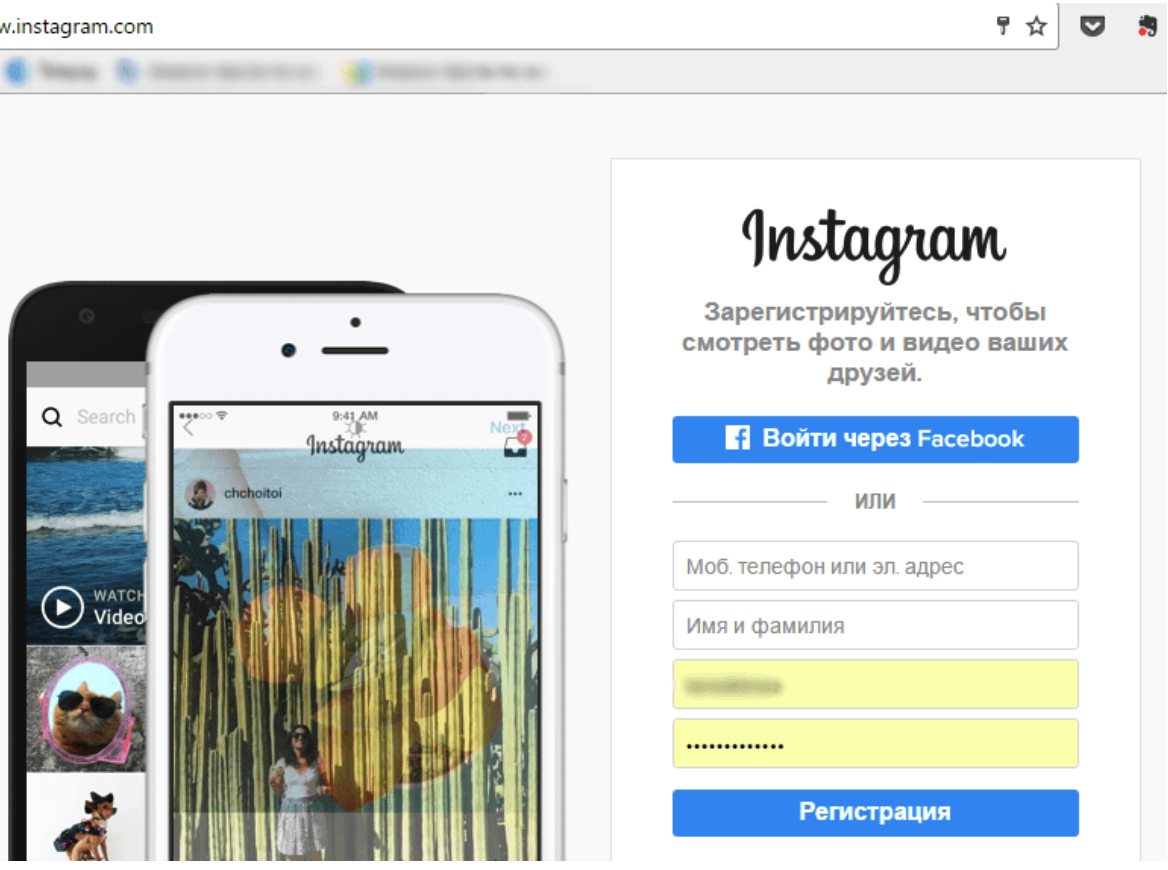
- После загрузки утилиты, запускаем установку. Программа попросит указать путь.
- Инсталляция длится несколько секунд, после чего вы сможете запустить утилиту.
- На главном экране вы увидите окно входа – используйте аккаунт в социальной сети Facebook или стандартные данные для авторизации (номер мобильника или электронную почту).
- Вы попадете на свою страничку, при необходимости в RuInsta можно пройти процедуру регистрации.
РуИнста включает в себя все функции оригинального мобильного клиента, предназначенного для платформ Android, iOS, Market Place. Вы будете получать уведомления о новых фото и видео ваших друзей.
Разумеется делать снимки на компьютере можно только при помощи веб-камере, при этом качество будет низкое. Фильтры и остальные плагины работать не будут. RuInsta стала отличным инструментом для просмотра, но если вы хотите получить копию Instagram на ПК, воспользуйтесь эмулятором Android, который описан в инструкции ниже.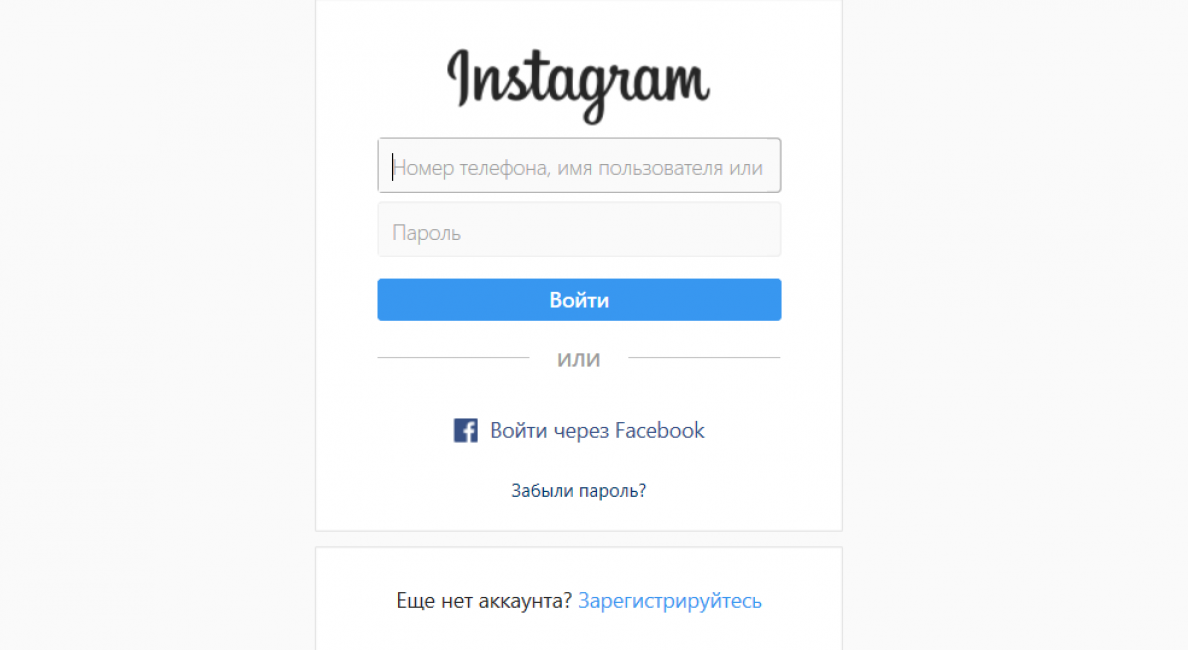
Используем BlueStacks
Процедура займет больше времени, но вы получите идентичную мобильному клиенту программу. Разделим процесс на несколько этапов:
- Установка. Скачивать эмулятор рекомендуется только с официального сайта. На главной страничке вы увидите кнопку «Загрузить». Программа потребует около 500 Мб на жестком диске. После завершения скачивания открываем установочный файл. Инсталляция выполняется по стандартной схеме: указываем путь, кликаем по кнопке «Далее».
- Подготовка эмулятора. Открываем приложение, при первом входе потребуется подождать около 2-3 минут, пока эмулятор синхронизируется с Windows. Далее вам предложат войти в аккаунт Google. Входим в гугл аккаунт. Преимущество эмулятора заключается в том, что здесь встроенный Play Google, который работает как на смартфоне или планшете.
- Инсталляция Instagram. Переходим в раздел «Центр приложений», где присутствует ТОП программ для Android, различные категории и поисковая строка. Нам нужен последний вариант, вписываем слово Инстаграмм и нажимаем клавишу Enter.
 Play Market найдет нужную программу, кликните по значку, чтобы попасть на главную страницу Инсты. При желании можно ознакомиться с описанием клиента, отзывами и оценками. Нажимаем кнопку «Установить».
Play Market найдет нужную программу, кликните по значку, чтобы попасть на главную страницу Инсты. При желании можно ознакомиться с описанием клиента, отзывами и оценками. Нажимаем кнопку «Установить».
- Вход. За прогрессом можно наблюдать в верхней части (потяните шторку мышкой вниз, как на планшете). Установленную программу вы найдете во вкладке «Мои приложения». Нажимаем на иконку, эмулятор запустит мобильную версию. Осталось ввести данные для входа или воспользоваться авторизацией через социальную сеть Facebook.
Вот так выглядит мобильный клиент запущенный на ПК при помощи BlueStacks. Мобильная версия Инстаграм для компьютера вход выполнен, можно просматривать странички друзей, искать новые профили и даже загружать фотографии. Эта функция доступна только для пользователей, у которых подключена веб-камера. Чтобы выполнить это действие, нажмите на изображение фотоаппарата.
Инстаграм мобильная версия вход: с компьютера
На данный момент это наиболее удобные способы залогиниться с ПК и полноценно использовать функция ресурса. При необходимости можно изменить настройки или добавить всех друзей из других социальных сетей в Instagram. В любом случае, делать качественные сними с применением фильтров лучше делать со смартфона или планшета.
При необходимости можно изменить настройки или добавить всех друзей из других социальных сетей в Instagram. В любом случае, делать качественные сними с применением фильтров лучше делать со смартфона или планшета.
Через компьютер мобильная версия работает без тормозов, хотя тестировали мы ее только в BlueStacks. Ошибки при входе могут возникнуть только при неправильном вводе логина или пароля.
В такой ситуации необходимо кликнуть по активной ссылке «Забыли пароль?». Восстановление осуществляется при помощи электронного почтового адреса или номера мобильника, в зависимости от того, что указал пользователь при регистрации.
Через эмулятор вы сможете создать новый аккаунт, если вы только знакомитесь с ресурсом. Все действия выполняются, как на мобильном устройстве. Как видите, Инстаграм вход с компа осуществляется просто, а процедура установки BlueStacks занимает несколько минут. Эмуляторы для iOS устанавливать не рекомендуется, так как с ним возиться придется значительно дольше.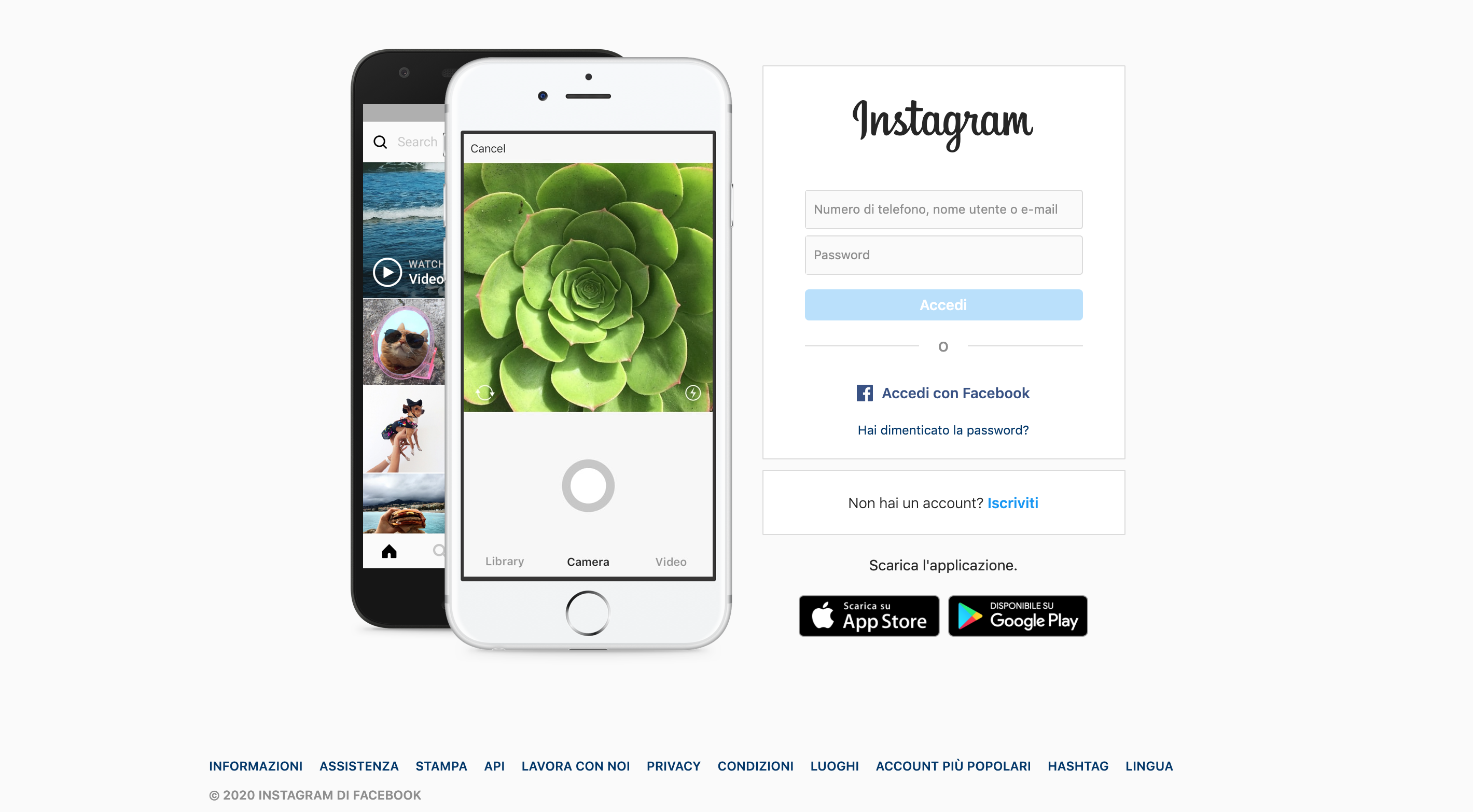
Как зайти в Инстаграм с компьютера? Не тормозите — там еще можно раскрутиться!
Привет, друзья!
Обновление: в этот замечательный сервис уже можно зайти с официального сайта инстаграмма. Как это сделать, можно прочитать вот здесь.
Прежде чем задать свой вопрос, пожалуйста, внимательно прочтите статью и комментарии ниже, где я отвечаю на большинство Ваших вопросов. Там даже видеоурок есть — понятнее не бывает : )
Итак, приступим : )
В свое врем писал статью про Инстаграм (обязательно прочтите ее для понимания, что это такое) и как им пользоваться с мобильного телефона. Написал и … сам же на него и подсел не по-детски. Штука действительно замечательная.
Если у вас еще нет коммуникатора или смартфона, то регистрация в этой классной соц. сети будет лишним поводом наконец купить современный телефон. Обязательно прочтите сначала по ссылке выше какой телефон подойдет, а какой нет.:max_bytes(150000):strip_icc()/delete-instagram-accounts-3485865-1-5bc766bb46e0fb0051902dd4.jpg)
Ну а те, кто еще не купил новый аппарат, может зайти в Инстаграм с обычного компьютера и посмотреть что да как. Кстати, в первой статье я писал, что в него можно зайти только с телефона. Но это не так и поэтому спешу исправить свою досадную ошибку.
Вот, например, как можно зайти в мой аккаунт и посмотреть безумные фотки старика IdeaFox-а:
instagram.com/ideafox
Если вы уже имеете учетную запись в Instagr.Am, то найти себя можно по такому урлу:
http://instagram.com/имя_вашей_учетки
Друзья, я искренне рекомендую завести там аккаунт ибо эта штука действительно затягивает. Мне, например, очень интересно посмотреть на фото обычных жителей Мексики. Не знаю почему, но именно эта страна притягивает мое внимание.
Посмотрите видео и Вам все станет ясно:
Как ни крути, а язык фото универсальный и совсем не обязательно учить мексиканский или суахили чтобы завести себе друга в этой сети.
Как на этом заработать?
Мало того, в Инстаграмме уже появились …. интернет-магазины. Чуваки делают фото своего товара с номером телефона и е-майл (ну и ссылка на сайт, конечно). Надо взять на заметку такой хитрый ход.
А я еще думал пару месяцев назад как же там заработать денег : – )
Вот еще пример:
Видел одного мексиканца, который делает явно проплаченные фото. Постоянно фоткает один и тот же отель. Но у него и последователей порядка 1900 человек.
Ну что сказать?
Старик ИдеяФокс теперь будет там раскручивать свою учетку IdeaFox Присоединяетесь – обязательно отвечу взаимностью.
Пока у меня всего лишь 29 фанатов :- ). Сам виноват – не уделял этому должного внимания. Хочу 500 для начала! Правда, совсем не имею представления как раскрутиться в этом сервисе. Обязательно напишу – подписывайтесь на обновления!
И теперь справа среди кнопок соцсети появится вот такой значок:
Удачи!
P.S. Если Вы не знаете, как пользоваться Инстаграмм на телефоне, то рекомендую ознакомиться с этим видео:
youtube.com/embed/ksanZR6K08Q?feature=player_detailpage» frameborder=»0″ allowfullscreen=»allowfullscreen»/>
Недавно программа обновила внешний вид и я освежил видеоурок
Поэтому рекомендую посмотреть, как выглядит программа сейчас. В принципе, почти ничего не изменилось, но тем не менее : )
Что еще почитать?
- — Что такое Форсквер?
- — Почему я фанат Windows Live?
- — Как настроить родительский контроль в Касперском?
Инстаграмм войти на русском. Инстаграм — вход с компьютера. Что такое Instagram
Не можете войти на свою страницу в Инстаграме? Как можно зайти в инстаграм с компьютера? Первое что необходимо сделать, это зарегистрироваться в инстаграме. Вы пользуетесь смартфоном или планшетом на базе iOs или Android, тогда Вы легко сможете скачать и пройти регистрацию с мобильного устройства.
Если же ваш телефон или планшет не поддерживает установку приложений, не расстраивайтесь, Инстаграмом можно пользоваться и на компьютере, и пройти регистрацию на компьютере в Инстаграме также легко.
Войти в Instagram на свою страницу
После того как Вы успешно пройдете регистрацию, Вы сможете войти на свою страницу с помощью официального сайта . Чтобы авторизоваться введите специальные поля свой логин и пароль и Вы попадете в новостную ленту своих друзей. Здесь можно просматривать фотографии, видео друзей или людей на которых Вы подписаны, ставить им лайки, писать комментарии и общаться с другими пользователями.
Также на сайте Вам будут доступны и другие функции, которыми нельзя воспользоваться в приложении на любом мобильном устройстве. К примеру, Вы сможете удалить свою страницу, также есть возможность изменить или восстановить пароль и имя пользователя. Вы сможете смотреть профили других людей в Инстаграме, которые открыли доступ к своей странице. Если же пользователь закрыл доступ к своей странице, есть способ как посмотреть его страницу.
Если же пользователь закрыл доступ к своей странице, есть способ как посмотреть его страницу.
Надеемся Вам помогла данная статья. Пользуйтесь популярной сетью Инстаграм и делитесь со своими друзьями новыми фотографиями и видео из своей жизни.
Очень популярное приложение для мобильных платформ, количество загрузок которого превышает миллиард. Столь большие цифры обусловлены возможностями, которые сервис предоставляет пользователям. Он выступает в качестве площадки для хранения собственных фото и видеозаписей. Но не только как личный архив, но и как библиотека с публичным доступом. А видимость собственных записей может настроить каждый пользователь.
Для доступа к ресурсу реализована стандартная система аккаунтов. Логином выступает имя профиля, но в качестве него также получится установить email или номер телефона. Ну и работает это все в связки с паролем. Instagram на данный момент владеет компания Facebook, поэтому между сервисами налажена тесная интеграция.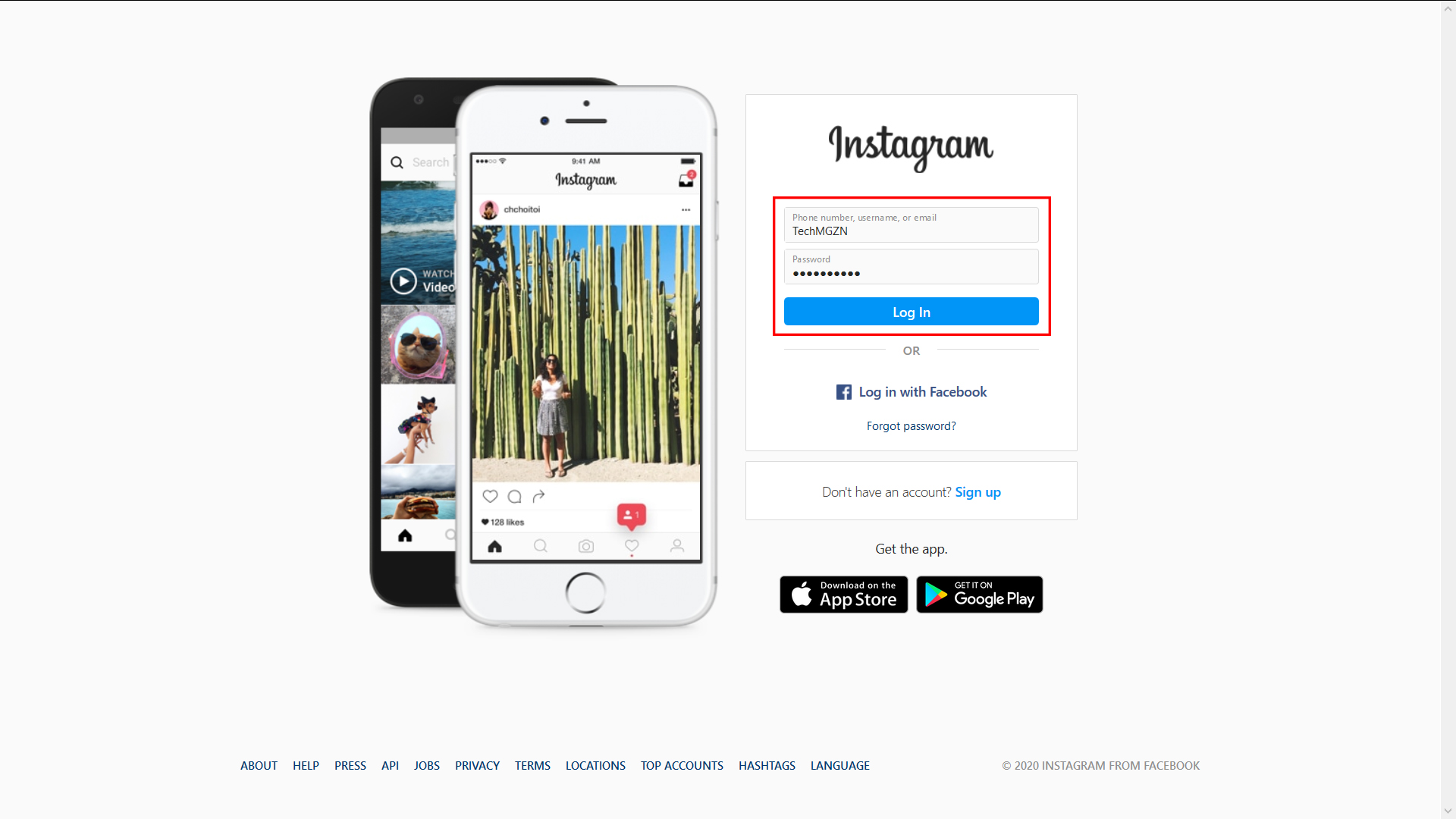 Данные от страницы в социальной сети получится использовать для регистрации.
Данные от страницы в социальной сети получится использовать для регистрации.
Авторизация в Инстаграме
Чтобы войти в сервис, нужно для начала завести учетную запись. Процедура авторизации доступна из приложения на мобильном устройстве, а также с веб-сайта. Рассмотрим оба случая входа в Instagram.
Вариант 1: Приложение на мобильном устройстве
При первом запуске сервиса на смартфоне или планшете появится окно аутентификации.В нем вам нужно указать логин, секретную комбинацию и тапнуть по пункту логина. Также обратите внимание на синюю надпись «Войти через Facebook» . Эта опция позволит авторизоваться при помощи данных от социальной сети.
Важно: в том случае, когда на аккаунте установлена двухфакторная аутентификация, потребуется еще и ввод последовательности из СМС. Вместо этого, можно применить один из выданных ранее резервных кодов.
Вариант 2: Веб-сайт
Для компьютера имеется веб-версия приложения, расположенная по адресу https://www.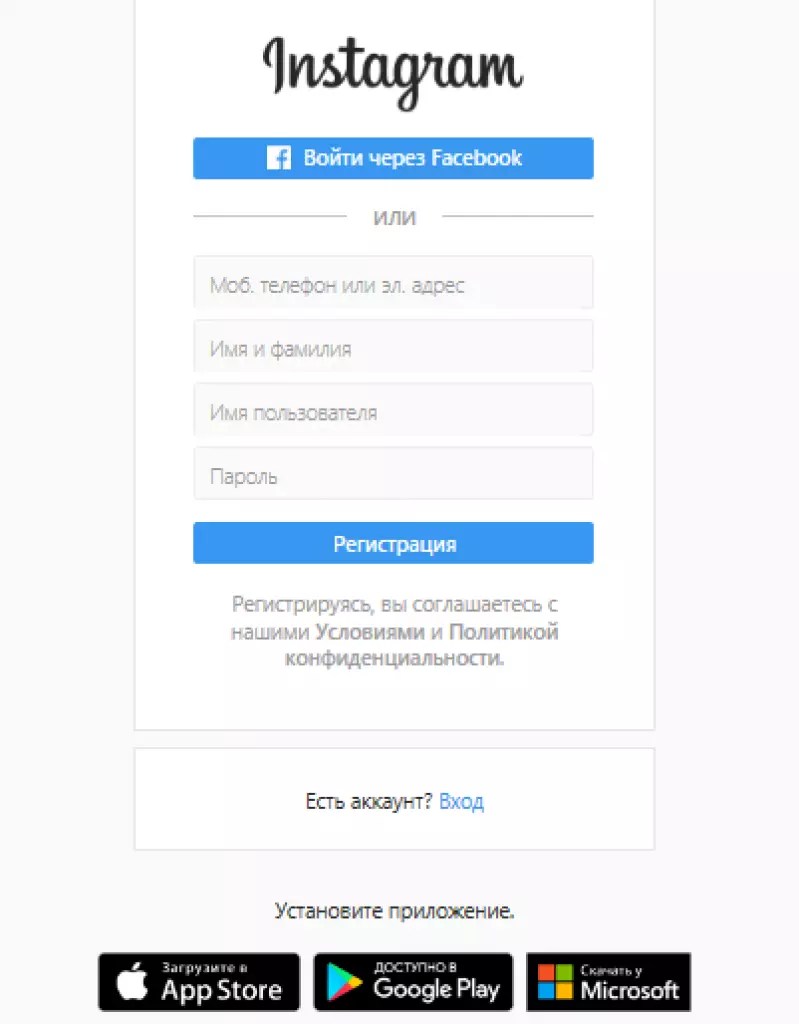
С помощью данного сайта получится выполнить вход в Инстаграмм на мою страницу с компьютера. Просто укажите данные, которые вы задали при регистрации профиля и щелкните ЛКМ по «Войти» . Если аккаунт привязан к профилю социальной сети Facebook, то кликните по синей надписи чуть ниже.
Переход в раздел «Моя страница»
Когда с логином покончено, можно перейти непосредственно на страницу профиля. Чтобы это сделать с веб-сайта, щелкните ЛКМ по иконке с силуэтом человека, которая изображена в правом верхнем углу.На смартфоне найдите ту же картинку на нижней панели и тапните на нее.
А вы знали, что Instagram появился благодаря Facebook’у? Неудивительно, что зайти в «Инсту» можно через профиль популярной социальной сети.
- авторизация при помощи аккаунта в Фейсбуке.
- Создание профиля и вход при помощи мобильника или электронной почты.
Для начала следует установить программу на мобильное устройство, чтобы войти в Instagram. Если вы пользователь гаджета с операционной системой Android – найдите в главном меню вашего смартфона или планшета Play Market, владельцам «яблочной» продукции необходимо открыть App Store. Если же вы стали счастливым обладателем Windows Phone – откройте в девайсе Market Place.
- Открываем магазин, предназначенный для вашей платформы.
- В главном меню нажимаем на строку поиска и вбиваем в нее название приложения.
- Система сразу же выдаст вам список, первым номером в котором будет официальный клиент.
- Нажав на страничку, откроется меню, здесь есть описание продукта, отзывы пользователей и заветная кнопка «Установить» – тапаем на нее и ожидаем завершения загрузки и автоматической инсталляции.

- На странице программы присутствует зеленая ссылка «Открыть».
- На экране появится окно, запрашивающее разрешение на доступ к вашим данным, нажимаем на соответствующую кнопку.
- Готово, Instagram можно запускать.
На современных устройствах Инста присутствует изначально, проверьте список всех продуктов, установленных на девайсе. Если вы владелец устаревшего гаджета, переживать не стоит, так как софт рассчитан на все устройства, включая смартфоны с операционной системой Android 3.0. Осталось выполнить вход в Инстаграм через телефон.
Инстаграм вход через Фейсбук
Разработчики Facebook решили создать концепцию социальной сети, где упор сделан на фотографии и короткие видеозаписи. Не удивительно, что за несколько лет существования ресурс получил огромную популярность и стал одним из самых часто устанавливаемых приложений для смартфонов.
Несмотря на простую систему, программа позволяет продвигать свой бизнес, узнавать новое, знакомиться с интересными людьми и, самое главное, наслаждаться прекрасными фото.
Многие пользователи заинтересуются, как Инста вообще может быть связана с бизнесом. Сегодня практически у каждого юзера установлен на смартфоне или планшете Instagram, наткнувшись на ваш профиль, он может узнать о продукции или услугах, которые вы предлагаете. Авторизоваться в этом ресурсе можно с компьютера или мобильного устройства. Если аккаунта в FB у вас нет, переходите к инструкции, посвященной созданию странички при помощи номера или электронной почты.
Инстаграм войти через Фейсбук
Открывайте клиент, он предложит два варианта: Facebook или стандартный запуск профиля. Нажимаем на ссылку с FB, как показано на скриншоте. Утилита проанализирует устройство, при наличии мобильного клиента Фейсбук, программа запросит разрешение на доступ к личным данным, местоположению и контактам. Если авторизация в ФБ не выполнена, потребуется ввести логин и пароль от социальной сети. Вы попадаете в профиль Инстограмма соц сеть вход с телефона на свою страницу.
Пользователь может выполнить поиск друзей из ФБ или социальной сети Вконтакте, у которых тоже есть странички в фоторесурсе.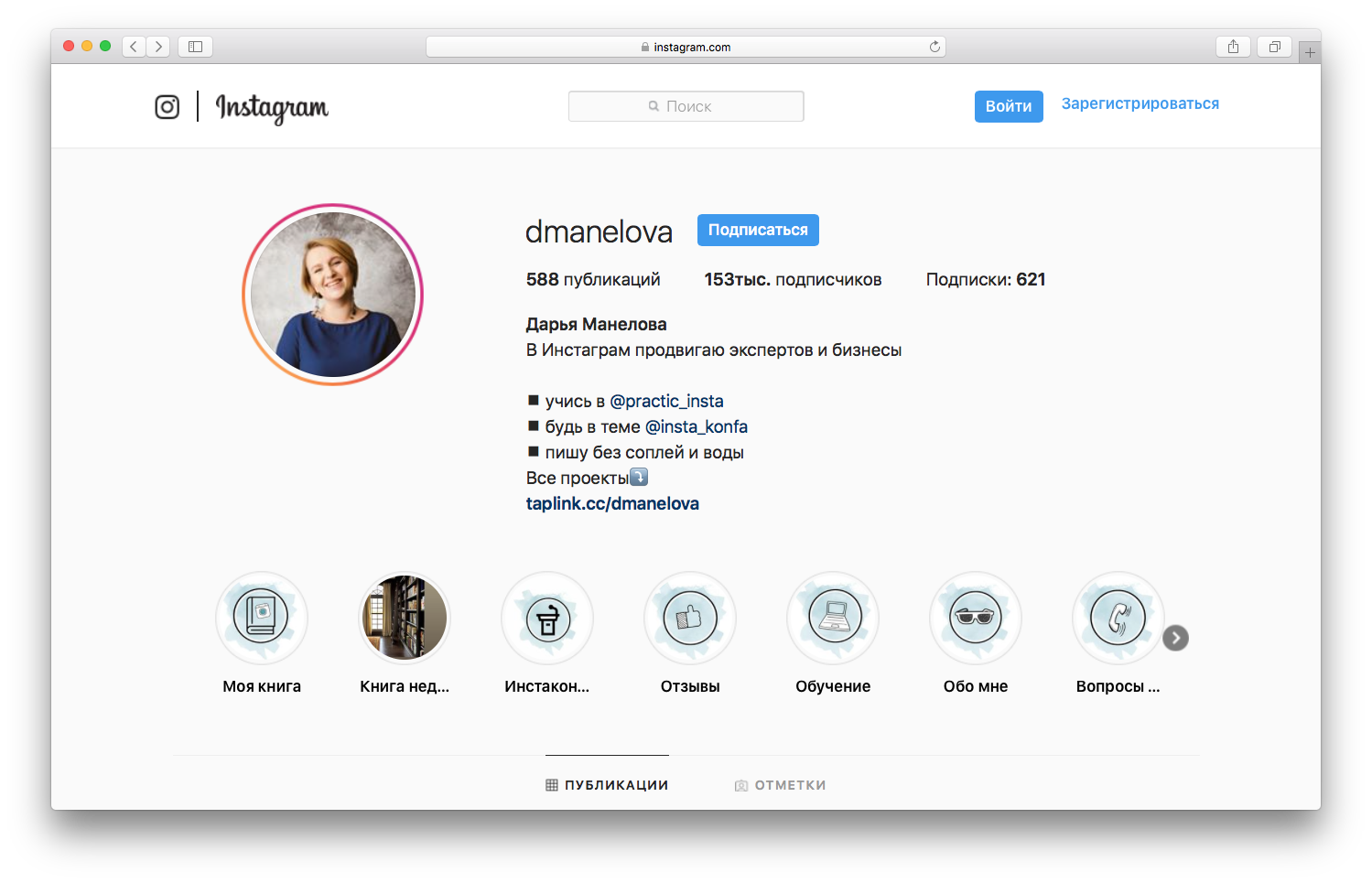 При согласии откроется окно со списком приятелей, можно добавить всех или выбрать определенных друзей. Этап можно пропустить, нажав соответствующую клавишу.
При согласии откроется окно со списком приятелей, можно добавить всех или выбрать определенных друзей. Этап можно пропустить, нажав соответствующую клавишу.
У пользователей редко возникают трудно при авторизации. Вам сразу будут доступны снимки и видеозаписи в ленте. Ошибки при попытке войти могут быть причиной ненадежного соединения с интернетом или его полным отсутствием.
Если в девайсе отключена функция автоматического обновления, устаревший клиент может не запуститься. Войдите в Play Market или платформу, подходящую под ваш девайс и откройте страничку с приложением Instagram. Вы увидите две активные ссылки «Обновить» и «Удалить», нас интересует первый вариант. После обновления клиент должен запуститься.
Вход в Инстаграм с телефона
При отсутствии профиля в Facebook, воспользуйтесь стандартным способом. Для авторизации используется пароль и номер мобильника/e-mail. Аккаунт еще создан? Нажимаем на поле «Регистрация», после чего откроется страница с простой анкетой.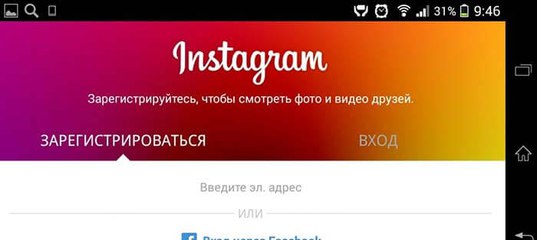 Необходимо ввести имя, пароль и логин, по которому вас можно будет отыскать в социальной сети. В качестве логина может использоваться действующий электронный адрес или номер мобильного.
Необходимо ввести имя, пароль и логин, по которому вас можно будет отыскать в социальной сети. В качестве логина может использоваться действующий электронный адрес или номер мобильного.
Если вы ищите, где в инстаграм вход, то прочитайте эту статью и вопросов больше не останется. Инстаграм был разработан как приложение для мобильных устройств, таких как планшет, ipod, смартфон, поэтому и регистрация, вход и остальные функции были изначально доступны не всем.
Теперь вход в instagram доступен для любого вида устройства, имеющего процессор. Это может быть компьютер, ноутбук, нетбук, моноблок, планшет, смартфон и т.д.
Для того чтобы войти в Instagram вам просто необходимо
1. Иметь свободный доступ в Интернет
2. Пройти регистрацию в Инстаграм, получить логин и пароль.
Вы можете зайти в инстаграм для просмотра своей френдленты на официальном сайте www.instagram.com, введя свой логин и пароль на основной странице, либо на других сервисах. Для примера это могут быть просмоторщики www. .websta.me
.websta.me
Если у вас есть планшет или смартфон, то вход в Instagram можно осуществить не только с помощью официального клиента, но и с других приложений. Например, для планшета подойдет Padgram, Retro for Instagram, Flow. Для Windowsphone подходят приложение 6tag или InstagramBETA. Для Android — Instalomo, Instatag или Instasize. Открываем приложение – вводим логин и пароль – нажимаем кнопку «Вход». Кстати, не обязательно каждый раз писать при входе ник и пароль, каждый раз нажимая заветный значок. При повторном открытии вы автоматически окажитесь в своём профиле.
Если из двух необходимых пунктов у вас есть только первый, то давайте сделаем доступным пункт второй.
Для начала рассмотрим регистрацию с мобильного девайса android или ios: Скачайте и загрузите на свой электронный гаджет официальное приложение Instagram. Далее вам следует его открыть и нажать кнопку «Регистрация».
Вам будет предложено выбирать метод, с помощью которого вы хотите зарегистрироваться, — через Фейсбук или с помощью электронной почты. В первом варианте к вашему аккаунту в Инстаграм будет привязан профиль на Facebook (если вы зарегистрированы там). Во втором, необходимо придумать ник и пароль. Тут уж ваша фантазия не должна знать границ (кроме приличия). Можете просто написать своё имя и фамилию на английском, либо ник, который Вам по вкусу. Следите за тем, чтобы значок рядом с полем логина был зеленым. Это означает, что выбранное вами имя свободно. В противном случае, вы увидите красный значок. Далее придумайте пароль, желательно сложный, чтобы ваш аккаунт был защищен. Обязательно введите электронную почту в самом начале, она понадобится для входа в Инстаграм, если вы забудете свои регистрационные данные.
В первом варианте к вашему аккаунту в Инстаграм будет привязан профиль на Facebook (если вы зарегистрированы там). Во втором, необходимо придумать ник и пароль. Тут уж ваша фантазия не должна знать границ (кроме приличия). Можете просто написать своё имя и фамилию на английском, либо ник, который Вам по вкусу. Следите за тем, чтобы значок рядом с полем логина был зеленым. Это означает, что выбранное вами имя свободно. В противном случае, вы увидите красный значок. Далее придумайте пароль, желательно сложный, чтобы ваш аккаунт был защищен. Обязательно введите электронную почту в самом начале, она понадобится для входа в Инстаграм, если вы забудете свои регистрационные данные.
Заполнив все нужные поля, можете нажимать заветную зеленую кнопку «подтвердите введенную электронную почту». И всё, регистрация прошла успешно. Теперь вы без проблем можете войти в instagram.
Если вы не зарегистрированы в Инстаграм и у вас нет возможности пройти регистрацию на мобильном устройстве с официального приложения, то выход есть.
На сегодняшний день выполнить регистрацию в Инстаграм и дальнейший вход можно с домашнего компьютера, благодаря эмулятору андроид-приложений BlueStacks. Программа доступна для Windows XP, Vista, Win7, Win8, iOS. Более подробную информацию об
использовании BlueStacks Вы сможете найти в статье на русском языке как загрузить фотографии в Инстаграм с компьютера.
Будь в курсе! Посмотри самые популярные статьи!
Несмотря на популярность и востребованность онлайн-сервиса , вход без регистрации в эту социальную сеть пока невозможен. Да и сама идея анонимного использования социальной сети идет вразрез со смыслом её создания. Подобные сайты созданы для активного общения, поэтому каждый желающий делиться с окружающими собственными эмоциями обязан создать собственный аккаунт.
Но, несмотря на все перечисленные особенности Instagram, соц. сеть сохранила некоторые полезные функции для неавторизованных и незарегистрированных пользователей. Поэтому иногда, когда требуется просто получить нужную информацию, но не хочется тратить время на регистрацию, можно просто зайти на требуемую страницу, и совершить запланированное, если это вообще возможно и допускается системой.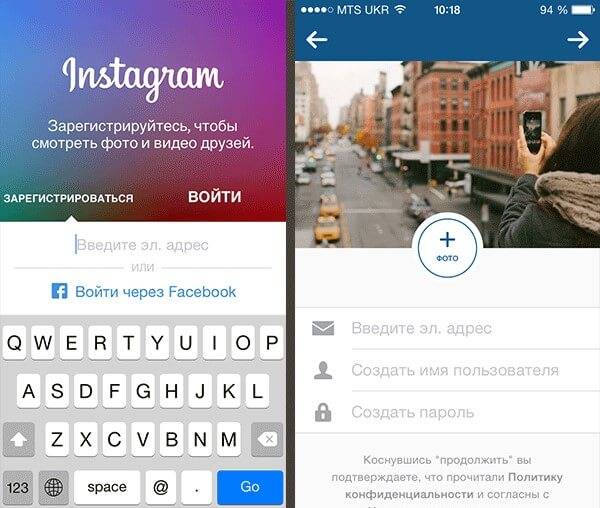
Разобраться, можно ли открыть социальную фотосеть Инстаграм и войти без регистрации на понравившуюся страницу, несложно. Подобные действия допускаются, но воспользовавшийся такой возможностью пользователь сможет лишь просматривать записи, не афиширую своё посещение чужого профиля и не комментируя понравившиеся записи и фотографии.
Поэтому, чтобы не ограничивать себя в действиях, следует выделить несколько минут и пройти регистрацию. В крайнем случае, можно воспользоваться собственным аккаунтом на Facebook и авторизоваться в сети через него.
Для этого потребуется:
- Открыть в браузере стартовую страницу сети;
- Перейти в раздел регистрации;
- Кликнуть пункт, предлагающий создание аккаунта через Фэйсбук;
- Ввести в открывшемся окне логин или пароль или, если данные комбинации окажутся вписаны автоматически, подтвердить их правильность, кликнув соответствующую надпись;
- Выбрать информацию, которая будет доступна посетителям страницы;
- Войти в новый аккаунт.

Вся указанная процедура занимает считанные секунды и не требует от регистрирующихся указания важных сведений или совершения сложных действий. Главное, быть зарегистрированным на Facebook.
Как найти нужного человека?
Вход в Инстаграм без регистрации позволяет лишь просматривать чужие профили и открывать опубликованные видео и фотографии. Но, чтобы порадовать себя свежими записями близкого человека, знаменитости или просто заинтересовавшей личности, необходимо знать, как найти необходимый аккаунт.
Чтобы перейти на требуемую страницу, незарегистрированные пользователи могут:
- Воспользоваться поиском, расположенным на верхней панели любой открытой страницы Instagram;
- Перейти на заинтересовавший профиль, воспользовавшись внешней ссылкой;
- вВведя в адресную строку браузера точную ссылку, которая позволит загрузить необходимый профиль.
Проще всего использование второго подхода, поскольку он допускает переход на нужного человека за пару кликов. Но, если найти ссылку так же сложно, как и фотографии в фотосети, следует использовать первый способ поиска. Он наиболее эффективен и помогает моментально разобраться с имеющимися сложностями.
Но, если найти ссылку так же сложно, как и фотографии в фотосети, следует использовать первый способ поиска. Он наиболее эффективен и помогает моментально разобраться с имеющимися сложностями.
Инстаграм: вход на страницу с телефона без регистрации бесплатно
Чуть сложнее выглядит ситуация для тех, кто собирается использовать фотосеть с телефона, но не желает скачивать мобильное приложение и регистрироваться в системе.
В подобных ситуациях останется заходить в социальную фотосеть с помощью различных браузеров, которые установлены на мобильный. При этом использование онлайн-сервиса станет ещё сложнее, поскольку телефонные версии браузеров не всегда способны отобразить всё необходимое.
Следует отметить, что Инстаграм изначально создавалась именно для смартфонов, поэтому лучшим способом использовать программу является установка официального приложения. Именно оно откроет доступ ко всем основным функциям соцсети и позволит получить максимальное удовольствие от просмотра и публикации фото.
Возможности незарегистрированных пользователей
Выше уже упоминалось, что анонимность и социальные сети являются практически несовместимыми понятиями, поэтому не стоит рассчитывать на массу возможностей для незарегистрированных посетителей Инстограмма (соц. сети). Вход с компьютера без регистрации позволит совершать всего 2 действия:
- Просматривать фотографии и видеозаписи;
- Пользоваться поиском, чтобы перейти на аккаунты нужных людей.
При этом необходимо отметить, что в отдельных случаях даже указанные действия могут оказаться недоступными. Это касается ситуаций, когда заинтересовавшая пользователя личность установила специальные настройки приватности, ограничивающие круг лиц, которым видны новые посты и публикации.
В таких случаях остаётся лишь смириться со сложившимся положением или пройти регистрацию, перейти на страницу понравившегося человека и поговорить с ним. Иных вариантов не предусмотрено.
Instagram без регистрации
Неавторизованные пользователи должны либо создать собственный персональный аккаунт и войти на него, либо смириться с тем, что им доступен лишь просмотр фотографий.
Но первый вариант предпочтительнее, поскольку регистрация в фотосети приятно выделяется простотой и не требует времени. Вся процедура способна занять несколько секунд, иногда необходимо 2-3 минуты.
Потраченное на создание аккаунта время легко компенсируется открывающимися возможностями. Авторизованные пользователи получают возможность оценивать и комментировать публикации, знакомиться и общаться и просто использовать все функции сайта. А публиковать свои фото при этом не обязательно.
вход на мою страницу через компьютер мобильной версии
А вы знали, что Instagram появился благодаря Facebook’у? Неудивительно, что зайти в «Инсту» можно через профиль популярной социальной сети. В этом руководстве подробно описано, как осуществляется Инстаграм вход с телефона на свою страницу. Мы разберем два варианта, выбирайте подходящий способ и переходите к пошаговой инструкции:
- авторизация при помощи аккаунта в Фейсбуке.

- Создание профиля и вход при помощи мобильника или электронной почты.
Для начала следует установить программу на мобильное устройство, чтобы войти в Instagram. Если вы пользователь гаджета с операционной системой Android – найдите в главном меню вашего смартфона или планшета Play Market, владельцам «яблочной» продукции необходимо открыть App Store. Если же вы стали счастливым обладателем Windows Phone – откройте в девайсе Market Place.
- Открываем магазин, предназначенный для вашей платформы.
- В главном меню нажимаем на строку поиска и вбиваем в нее название приложения.
- Система сразу же выдаст вам список, первым номером в котором будет официальный клиент.
- Нажав на страничку, откроется меню, здесь есть описание продукта, отзывы пользователей и заветная кнопка «Установить» – тапаем на нее и ожидаем завершения загрузки и автоматической инсталляции.
- На странице программы присутствует зеленая ссылка «Открыть».
- На экране появится окно, запрашивающее разрешение на доступ к вашим данным, нажимаем на соответствующую кнопку.

- Готово, Instagram можно запускать.
На современных устройствах Инста присутствует изначально, проверьте список всех продуктов, установленных на девайсе. Если вы владелец устаревшего гаджета, переживать не стоит, так как софт рассчитан на все устройства, включая смартфоны с операционной системой Android 3.0. Осталось выполнить вход в Инстаграм через телефон.
Инстаграм вход через Фейсбук
Разработчики Facebook решили создать концепцию социальной сети, где упор сделан на фотографии и короткие видеозаписи. Не удивительно, что за несколько лет существования ресурс получил огромную популярность и стал одним из самых часто устанавливаемых приложений для смартфонов.
Несмотря на простую систему, программа позволяет продвигать свой бизнес, узнавать новое, знакомиться с интересными людьми и, самое главное, наслаждаться прекрасными фото.
Многие пользователи заинтересуются, как Инста вообще может быть связана с бизнесом. Сегодня практически у каждого юзера установлен на смартфоне или планшете Instagram, наткнувшись на ваш профиль, он может узнать о продукции или услугах, которые вы предлагаете.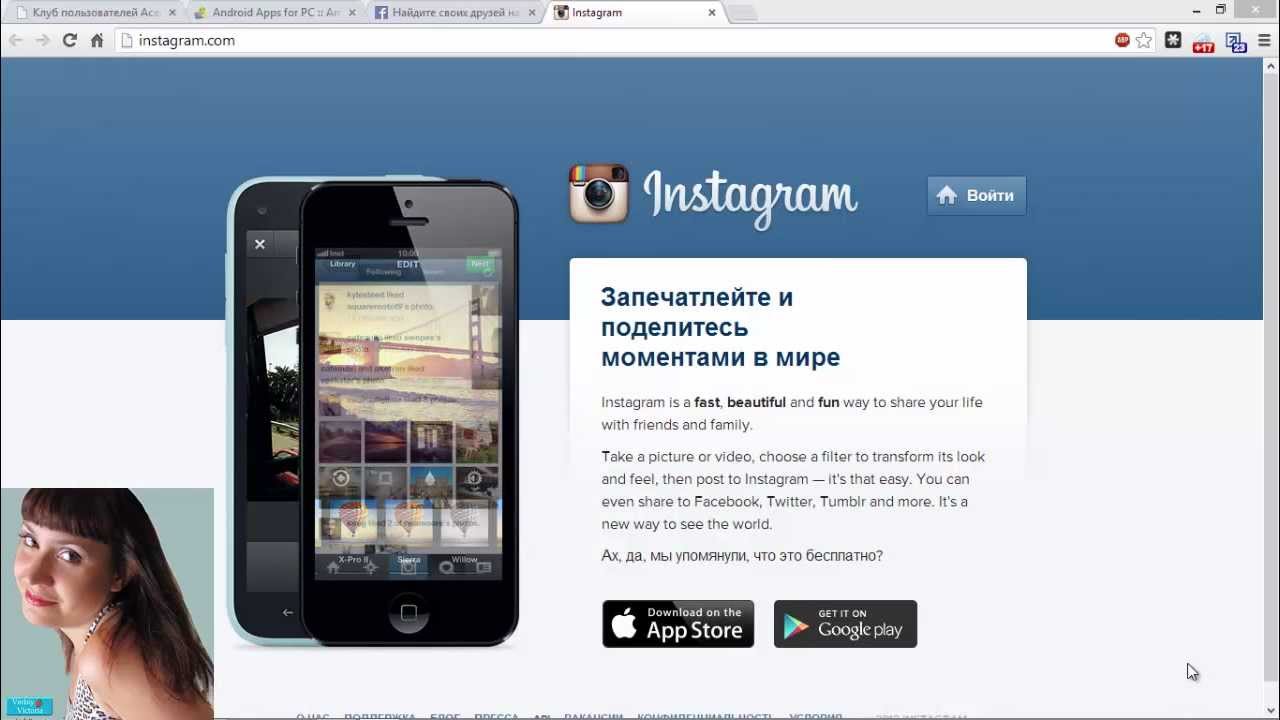 Авторизоваться в этом ресурсе можно с компьютера или мобильного устройства. Если аккаунта в FB у вас нет, переходите к инструкции, посвященной созданию странички при помощи номера или электронной почты.
Авторизоваться в этом ресурсе можно с компьютера или мобильного устройства. Если аккаунта в FB у вас нет, переходите к инструкции, посвященной созданию странички при помощи номера или электронной почты.
Инстаграм войти через Фейсбук
Открывайте клиент, он предложит два варианта: Facebook или стандартный запуск профиля. Нажимаем на ссылку с FB, как показано на скриншоте. Утилита проанализирует устройство, при наличии мобильного клиента Фейсбук, программа запросит разрешение на доступ к личным данным, местоположению и контактам. Если авторизация в ФБ не выполнена, потребуется ввести логин и пароль от социальной сети. Вы попадаете в профиль Инстограмма соц сеть вход с телефона на свою страницу.
Пользователь может выполнить поиск друзей из ФБ или социальной сети Вконтакте, у которых тоже есть странички в фоторесурсе. При согласии откроется окно со списком приятелей, можно добавить всех или выбрать определенных друзей. Этап можно пропустить, нажав соответствующую клавишу.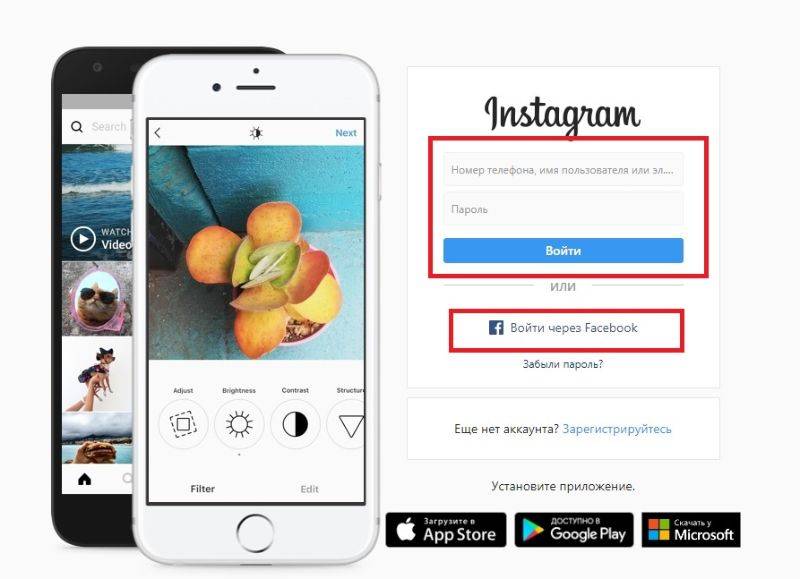
У пользователей редко возникают трудно при авторизации. Вам сразу будут доступны снимки и видеозаписи в ленте. Ошибки при попытке войти могут быть причиной ненадежного соединения с интернетом или его полным отсутствием.
Если в девайсе отключена функция автоматического обновления, устаревший клиент может не запуститься. Войдите в Play Market или платформу, подходящую под ваш девайс и откройте страничку с приложением Instagram. Вы увидите две активные ссылки «Обновить» и «Удалить», нас интересует первый вариант. После обновления клиент должен запуститься.
Вход в Инстаграм с телефона
При отсутствии профиля в Facebook, воспользуйтесь стандартным способом. Для авторизации используется пароль и номер мобильника/e-mail. Аккаунт еще создан? Нажимаем на поле «Регистрация», после чего откроется страница с простой анкетой. Необходимо ввести имя, пароль и логин, по которому вас можно будет отыскать в социальной сети. В качестве логина может использоваться действующий электронный адрес или номер мобильного.
Навигация:
Для пользователей Инстаграм вход с компьютера является важной опцией, так как большинство фотографий и видео-роликов для экономии места на телефоне скачивается на жесткий диск. Работа с приложением с помощью ПК требует определенных знаний.
Это связано с тем, что скорость и пропускная способность современного кабельного интернета значительно превышает мобильный , кроме того, мобильный интернет поглощает значительный объем выделенного трафика при просмотре графики и видео
Это может оказаться очень дорого, особенно, если телефон находится в роуминге. Войти в Инстаграм с компьютера можно при следующих условиях:
- наличие аккаунта в социальной сети;
- доступ в интернет.
Для желающих использовать Инстаграм на русском вход с компьютера может быть произведен одним из трех способов:
Пользователи часто жалуются: «Доступ на мою страницу с компьютера невозможен ». Обычно это происходит потому, что они неправильно пытаются авторизироваться в социальной сети, что можно сделать не только с помощью логина и пароля, но и через другую популярную сеть – Facebook.
Обычно это происходит потому, что они неправильно пытаются авторизироваться в социальной сети, что можно сделать не только с помощью логина и пароля, но и через другую популярную сеть – Facebook.
Поэтому при первом входе в Instagram с компьютера нужно выбрать именно тот вариант, который использовался на мобильном или планшете . После идентификации при первом входе в Instagram через ПК открытие главной страницы будет происходить без ввода регистрационных данных.
Особенности входа в социальную сеть через компьютер
Вход в Инстаграм с официальной страницы через компьютер немного отличается от входа через мобильное устройство. Работа на ПК имеет некоторые ограничения:
- Во-первых, пользователь может смотреть контент других участников социальной сети, ставить лайки, подписываться, но не имеет возможности создавать посты.
- Во-вторых, нельзя добавлять сториз.
- В-третьих, пользователи компьютерной версии лишены возможности переписываться в Директ.

Немного расширенные функции есть у официального релиза для Windows 10, но указанные ограничения сохраняются и в ней
В интернете можно найти множество приложений для расширения возможностей компьютерной версии Инстаграм, но они не являются продуктами разработчиков Инстаграма, поэтому пользователи устанавливают их на свой страх и риск.
Одним из таких приложений является эмулятор BlueStacks для мобильников на базе Андроида, позволяющий установить на ноутбук версию Инстаграм аналогичную мобильному клиенту.
Программа скачивается с официального сайта и имеет значительный объем – почти полгигабайта. После установки пользователю предлагается перейти в аккаунт Гугла и инсталлировать Instagram через Центр приложений.
После окончания установки на ПК или ноутбуке будет доступна эмулированная мобильная версия, запуск которой происходит из вкладки «Мои приложения ».
Для устройств на iOS подобные эмуляторы не разрабатываются, поскольку установка сторонних программ на яблочную технику связана с многочисленными сложностями.
Поскольку Instagram содержит более миллиарда изображений, а пользуется им более 100 миллионов человек, вопрос работы с поисковой системой сервиса критически важен. К счастью, в Инстаграм поиск людей и поиск по меткам реализованы весьма удобно, и найти что-либо интересующее не составляет особенного труда. Если, конечно, знать, как искать!
В этом руководстве мы как раз и расскажем о поиске и Insatagram: надеемся, что после его прочтения у вас не останется никаких вопросов о том, как найти что-либо в любимом онлайн-сервисе микрофотоблогов.
Кроме того, мы расскажем о том, как осуществлять поиск по Instagram при помощи нашего сайта – чем этот процесс отличается от поиска через приложение. Но кое-в-чём он, всё-таки, удобне… обо всём по порядку.
Какие виды поиска доступны в Instagram?
На самом деле, вопрос не такой простой, как может показаться. Дело в том, что в Инстаграм поиск через меню осуществляется по пользователям или по хэштегам, однако есть и ещё один способ – поиск по меткам местоположения.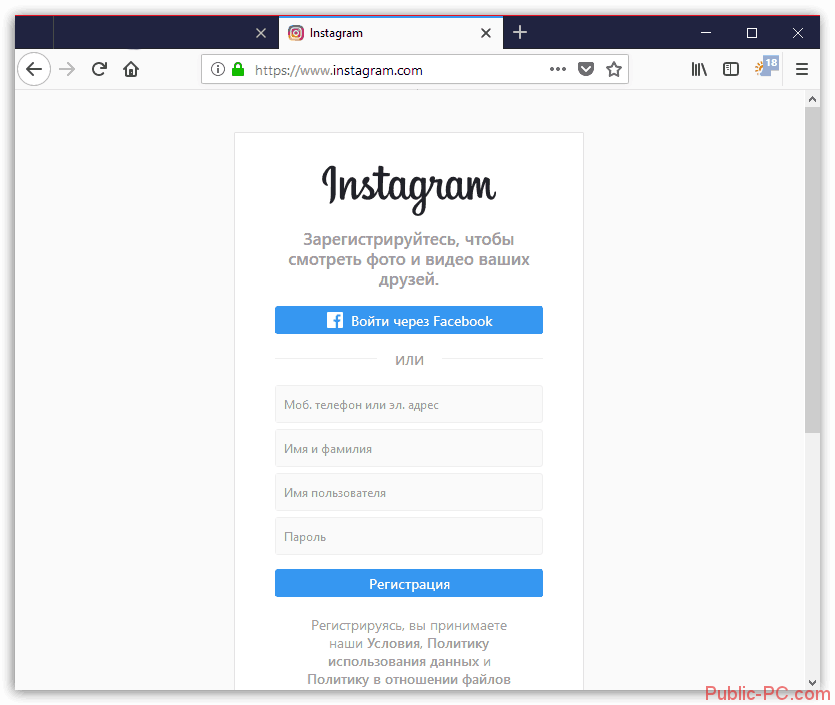
Увы, из-за некоторого несовершенства интерфейса приложения, которое разработчики не очень-то торопятся исправлять, этот способ поиска остаётся «полуофициальным».
Кроме того, как видите, поиск возможен и через наш сайт! Его принципы существенно не отличаются от поиска через само приложение, так что всё сказанное ниже будет вполне актуально и для нашей поисковой строки – разве что работать с ней ещё проще, особенно на компьютере.
Итак, расскажем о каждом способе более подробно.
Поиск по пользователям
Поиск людей в Инстаграме реализован предельно просто. Для того, чтобы найти того или иного пользователя, вам нужно знать имя его аккаунта – хотя бы приблизительно. К сожалению, поиска по дополнительным параметрам вроде пола, возраста, места жительства, в Инстаграм нет – сервис позволяет указывать не так уж много информации о себе.
Для того, чтобы искать пользователя по имени аккаунта, в главном меню сайта достаточно ввести имя и нажать на значек лупы.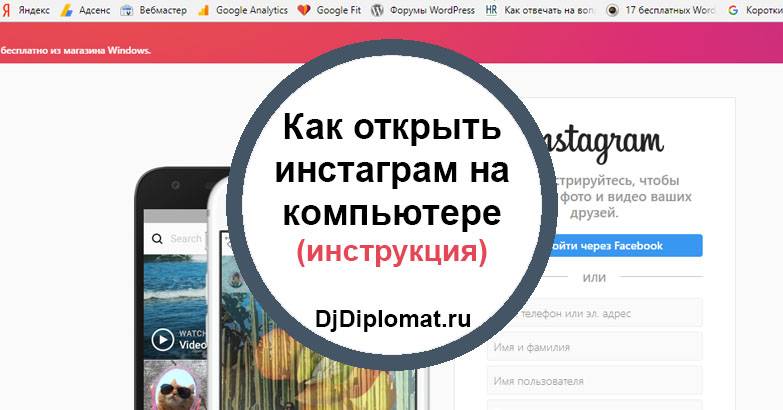
После этого вы попадете на страницу с результатами поиска:
В левой колонке находятся аккаунты с именами совпадающими поисковому запросу.
Поиск по хэштегами
Итак, первый способ поиска по хэштегу – просто нажать на него там, где вы эту метку увидели. Каждый хэштег является активной ссылкой, и нажатие на которую переносит на страницу результатов поиска.
Второй вариант нам уже, можно сказать, знаком. Снова в главном меню сайта вводим искомую метку, в правой колонке во вкладке «Хэштеги» появятся интересующие нас запросы. Как и в случае с аккаунтами, сервис предложит вам варианты, похожие на введённый в строку текст.
Можно ли искать по геотегам?
Метки местоположения – весьма удобная функция Instagram. Мы уже рассказывали о них в статье про теги, поэтому лишь кратко повторим суть: отправляя в свой микрофотоблог снимок, вы можете указать, где он был сделан.
К сожалению, какой-либо формы поиска по геотегу в Instagram до сих пор нет, и единственный способ такой поиск осуществить – это нажать на метку, которую вы видите под какой-либо фотографией (доступно только в приложении instagram, на нашем сайте данной функции пока нет).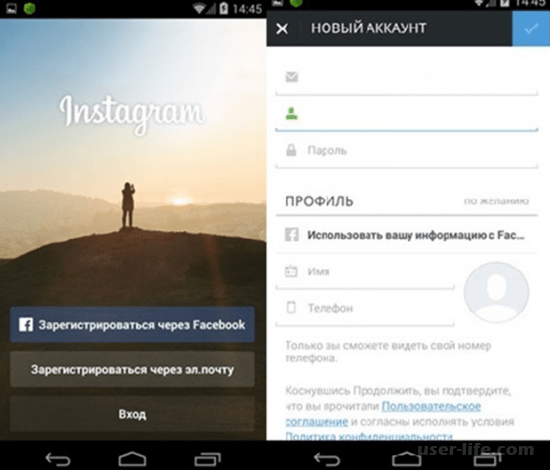 Она сработает, как активная ссылка, и покажет вам поисковую выдачу.
Она сработает, как активная ссылка, и покажет вам поисковую выдачу.
Таким образом и осуществляется поиск информации и людей в столь любимом нами сервисе. Читайте другие статьи о работе с Instagram на нашем сайте – мы стремимся рассказать об этом приложении и социальной сети всё, что знаем сами!
С каждым днем становится популярней. В ней каждую минуту появляются тысячи новых фото и видео. Приложение предназначено для использования на мобильных устройствах, работающих на различных ОС. С учетом растущей популярности соцсети разработчики предусмотрели версию Инстаграм для компьютера. Установить приложение на ПК возможно двумя способами: с помощью эмулятора для Android-программ или используя веб-версию. Рассмотрим подробнее каждый из этих вариантов.
Веб-версия Instagram
Для того чтобы воспользоваться браузерной версией , следует перейти на официальный сайт разработчиков. Этот вариант имеет ограничения в сравнении с мобильным приложением. Пользователь сможет редактировать профиль, смотреть свои подписки, подписываться на страницы друзей, добавлять комментарии к их фото. Однако, в браузерной версии социальной сети не получится выкладывать фото или видео, так как эта функция доступна только для приложения на смартфоне.
Однако, в браузерной версии социальной сети не получится выкладывать фото или видео, так как эта функция доступна только для приложения на смартфоне.
Вопрос, как зайти в Инстаграм с компьютера, возникает у некоторых пользователей, но особых проблем использование веб-страницы не вызывает. Для того чтобы активировать учетную запись на ПК или ноутбуке, понадобится:
- Открыть официальную страницу .
- В верхней части экрана нажать кнопку Войти.
- Ввести логин и пароль.
Разработчики предусмотрели возможность входа в учетную запись с помощью Facebook. Для этого понадобится ввести данные от аккаунта социальной сети. Такой вариант удобнее для поиска друзей. Автоматически будет предложено подписаться на знакомых из Facebook, имеющих учетную запись в Инстаграмм.
После входа в свой аккаунт пользователь сможет следить за новостями, оставлять комментарии к изображениям и редактировать некоторые настройки. Кроме того, предлагается сделать так называемую Визитку. Она представляет собой кнопку, ведущую на личный сайт пользователя. Этим возможности Инстаграмм в веб-браузере и ограничиваются.
Она представляет собой кнопку, ведущую на личный сайт пользователя. Этим возможности Инстаграмм в веб-браузере и ограничиваются.
Однако, существуют сервисы, использующие API социальной сети, позволяющие значительно расширить ее функционал. Обычно в них не требуется процедура регистрации, так как все данные берутся из cookie браузера. Достоинством подобных сервисов считается наличие поиска среди фото, а также возможность добавлять изображения с ПК. При этом лента новостей Инстаграмм, друзья и вся остальная информация совпадает с той, что вы увидите на официальной странице соцсети.
Установка Instagram с помощью эмулятора
Другой способ инсталляции приложения на ПК – использование эмулятора. Одной из подобных программ считается BlueStacks. Перед тем как Instagram скачать для компьютера понадобится установить эмулятор. Он скачивается с официального сайта, затем понадобится ввести данные от своего Google-аккаунта. Не следует переживать за сохранность сведений, так как это официальный партнер Гугла.
На главной странице меню эмулятора необходимо в поисковую строку ввести название приложения. В открывшемся списке нажимаем кнопку «Установить», находящуюся рядом с названием программы. После инсталляции необходимо открыть вкладку «Мои приложения» и запустить утилиту.
В социальной сети понадобится авторизоваться или зарегистрироваться, если аккаунт еще не создан. Когда процедура будет завершена, пользователь сможет использовать Instagram так же, как и на мобильном устройстве. В отличие от онлайн-версии соцсети, программа, установленная в эмуляторе, позволяет добавлять фото и видео, сделанные веб-камерой ПК. Единственное отличие заключается в том, что это не настолько удобно, как в мобильном устройстве.
Пользователи, активно использующие данный ресурс, часто интересуются, можно ли выполнить Инстаграм вход с компьютера. Даже если мы авторизуемся в браузере, система сообщит, что для полноценного использования необходимо загрузить мобильное приложение. Разработчики сделали сервис, ориентированный на платформы Android, iOS и Market Place. Но умельцы нашли способы, как запустить мобильное приложение на ПК или ноутбуке с операционной системой Windows. Мы разберем два варианта. Помогут в этом пошаговые инструкции и поясняющие скриншоты.
Но умельцы нашли способы, как запустить мобильное приложение на ПК или ноутбуке с операционной системой Windows. Мы разберем два варианта. Помогут в этом пошаговые инструкции и поясняющие скриншоты.
Первым делом рассмотрим простой метод, который появился недавно. Для использования компьютерной версии потребуется загрузить небольшую утилиты, скачиваем ее с официального сайта. Приложение RuInsta позволяет пользоваться всеми функциями мобильного клиента, используя для этого ноутбук или ПК с ОС Виндовс. Из названия понятно, что приложение полностью на русском.
- После загрузки утилиты, запускаем установку. Программа попросит указать путь.
- Инсталляция длится несколько секунд, после чего вы сможете запустить утилиту.
- На главном экране вы увидите окно входа – используйте аккаунт в социальной сети Facebook или стандартные данные для авторизации (номер мобильника или электронную почту).
- Вы попадете на свою страничку, при необходимости в RuInsta можно пройти процедуру регистрации.

РуИнста включает в себя все функции оригинального мобильного клиента, предназначенного для платформ Android, iOS, Market Place. Вы будете получать уведомления о новых фото и видео ваших друзей.
Разумеется делать снимки на компьютере можно только при помощи веб-камере, при этом качество будет низкое. Фильтры и остальные плагины работать не будут. RuInsta стала отличным инструментом для просмотра, но если вы хотите получить копию Instagram на ПК, воспользуйтесь эмулятором Android, который описан в инструкции ниже.
Используем BlueStacks
Процедура займет больше времени, но вы получите идентичную мобильному клиенту программу. Разделим процесс на несколько этапов:
- Установка. Скачивать эмулятор рекомендуется только с официального сайта. На главной страничке вы увидите кнопку «Загрузить». Программа потребует около 500 Мб на жестком диске. После завершения скачивания открываем установочный файл. Инсталляция выполняется по стандартной схеме: указываем путь, кликаем по кнопке «Далее».

- Подготовка эмулятора. Открываем приложение, при первом входе потребуется подождать около 2-3 минут, пока эмулятор синхронизируется с Windows. Далее вам предложат войти в аккаунт Google. Входим в гугл аккаунт. Преимущество эмулятора заключается в том, что здесь встроенный Play Google, который работает как на смартфоне или планшете.
- Инсталляция Instagram. Переходим в раздел «Центр приложений», где присутствует ТОП программ для Android, различные категории и поисковая строка. Нам нужен последний вариант, вписываем слово Инстаграмм и нажимаем клавишу Enter. Play Market найдет нужную программу, кликните по значку, чтобы попасть на главную страницу Инсты. При желании можно ознакомиться с описанием клиента, отзывами и оценками. Нажимаем кнопку «Установить».
Вот так выглядит мобильный клиент запущенный на ПК при помощи BlueStacks. Мобильная версия Инстаграм для компьютера вход выполнен, можно просматривать странички друзей, искать новые профили и даже загружать фотографии.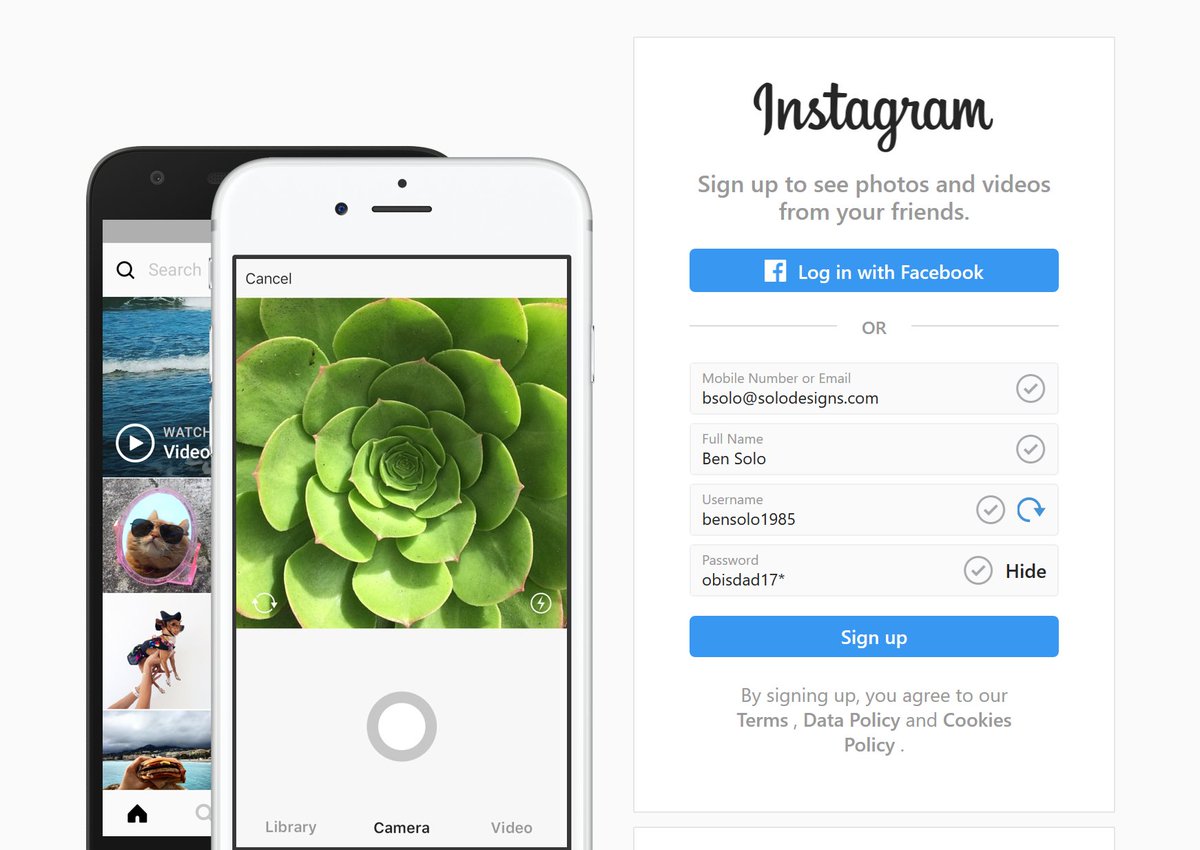 Эта функция доступна только для пользователей, у которых подключена веб-камера. Чтобы выполнить это действие, нажмите на изображение фотоаппарата.
Эта функция доступна только для пользователей, у которых подключена веб-камера. Чтобы выполнить это действие, нажмите на изображение фотоаппарата.
Инстаграм мобильная версия вход: с компьютера
На данный момент это наиболее удобные способы залогиниться с ПК и полноценно использовать функция ресурса. При необходимости можно изменить настройки или добавить всех друзей из других социальных сетей в Instagram. В любом случае, делать качественные сними с применением фильтров лучше делать со смартфона или планшета.
Через компьютер мобильная версия работает без тормозов, хотя тестировали мы ее только в BlueStacks. Ошибки при входе могут возникнуть только при неправильном вводе логина или пароля.
В такой ситуации необходимо кликнуть по активной ссылке «Забыли пароль?». Восстановление осуществляется при помощи электронного почтового адреса или номера мобильника, в зависимости от того, что указал пользователь при регистрации.
Через эмулятор вы сможете создать новый аккаунт, если вы только знакомитесь с ресурсом. Все действия выполняются, как на мобильном устройстве. Как видите, Инстаграм вход с компа осуществляется просто, а процедура установки BlueStacks занимает несколько минут. Эмуляторы для iOS устанавливать не рекомендуется, так как с ним возиться придется значительно дольше.
Все действия выполняются, как на мобильном устройстве. Как видите, Инстаграм вход с компа осуществляется просто, а процедура установки BlueStacks занимает несколько минут. Эмуляторы для iOS устанавливать не рекомендуется, так как с ним возиться придется значительно дольше.
Результат поиска. Инстаграм — что это такое и как им пользоваться, способы регистрации в Instagram с компьютера и просмотра онлайн Instagram com вход на русском с айфона
Instagram – крайне популярная социальная фотосеть, моментально завоевавшая любовь пользователей. Но, чтобы использовать все возможности сайта, необходимо зарегистрироваться в Инстаграм . Вход без пароля и логина основательно уменьшает количество доступных действий, которые могут совершить в сети.
При этом сама процедура регистрации не содержит в себе сложностей и доступна практически любому желающему. А тем, кто не способен справиться с созданием персонального аккаунта и испытывает затруднения, следует внимательнее изучить все особенности этого процесса или, в наиболее тяжёлых ситуациях, связаться со специалистами поддержки фотосети.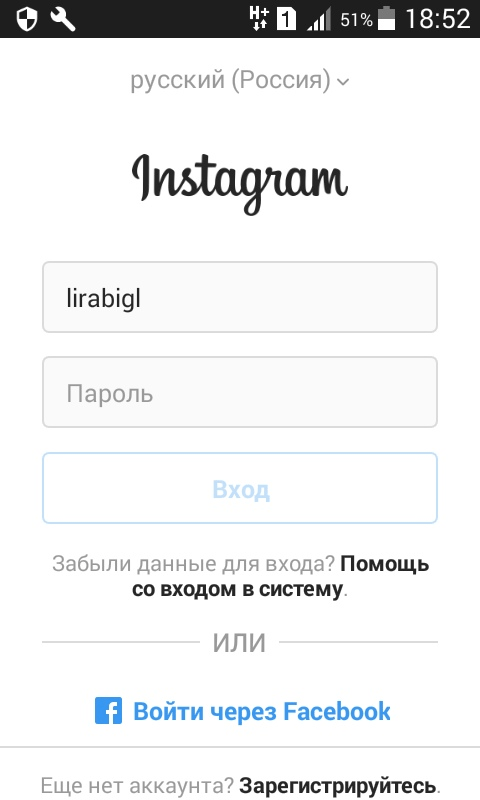
Тем, кто пока не знает, как зайти с фотосеть, и не успел зарегистрироваться, следует скорее создать личный аккаунт. Данный процесс не отличается сложностью и требует минимум действий. Чтобы получить доступ к персональному профилю, придётся выбрать один из следующих способов зарегистрироваться:
Разработчики приложения рекомендуют пользоваться последним вариантом, поскольку лишь мобильное приложение позволяет использовать все существующие функции сайта. Это связано с особенностями создания фотосети: она предназначена для использования на смартфонах и планшетах.
Не сложнее скачивания приложения и регистрация на компьютере. Чтобы создать профиль, понадобится:
- открыть вкладку создания личной странички;
- указать фамилию, никнейм, электронный адрес и пассворд;
- подтвердить регистрацию.
Воспользовавшимся аккаунтом на Фэйсбуке потребуется ввести логин и специальный код для авторизации в социальной сети и выбрать информацию, доступную посетителям и гостям создаваемого аккаунта.
Инстаграм моя страница: вход на мою страницу без пароля
Как бы того ни хотелось пользователям, попасть на «мою страницу», не авторизовавшись, не получится. Желающие посмотреть фотографии и свежие видеозаписи могут насладиться яркими кадрами и интересными роликами, не регистрируясь. Но список допустимых действий ограничится лишь просмотром. Ничего дополнительного сделать не получится, поскольку остальные функции доступны только авторизованным пользователям.
Единственная функция, которой способны пользоваться все желающие – поиск. Чтобы найти нужного человека, придётся записать его имя в специально отведённое поле (на верхней панели каждой открытой странички) и выбрать среди подобранных системой вариантов.
Дополнительно стоит отметить, что некоторые личности, пожелавшие сохранить публикации скрытыми, могут поменять настройки приватности. Тогда увидеть записи и посты, не авторизовавшись, будет невозможно.
Как зайти в Инстаграм, если забыл пароль
Не столкнутся с большими трудностями и те, кто потерял секретные данные для авторизации теперь не может зайти в Инстаграм: «моя страница».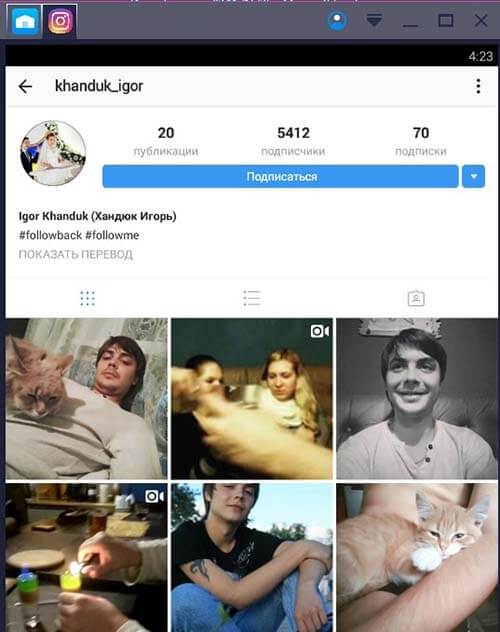 Вход на «мою страницу» без пароля и логина не допускается, зато желающие вернуть доступ к аккаунту легко получат новые комбинации для входа. Для этого потребуется:
Вход на «мою страницу» без пароля и логина не допускается, зато желающие вернуть доступ к аккаунту легко получат новые комбинации для входа. Для этого потребуется:
- зайти в Instagram и открыть раздел перехода на «мою страницу»;
- кликнуть надпись, указывающую на потерю секретной комбинации;
- указать в открывшейся вкладке имя пользователя или привязанную к профилю электронную почту;
- пройти проверку на робота;
- попросить сбросить требуемую информацию и дождаться сообщения со ссылкой на восстановление, которое поступит на указанный при регистрации электронный адрес;
- создать новую надёжную комбинацию.
Указанный порядок действий одинаково подходит и для компьютеров, и для телефонов. Вся процедура занимает считанные минуты, а имевшиеся у восстанавливающего аккаунт человека публикации сохранятся неизменными.
Как войти в Инстаграм, если забыл пароль
Восстановить доступ к сайту, если забыл пароль, нетрудно, гораздо сложнее разобраться с неприятностями, если аккаунт был удалён или заблокирован администрацией.
Единственным способом спасти положение и вернуть профиль является обращение в службу поддержки фотосети. Но даже подобный подход оставляет минимум шансов на восстановление странички, поскольку разработчики социальной сети просто не предусмотрели такой вариант развития событий.
Чтобы не оказываться в столь неприятном положении, стоит придерживаться следующего:
- недопустимо нарушение правил соцсети;
- не следует доверять свой пароль посторонним людям;
- нельзя публиковать оскорбляющие дискредитирующие и другие запрещённые фотографии;
- ненужно оставлять обидные комментарии.
Если придерживаться указанных правил и не удаляться, никаких проблем не возникнет. Важно помнить, что главное условие отсутствия трудностей – правильное, обдуманное поведения владельца аккаунта.
Авторизация в Instagram
Instagram выгодно отличается простотой создания странички и использования. Чтобы публиковать фотографии просматривать чужие записи, достаточно указать виртуальную почту, выбрать секретный код и никнейм и авторизоваться.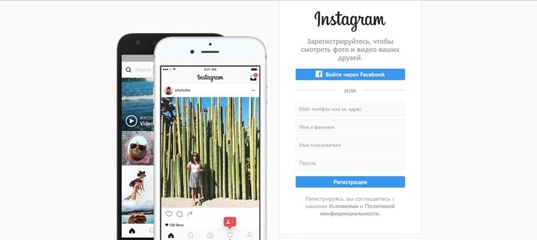
Для тех, кто заходит на сайт через Facebook, вся процедура окажется ещё проще. А тот факт, что весь интерфейс фотосети выполнен на русском языке, делает создание аккаунта и авторизацию особенно удобными. Не отличается большой сложностью и восстановление потерянных комбинаций. Чтобы вернуть доступ, достаточно знать привязанный к профилю электронный адрес.
Единственным минусом соцсети можно назвать отсутствие возможности восстановления удалённой информации. Но, чтобы никогда не задумываться, как вернуть удалённый аккаунт, следует тщательно обдумывать собственные поступки и не совершать глупостей, которые способны привести к блокировке или уничтожению персональной странички.
Несмотря на популярность и востребованность онлайн-сервиса Инстаграмм , вход без регистрации в эту социальную сеть пока невозможен. Да и сама идея анонимного использования социальной сети идет вразрез со смыслом её создания. Подобные сайты созданы для активного общения, поэтому каждый желающий делиться с окружающими собственными эмоциями обязан создать собственный аккаунт.
Но, несмотря на все перечисленные особенности Instagram, соц. сеть сохранила некоторые полезные функции для неавторизованных и незарегистрированных пользователей. Поэтому иногда, когда требуется просто получить нужную информацию, но не хочется тратить время на регистрацию, можно просто зайти на требуемую страницу, и совершить запланированное, если это вообще возможно и допускается системой.
Разобраться, можно ли открыть социальную фотосеть Инстаграм и войти без регистрации на понравившуюся страницу, несложно. Подобные действия допускаются, но воспользовавшийся такой возможностью пользователь сможет лишь просматривать записи, не афиширую своё посещение чужого профиля и не комментируя понравившиеся записи и фотографии.
Поэтому, чтобы не ограничивать себя в действиях, следует выделить несколько минут и пройти регистрацию. В крайнем случае, можно воспользоваться собственным аккаунтом на Facebook и авторизоваться в сети через него.
Для этого потребуется:
- Открыть в браузере стартовую страницу сети;
- Перейти в раздел регистрации;
- Кликнуть пункт, предлагающий создание аккаунта через Фэйсбук;
- Ввести в открывшемся окне логин или пароль или, если данные комбинации окажутся вписаны автоматически, подтвердить их правильность, кликнув соответствующую надпись;
- Выбрать информацию, которая будет доступна посетителям страницы;
- Войти в новый аккаунт.

Вся указанная процедура занимает считанные секунды и не требует от регистрирующихся указания важных сведений или совершения сложных действий. Главное, быть зарегистрированным на Facebook.
Как найти нужного человека?
Вход в Инстаграм без регистрации позволяет лишь просматривать чужие профили и открывать опубликованные видео и фотографии. Но, чтобы порадовать себя свежими записями близкого человека, знаменитости или просто заинтересовавшей личности, необходимо знать, как найти необходимый аккаунт.
Чтобы перейти на требуемую страницу, незарегистрированные пользователи могут:
- Воспользоваться поиском, расположенным на верхней панели любой открытой страницы Instagram;
- Перейти на заинтересовавший профиль, воспользовавшись внешней ссылкой;
- вВведя в адресную строку браузера точную ссылку, которая позволит загрузить необходимый профиль.
Проще всего использование второго подхода, поскольку он допускает переход на нужного человека за пару кликов.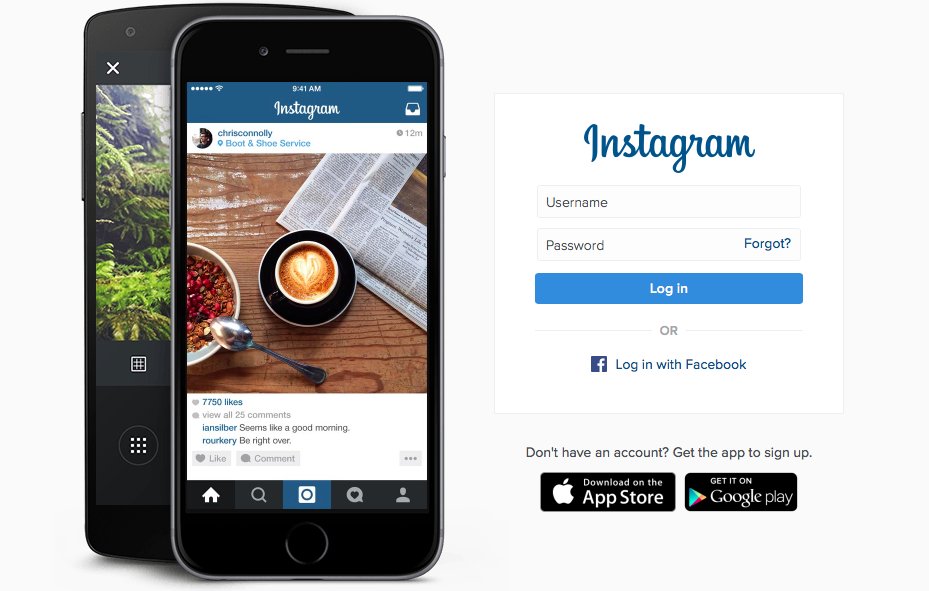 Но, если найти ссылку так же сложно, как и фотографии в фотосети, следует использовать первый способ поиска. Он наиболее эффективен и помогает моментально разобраться с имеющимися сложностями.
Но, если найти ссылку так же сложно, как и фотографии в фотосети, следует использовать первый способ поиска. Он наиболее эффективен и помогает моментально разобраться с имеющимися сложностями.
Инстаграм: вход на страницу с телефона без регистрации бесплатно
Чуть сложнее выглядит ситуация для тех, кто собирается использовать фотосеть с телефона, но не желает скачивать мобильное приложение и регистрироваться в системе.
В подобных ситуациях останется заходить в социальную фотосеть с помощью различных браузеров, которые установлены на мобильный. При этом использование онлайн-сервиса станет ещё сложнее, поскольку телефонные версии браузеров не всегда способны отобразить всё необходимое.
Следует отметить, что Инстаграм изначально создавалась именно для смартфонов, поэтому лучшим способом использовать программу является установка официального приложения. Именно оно откроет доступ ко всем основным функциям соцсети и позволит получить максимальное удовольствие от просмотра и публикации фото.
Возможности незарегистрированных пользователей
Выше уже упоминалось, что анонимность и социальные сети являются практически несовместимыми понятиями, поэтому не стоит рассчитывать на массу возможностей для незарегистрированных посетителей Инстограмма (соц. сети). Вход с компьютера без регистрации позволит совершать всего 2 действия:
- Просматривать фотографии и видеозаписи;
- Пользоваться поиском, чтобы перейти на аккаунты нужных людей.
При этом необходимо отметить, что в отдельных случаях даже указанные действия могут оказаться недоступными. Это касается ситуаций, когда заинтересовавшая пользователя личность установила специальные настройки приватности, ограничивающие круг лиц, которым видны новые посты и публикации.
В таких случаях остаётся лишь смириться со сложившимся положением или пройти регистрацию, перейти на страницу понравившегося человека и поговорить с ним. Иных вариантов не предусмотрено.
Instagram без регистрации
Неавторизованные пользователи должны либо создать собственный персональный аккаунт и войти на него, либо смириться с тем, что им доступен лишь просмотр фотографий.
Но первый вариант предпочтительнее, поскольку регистрация в фотосети приятно выделяется простотой и не требует времени. Вся процедура способна занять несколько секунд, иногда необходимо 2-3 минуты.
Потраченное на создание аккаунта время легко компенсируется открывающимися возможностями. Авторизованные пользователи получают возможность оценивать и комментировать публикации, знакомиться и общаться и просто использовать все функции сайта. А публиковать свои фото при этом не обязательно.
Пользователи, активно использующие данный ресурс, часто интересуются, можно ли выполнить Инстаграм вход с компьютера. Даже если мы авторизуемся в браузере, система сообщит, что для полноценного использования необходимо загрузить мобильное приложение. Разработчики сделали сервис, ориентированный на платформы Android, iOS и Market Place. Но умельцы нашли способы, как запустить мобильное приложение на ПК или ноутбуке с операционной системой Windows. Мы разберем два варианта. Помогут в этом пошаговые инструкции и поясняющие скриншоты.
Первым делом рассмотрим простой метод, который появился недавно. Для использования компьютерной версии потребуется загрузить небольшую утилиты, скачиваем ее с официального сайта. Приложение RuInsta позволяет пользоваться всеми функциями мобильного клиента, используя для этого ноутбук или ПК с ОС Виндовс. Из названия понятно, что приложение полностью на русском.
- После загрузки утилиты, запускаем установку. Программа попросит указать путь.
- Инсталляция длится несколько секунд, после чего вы сможете запустить утилиту.
- На главном экране вы увидите окно входа – используйте аккаунт в социальной сети Facebook или стандартные данные для авторизации (номер мобильника или электронную почту).
- Вы попадете на свою страничку, при необходимости в RuInsta можно пройти процедуру регистрации.
РуИнста включает в себя все функции оригинального мобильного клиента, предназначенного для платформ Android, iOS, Market Place. Вы будете получать уведомления о новых фото и видео ваших друзей.
Разумеется делать снимки на компьютере можно только при помощи веб-камере, при этом качество будет низкое. Фильтры и остальные плагины работать не будут. RuInsta стала отличным инструментом для просмотра, но если вы хотите получить копию Instagram на ПК, воспользуйтесь эмулятором Android, который описан в инструкции ниже.
Используем BlueStacks
Процедура займет больше времени, но вы получите идентичную мобильному клиенту программу. Разделим процесс на несколько этапов:
- Установка. Скачивать эмулятор рекомендуется только с официального сайта. На главной страничке вы увидите кнопку «Загрузить». Программа потребует около 500 Мб на жестком диске. После завершения скачивания открываем установочный файл. Инсталляция выполняется по стандартной схеме: указываем путь, кликаем по кнопке «Далее».
- Подготовка эмулятора. Открываем приложение, при первом входе потребуется подождать около 2-3 минут, пока эмулятор синхронизируется с Windows. Далее вам предложат войти в аккаунт Google.
 Входим в гугл аккаунт. Преимущество эмулятора заключается в том, что здесь встроенный Play Google, который работает как на смартфоне или планшете.
Входим в гугл аккаунт. Преимущество эмулятора заключается в том, что здесь встроенный Play Google, который работает как на смартфоне или планшете. - Инсталляция Instagram. Переходим в раздел «Центр приложений», где присутствует ТОП программ для Android, различные категории и поисковая строка. Нам нужен последний вариант, вписываем слово Инстаграмм и нажимаем клавишу Enter. Play Market найдет нужную программу, кликните по значку, чтобы попасть на главную страницу Инсты. При желании можно ознакомиться с описанием клиента, отзывами и оценками. Нажимаем кнопку «Установить».
Вот так выглядит мобильный клиент запущенный на ПК при помощи BlueStacks. Мобильная версия Инстаграм для компьютера вход выполнен, можно просматривать странички друзей, искать новые профили и даже загружать фотографии. Эта функция доступна только для пользователей, у которых подключена веб-камера. Чтобы выполнить это действие, нажмите на изображение фотоаппарата.
Инстаграм мобильная версия вход: с компьютера
На данный момент это наиболее удобные способы залогиниться с ПК и полноценно использовать функция ресурса.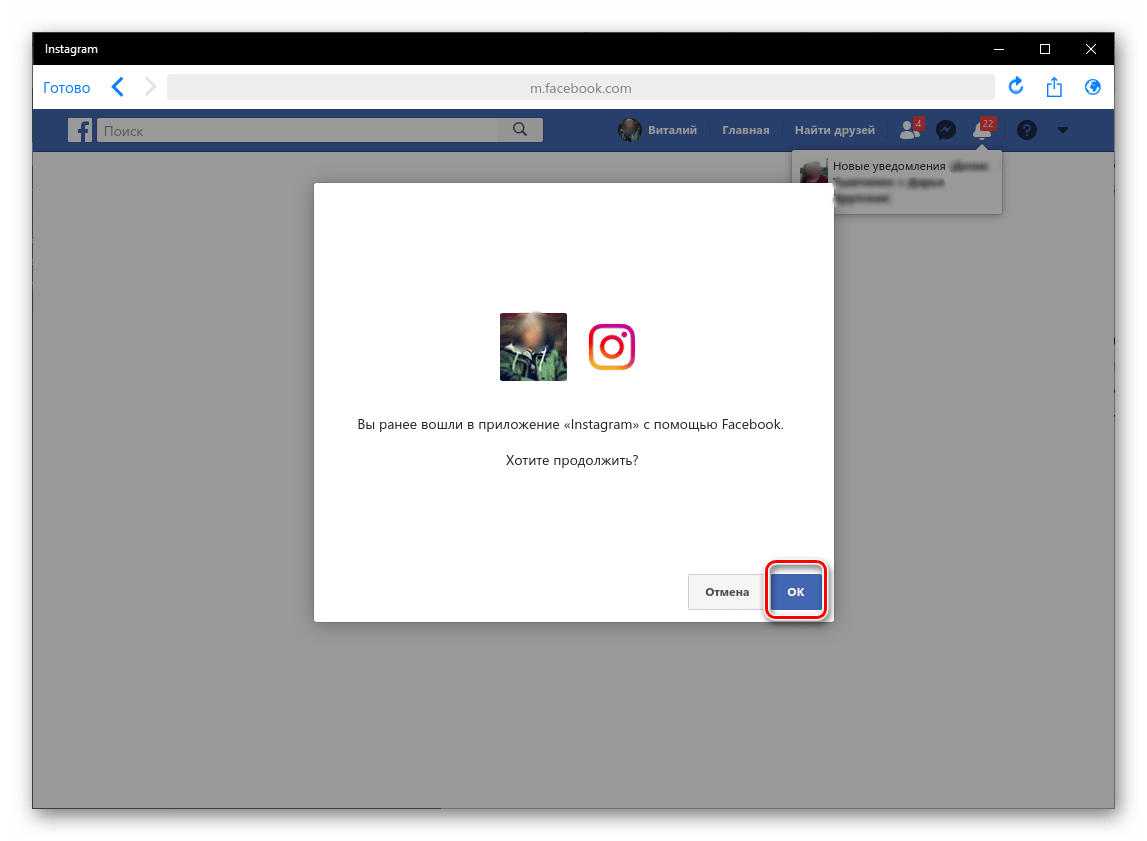 При необходимости можно изменить настройки или добавить всех друзей из других социальных сетей в Instagram. В любом случае, делать качественные сними с применением фильтров лучше делать со смартфона или планшета.
При необходимости можно изменить настройки или добавить всех друзей из других социальных сетей в Instagram. В любом случае, делать качественные сними с применением фильтров лучше делать со смартфона или планшета.
Через компьютер мобильная версия работает без тормозов, хотя тестировали мы ее только в BlueStacks. Ошибки при входе могут возникнуть только при неправильном вводе логина или пароля.
В такой ситуации необходимо кликнуть по активной ссылке «Забыли пароль?». Восстановление осуществляется при помощи электронного почтового адреса или номера мобильника, в зависимости от того, что указал пользователь при регистрации.
Через эмулятор вы сможете создать новый аккаунт, если вы только знакомитесь с ресурсом. Все действия выполняются, как на мобильном устройстве. Как видите, Инстаграм вход с компа осуществляется просто, а процедура установки BlueStacks занимает несколько минут. Эмуляторы для iOS устанавливать не рекомендуется, так как с ним возиться придется значительно дольше.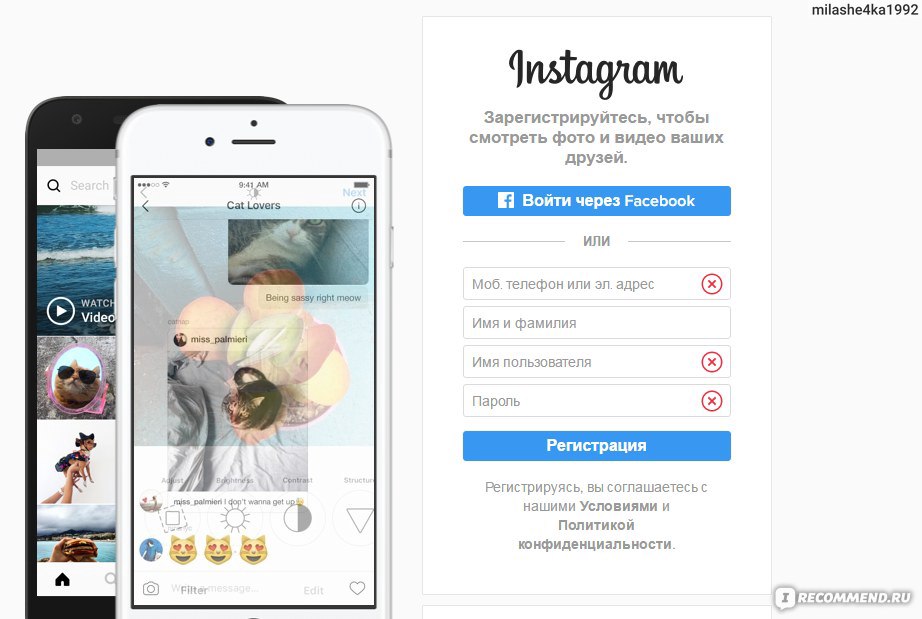
С каждым днем становится популярней. В ней каждую минуту появляются тысячи новых фото и видео. Приложение предназначено для использования на мобильных устройствах, работающих на различных ОС. С учетом растущей популярности соцсети разработчики предусмотрели версию Инстаграм для компьютера. Установить приложение на ПК возможно двумя способами: с помощью эмулятора для Android-программ или используя веб-версию. Рассмотрим подробнее каждый из этих вариантов.
Веб-версия Instagram
Для того чтобы воспользоваться браузерной версией , следует перейти на официальный сайт разработчиков. Этот вариант имеет ограничения в сравнении с мобильным приложением. Пользователь сможет редактировать профиль, смотреть свои подписки, подписываться на страницы друзей, добавлять комментарии к их фото. Однако, в браузерной версии социальной сети не получится выкладывать фото или видео, так как эта функция доступна только для приложения на смартфоне.
Вопрос, как зайти в Инстаграм с компьютера, возникает у некоторых пользователей, но особых проблем использование веб-страницы не вызывает. Для того чтобы активировать учетную запись на ПК или ноутбуке, понадобится:
Для того чтобы активировать учетную запись на ПК или ноутбуке, понадобится:
- Открыть официальную страницу .
- В верхней части экрана нажать кнопку Войти.
- Ввести логин и пароль.
Разработчики предусмотрели возможность входа в учетную запись с помощью Facebook. Для этого понадобится ввести данные от аккаунта социальной сети. Такой вариант удобнее для поиска друзей. Автоматически будет предложено подписаться на знакомых из Facebook, имеющих учетную запись в Инстаграмм.
После входа в свой аккаунт пользователь сможет следить за новостями, оставлять комментарии к изображениям и редактировать некоторые настройки. Кроме того, предлагается сделать так называемую Визитку. Она представляет собой кнопку, ведущую на личный сайт пользователя. Этим возможности Инстаграмм в веб-браузере и ограничиваются.
Однако, существуют сервисы, использующие API социальной сети, позволяющие значительно расширить ее функционал. Обычно в них не требуется процедура регистрации, так как все данные берутся из cookie браузера. Достоинством подобных сервисов считается наличие поиска среди фото, а также возможность добавлять изображения с ПК. При этом лента новостей Инстаграмм, друзья и вся остальная информация совпадает с той, что вы увидите на официальной странице соцсети.
Достоинством подобных сервисов считается наличие поиска среди фото, а также возможность добавлять изображения с ПК. При этом лента новостей Инстаграмм, друзья и вся остальная информация совпадает с той, что вы увидите на официальной странице соцсети.
Установка Instagram с помощью эмулятора
Другой способ инсталляции приложения на ПК – использование эмулятора. Одной из подобных программ считается BlueStacks. Перед тем как Instagram скачать для компьютера понадобится установить эмулятор. Он скачивается с официального сайта, затем понадобится ввести данные от своего Google-аккаунта. Не следует переживать за сохранность сведений, так как это официальный партнер Гугла.
На главной странице меню эмулятора необходимо в поисковую строку ввести название приложения. В открывшемся списке нажимаем кнопку «Установить», находящуюся рядом с названием программы. После инсталляции необходимо открыть вкладку «Мои приложения» и запустить утилиту.
В социальной сети понадобится авторизоваться или зарегистрироваться, если аккаунт еще не создан. Когда процедура будет завершена, пользователь сможет использовать Instagram так же, как и на мобильном устройстве. В отличие от онлайн-версии соцсети, программа, установленная в эмуляторе, позволяет добавлять фото и видео, сделанные веб-камерой ПК. Единственное отличие заключается в том, что это не настолько удобно, как в мобильном устройстве.
Когда процедура будет завершена, пользователь сможет использовать Instagram так же, как и на мобильном устройстве. В отличие от онлайн-версии соцсети, программа, установленная в эмуляторе, позволяет добавлять фото и видео, сделанные веб-камерой ПК. Единственное отличие заключается в том, что это не настолько удобно, как в мобильном устройстве.
Или с помощью поиска , можно начинать пользоваться этим приложением. А для этого нужно его открыть, после чего потребуется ввести логин и пароль от своей учётной записи, которую можно предварительно создать , пользуясь обычным браузером компьютера. В этой статье рассмотрим, как войти в Instagram со своим логином и паролем на устройстве, работающем на Android. Это может быть телефон, планшет или всё тот же компьютер, с установленной программой работы эмуляции работы Android в среде Windows, например, BlueStacks App Player .
Как было уже рассказано, при установке приложения Instagram, на Главной странице на вкладке «Мои приложения » создаётся ярлык, который служит ссылкой для запуска приложения.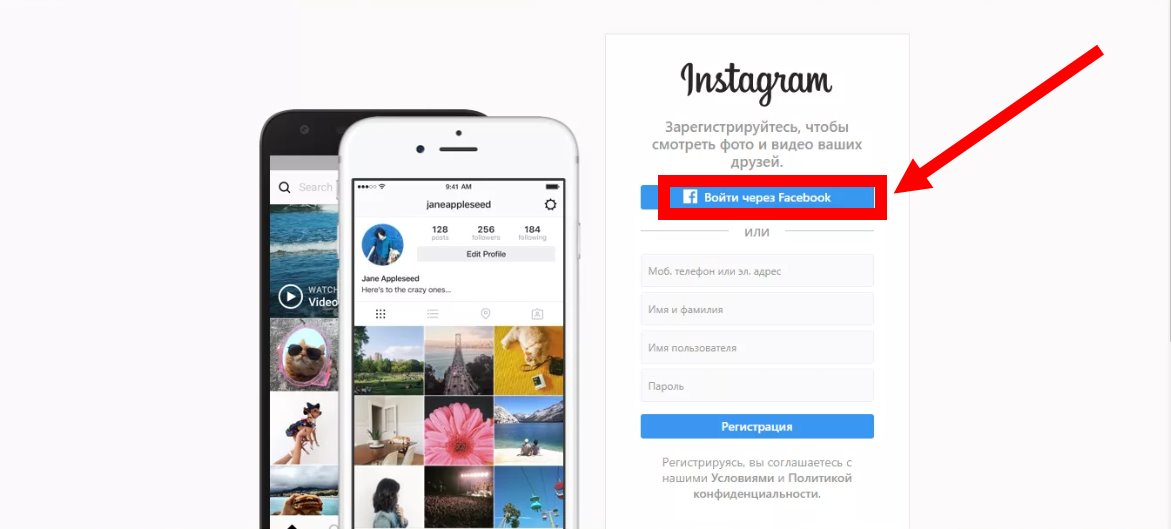 Именно ей и нужно воспользоваться для того, чтобы открыть Instagram и начать с ним работу:
Именно ей и нужно воспользоваться для того, чтобы открыть Instagram и начать с ним работу:
Первое открытие Instagram на устройстве, создаст новую вкладку и покажет страницу входа на которой нужно выбрать два варианта входа в свой аккаунт:
- Регистрация нового аккаунта (в виде синей кнопки посредине экрана).
- Вход в уже имеющийся аккаунт (именно им мы и воспользуемся, так как ранее уже создали аккаунт и у нас есть от него логин и пароль).
- Поле «Номер терефона, эл. адрес или имя пользователя »
- Поле «Пароль »
- Кнопка «Вход »
которая неактивна до тех пор, пока не будут заполнены поля с логином и паролем.
Ввод логина и пароля к аккаунту Instagram
Тут не нужно думать, а нужно вводить логин и пароль в соответствующие поля. После того, как логин и пароль введены (желательно действующие и желательно правильно без ошибок), кнопка «Вход » станет активной и по ней можно будет кликнуть, чтобы отправить в Instagram на проверку введённые логин и пароль.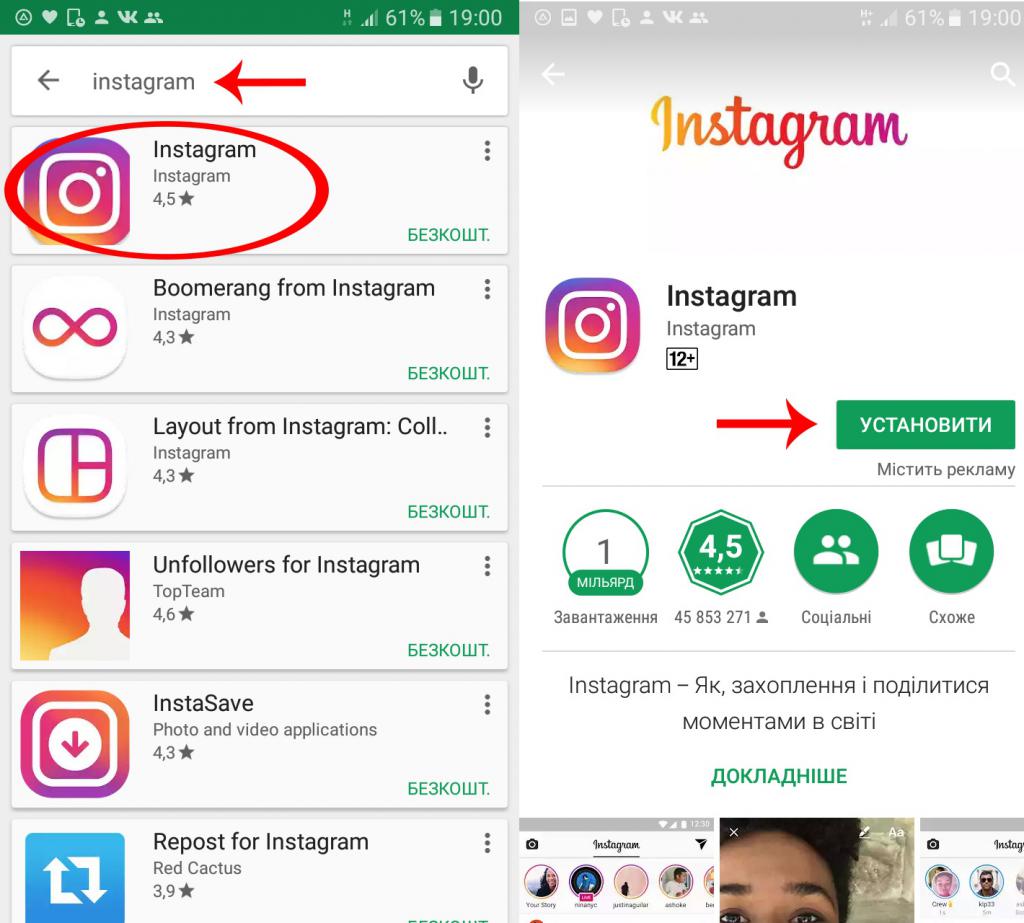
Инстаграм для компьютера через приложения и сервисы
Инстграм был задуман, как приложение для мобильных устройств. Все его инструменты призваны помочь пользователям смартфонов и планшетов. В этой связи, люди, предпочитающие заходить в интернет только с настольных компьютеров, оказываются в невыгодном положении.
Разумеется, эта социальная сеть уже давно перестала быть обычной игрушкой. Instagram — одно из наиболее перспективных направлений для маркетологов. Именно здесь сосредоточена самая активная и платёжеспособная аудитория Глобальной сети. А ещё Инстаграм — это миллионы пользователей, а значит, идеальная платформа для построения бизнеса и заработка в интернете. Разумеется, вести рабочие аккаунты с мобильных устройств крайне неудобно. Разработчики решили не вставлять палки в колёса монетизации и сделали приложение доступным для посещения с компьютера.
Инстаграм для компьютера существует!
Количество решений для использования Instagram через компьютер впечатляет.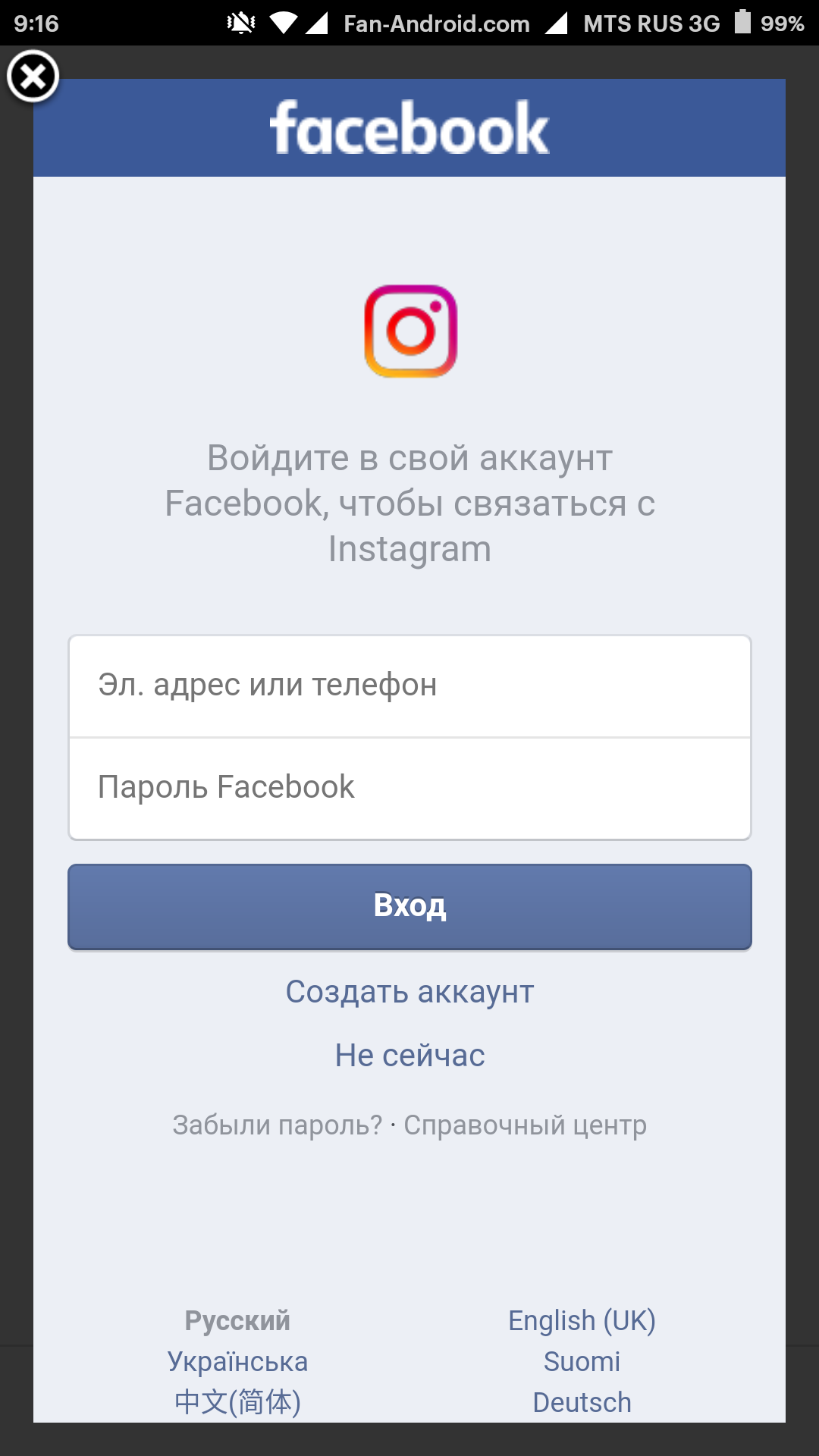 Выбор же оптимального варианта зависит от:
Выбор же оптимального варианта зависит от:
- решаемых задач;
- операционной системы;
- наличия мобильного устройства и регистрации в Инстаграм.
Задачи, которые должен решать полноценный Инстаграм для компьютера
Итак, какой список задач должен решать мобильный Инстаграм на нашем компьютере.
Работа с фотографиями:
- загружать;
- редактировать;
- просматривать.
Просмотр фото — это, пожалуй, единственная функция, с которой справляется абсолютное большинство решений для использования Instagram с ПК. Просматривать фотографии, лайкать и писать комментарии вы можете даже через окно обычного браузера. А вот с загрузкой и редактированием дело обстоит иначе. Эти функции были реализованы приложением Instapic. Оно доступно для бесплатного скачивания в магазине Microsoft. Поддерживаемые операционные системы — Windows 8, Windows 8.1 и Windows 10.
Чтобы снять практически любые ограничения при работе с Инстаграм для Windows, лучше всего использовать эмулятор. Таким образом вы обманываете приложение и можете использовать его функции во всей их полноте.
Таким образом вы обманываете приложение и можете использовать его функции во всей их полноте.
Крайне важными задачами, возлагаемыми на Instagram для ПК, являются управление аккаунтом и социальная активность. В чем они выражаются:
- комментарии;
- лайки;
- добавление хэш-тегов;
- добавление гео-тегов;
- поиск фото;
- поиск пользователей;
- управление подписками и др.
Справляться с этими задачами «научили» свои приложения практически все разработчики.
Другой вопрос — языковый барьер. Разумеется, мы рассмотрим только те, которые поддерживают русский язык. Неплохо себя зарекомендовали отечественные онлайн-сервисы, открывающие доступ ко всем функциям Instagram для windows 7 на русском:
Их немаловажный плюс — абсолютная бесплатность. Кроме того, Stapico позволяет отслеживать подробную статистику вашего аккаунта, что очень важно для правильного продвижения:
- Общая статистика
- Статистика публикаций
- Статистика по фильтрам
Инстаграм для компьютера в зависимости от ОС
На первый взгляд, здесь все просто.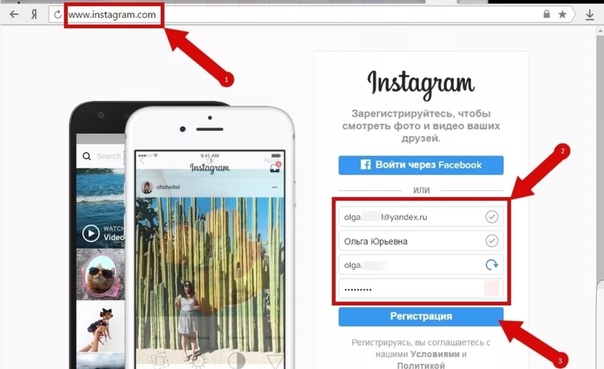 Первенство делят, как обычно, Windows и Mac.
Первенство делят, как обычно, Windows и Mac.
Приложения Инстаграм для компьютера на ОС Windows:
- Wingram;
- Instapic;
- Insta metrogram;
- Miligram и др.
Приложения Инстаграм для компьютера на ОС Mac:
- Instadesk;
- Instaview;
- Carousel;
- Visual Grub;
- Photodesk и др.
Но есть еще один важный вопрос: мы хотим получить Instagram на компьютер бесплатно. А такими возможностями обладают, из представленных выше приложений, только:
- Visual Grub;
- Instapic;
- Insta metrogram;
- Miligram.
Для приложения Инстаграм вход через браузер стал возможным благодаря многочисленным плагинам.
Инстаграм для компьютера
Последний вариант, который мы рассмотрим — регистрация и создание аккаунта без использования мобильного устройства. Это довольно незаурядный вариант, но он бывает крайне эффективным.
Большая часть онлайн-сервисов и приложений подразумевают наличие аккаунта в Инстаграм и авторизацию через него.
В некоторых ситуация бывает неудобно включать в процесс создания аккаунтов мобильные устройства. Например, в случае создания сети из сотни учётных записей, будет крайне затруднительно делать это стандартными способами.
С этой задачей без проблем справляются уже известные нам приложения Instapic и Instametrogram (при наличии соответствующей ОС нужной версии) и эмулятор Instagram на ОС Android — BlueStacks.
Вообще, эмулятор Instagram — это полнофункциональное мобильное устройство на вашем настольном компьютере. То есть, он открывает доступ к работе с любым сервисом или приложением Инстаграм для пк виндовс 7, без использования гаджетов.
Чтобы начать пользоваться всеми преимуществами BlueStacks (в том числе подключить Инстаграм на компьютер бесплатно), достаточно скачать программу с официального сайта, установить и запустить. А дальше — все как на смартфоне или планшете под управлением ОС Android. Единственное отличие — возможность работы с привычными манипуляторами (мышью и клавиатурой).
Заключение
Для повседневного самостоятельного посещения с мобильного устройства Instagram подходит идеально. Но когда дело доходит до серьёзной монетизации, начинаются сложности. Открыть доступ ко всем функциям социальной сети с ПК вы сможете через эмуляторы. Их достаточно много и они абсолютно бесплатны. Функционал полностью повторяет тот, который присущ всем смартфонам и планшетам. Активному миллениалу будет просто негде запутаться.
Инстаграм вход с компьютера
Постоянно забываете пароли от разных сайтов, сервисов и программ? Мы тоже! Зачем запоминать то что можно не запоминать, да ещё и тратить время на ввод логин и пароля? Можно ведь просто кликнуть на кнопку «зайти в инстаграм через фейсбук» и автоматически попасть в свой аккаунт.
Если у вас ещё нет аккаунта в Инстаграме и вы решили его завести используя свою учётную запись в фейсбуке, то начните со следующего пункта. Если вы уже являетесь пользователем Инстаграма, то переходите к последнему пункту.
Регистрация и вход через Facebook
В Инстаграм вход через фейсбук работает аналогично регистрации. Если в приложении или на сайте instagram.com кликнуть на кнопку «войти через Facebook», то произойдёт одно из двух:
- вы войдёте в Инстаграм аккаунт, к которому уже привязан Facebook аккаунт. Если вы не хотите создавать новый Инста аккаунт, а хотите входить через фейсбук в свой инстаграм аккаунт, то читайте раздел «привязка Facebook аккаунта»
- если же ваш Facebook аккаунт ранее не был привзян к Инстаграм аккаунту, то произойдёт его регистрация
Вот и всё! Всё очень просто.
Привязка Facebook аккаунта
Для того чтобы привязать Фейсбук страницу к уже имеющейся Инстаграм странице проделайте следующее:
Не разобрались? Остались вопросы? Пишите в комментариях!
Социальные сети с самого начала их существования взяли курс на возможность интеграции между собой. Так, с приобретением Инстаграма корпорацией Фейсбук – эти две соц.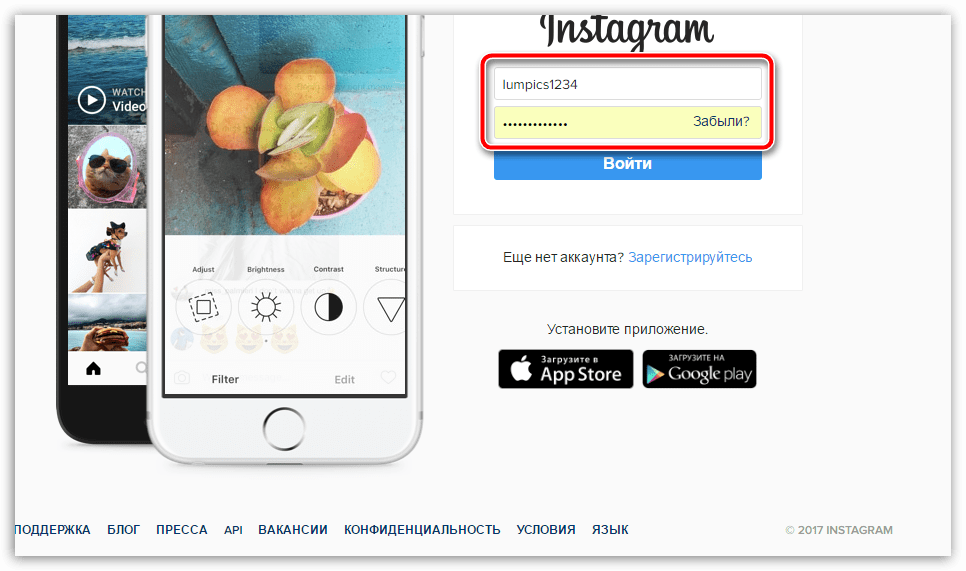 сети стали самыми популярными в мире. И сейчас между ними полная гармония в плане регистрации и входа на сайт одной через другую. Поэтому, здесь мы рассмотрим и продемонстрируем наглядный ответ на вопрос, можно ли войти в Инстаграм через Фейсбук ? Вы можете спросить, зачем это делать, ведь можно попросту зайти в свою Инсту через соответствующее приложение на смартфоне, введя пароль и логин.
сети стали самыми популярными в мире. И сейчас между ними полная гармония в плане регистрации и входа на сайт одной через другую. Поэтому, здесь мы рассмотрим и продемонстрируем наглядный ответ на вопрос, можно ли войти в Инстаграм через Фейсбук ? Вы можете спросить, зачем это делать, ведь можно попросту зайти в свою Инсту через соответствующее приложение на смартфоне, введя пароль и логин.
Это все верно, но существуют некоторые нюансы, когда намного быстрее и Вы сэкономите на этом время. Также многие пользователи, которые пользуются Инстаграмом не так часто, как Фейсбуком, не помнят свой пароль. Заядлые фанаты Facebook свой пароль помнят очень даже хорошо и поэтому им проще делать вход в Instagram посредством Фейсбука.
Если Вы пользуетесь активно и достаточно давно Инстой, то Вы, определенно, себе скачали и установили на смартфон приложение Instagram. Отметим, что изначально Инстаграм так и задумывался, как соц.сеть, ориентированная, прежде всего на работу с мобильными устройствами.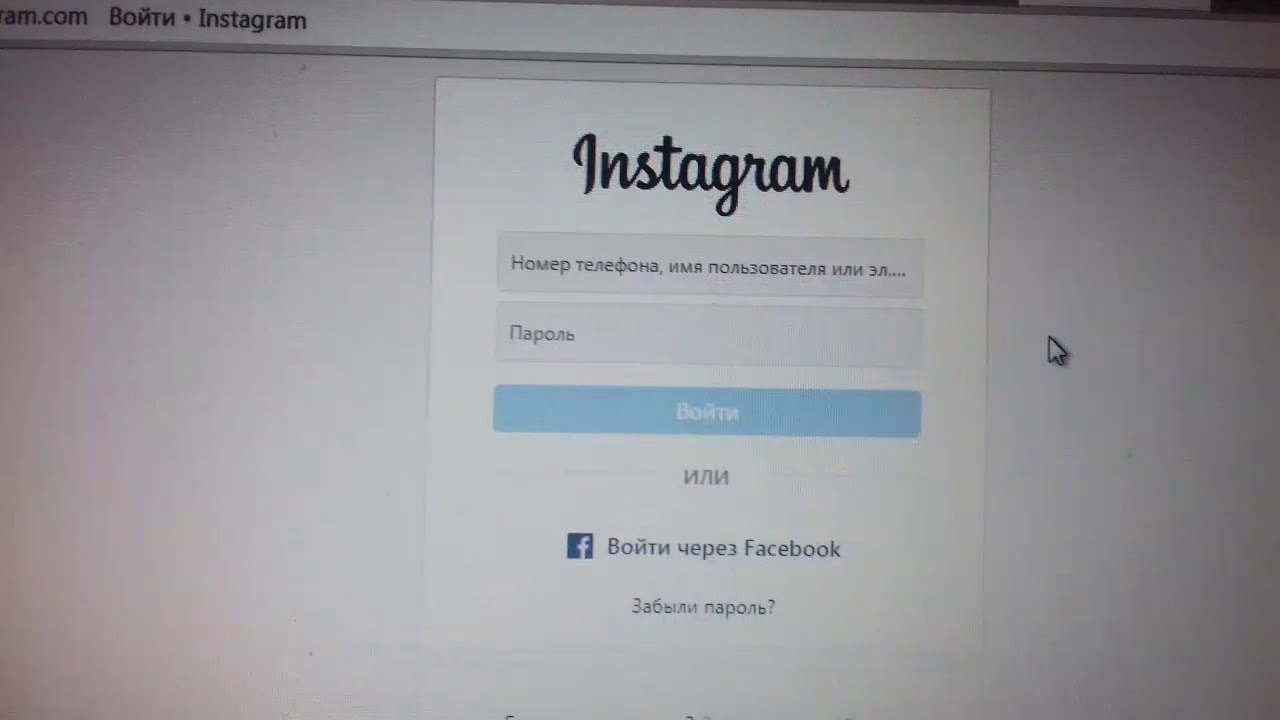 Поэтому, чтобы войти в Инстаграме через Фейсбук , Вам потребуется только мобильное приложение Инсты и доступ к интернету. После выполнения входа в данную социальную сеть, никаких ограничений на функционал не существует. Вы можете так же, как и после стандартного входа (без посредников), публиковать свои интересные фотографии, проводить различные конкурсы в Instagram, общаться со своими и все то, чем Вы постоянно здесь занимаетесь.
Поэтому, чтобы войти в Инстаграме через Фейсбук , Вам потребуется только мобильное приложение Инсты и доступ к интернету. После выполнения входа в данную социальную сеть, никаких ограничений на функционал не существует. Вы можете так же, как и после стандартного входа (без посредников), публиковать свои интересные фотографии, проводить различные конкурсы в Instagram, общаться со своими и все то, чем Вы постоянно здесь занимаетесь.
Непосредственно в самом приложении для Инстаграма, при запуске, Вы увидите такое окно, как показано на первом скриншоте чуть выше. Тут можно выполнить разные варианты входа в свой аккаунт. Это и стандартный вход, с заполнением двух полей – логина и пароля. Если с этим у Вас возникают определенные трудности, то существует помощь со входом (ссылка чуть ниже поля «Пароль»), как показано на рисунке вверху. И, наконец-то, в самом низу присутствует ссылка «Войти через Facebook», коснувшись которой мы тут же перейдем в приложение или на сайт Фейсбука (2 – картинка выше). И уже тут нам предложат войти в свой кабинет (аккаунт) на Фейсе, чтобы установить связь с Инстаграмом. Заполняем «фейсбуковские» поля (логинимся), нажимаем вход и спокойно заходим в свой профиль в Инстаграме. Вход выполнен – радуемся, общаемся, комментируем, постим фотки и получаем за них .
И уже тут нам предложат войти в свой кабинет (аккаунт) на Фейсе, чтобы установить связь с Инстаграмом. Заполняем «фейсбуковские» поля (логинимся), нажимаем вход и спокойно заходим в свой профиль в Инстаграме. Вход выполнен – радуемся, общаемся, комментируем, постим фотки и получаем за них .
С вариантом входа посредством мобильного приложения все предельно ясно. Теперь поделимся информацией о том, как войти в Инстаграм через Фейсбук с компьютера . Ведь сейчас существует все-еще много пользователей сети, у которых нет крутого смартфона, но они также хотят быть социальными. В таком случае можно пользоваться своим компьютером.
С компьютера можно делать практически то же самое, что и с мобильной версии – , общаться с друзьями, комментировать чужие фотоматериалы. Для входа в Инсту нужно прописать в своем браузере “Instagram.com ”. Открывается окно 1, как видно из рисунка вверху. Здесь же можно наблюдать и кнопку «Войти через Facebook». Кликаем по этой кнопке мышкой и нас успешно перебрасывает на страницу Фейсбука.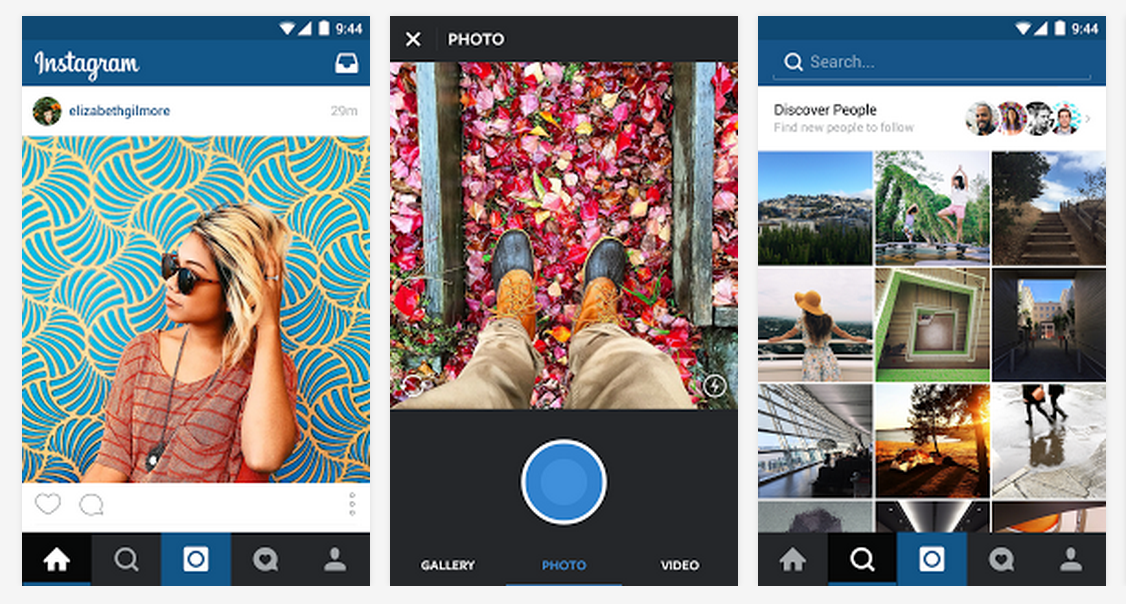 На данной странице мы можем видеть своего рода предупреждение о том, что приложение Instagram к Вашей информации на ФБ. Соглашаемся с этим нажатием кнопки “OK”.
На данной странице мы можем видеть своего рода предупреждение о том, что приложение Instagram к Вашей информации на ФБ. Соглашаемся с этим нажатием кнопки “OK”.
Здравствуйте уважаемые посетители нашего сайта про Инстаграм на русском сайт. Данная статья: , является логическим продолжением ранее опубликованной статьи, в которой мы рассказали, как получить , который ничем не отличается от приложения, которое устанавливается на мобильные устройства.
Смотрите так же:
- Как удалить Инстаграм
Instagram выпустило официальную версию приложения для компьютеров под управлением операционной системы Windows 10. Подробнее смотрите тут:
Инстаграм регистрация через компьютер
Для того что бы была доступна Инстаграм регистрация через компьютер , необходимо скачать и установить приложение Instagram на Ваш Компьютер. Поскольку нет официального приложения Инстаграм для Ос Windows и Mac OS, придется установить эмулятор ОС Android на ваш компьютер, для этого отправляемся на официальный сайт BlueStacks.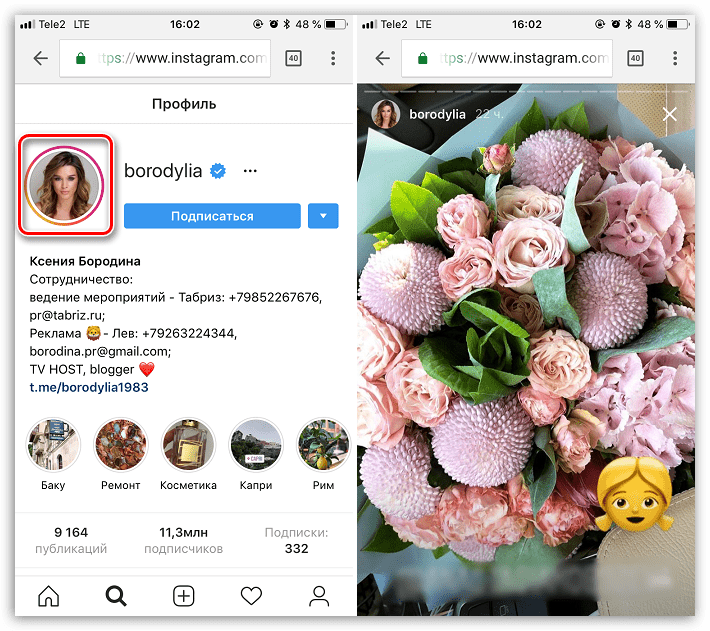 com и скачиваем для вашего компьютера эмулятор Android BlueStacks.
com и скачиваем для вашего компьютера эмулятор Android BlueStacks.
После того как будет завершена загрузка установочного файла, необходимо его запустить, для того что бы началась установка.
После того как будет завершена установка BlueStaks на компьютер, откройте вкладку «All Apps»
И откройте поиск приложений, как на скриншоте ниже
Жмем Continue
Вас попросят добавить аккаунт Google, если у Вас его нет, то в этом же окне его можно будет создать.
После того как аккаунт Google будет добавлен, напишите в строке поиска «Instagram»
По завершению установки Инстаграма на компьютер, нажмите на кнопку «Open»
Запустится официальное приложение Инстаграм на компьютере. После этого и выполняется Инстаграм регистрация через компьютер, а поскольку Инстаграм, который мы установили, ничем не отличается от мобильного приложения, то и регистрация в Инстаграме через компьютер, ничем не отличается от регистрации в Инстаграме с мобильного устройства.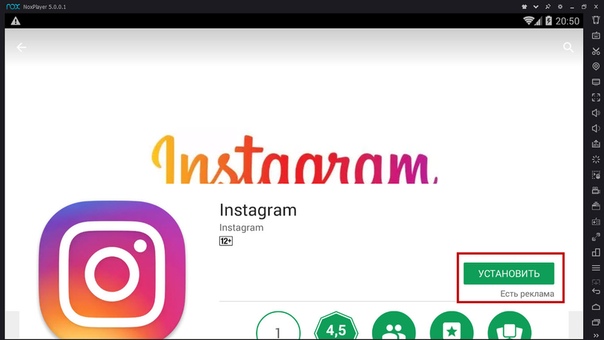
Регистрация в Инстаграме через компьютер
После того как запустите Инстаграм на компьютере, будет доступно 3 меню:
- Зарегистрироваться используя данные аккаунта Facebook
- Зарегистрироваться используя эл.почту
- Войти в Инстаграм (если аккаунт уже имеется)
Регистрация в Инстаграмм с компьютера
Рассмотрим второй вариант, где предлагается зарегистрироваться в Инстаграм используя адрес электронной почты.
Нажимаем «Register with Email » и перед нами появляется страничка, на которой необходимо ввести адрес электронной почты, уникальный логин (который можно будет поменять после завершения регистрации) и пароль, который будет использоваться для входа в Инстаграм.
Вводим свои данные и нажимаем на стрелочку вперед, в правом верхнем углу экрана.
На следующей странице, нам предлагают ввести свое имя и фамилию (это не обязательно) и номер телефона (это так же не обязательно) и нажимаем далее →
На следующем экране предлагается выполнить поиск друзей с Facebook и Vkontakte, этот шаг можно так же пропустить →
После этого Инстаграм регистрация через компьютер, считается завершенной, остается лишь найти друзей и подписаться на их странички в Инстаграм.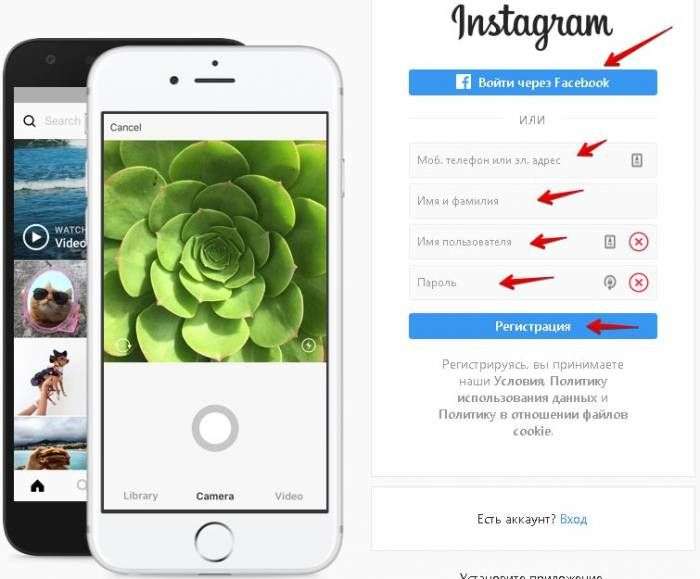
На этом все! В данной статье мы рассказали как выполняется регистрация в Инстаграме с компьютера, удачи!
Люди, которые пользуются Instagram на телефоне, давно знают, что войти в него с мобильного устройства просто: нужно ввести свои логин и пароль в приложение, которое до этого необходимо скачать. Ну, и, конечно, зарегистрироваться еще надо. А где же в Инстаграм вход через компьютер?
Все просто, ведь все социальные сети имеют веб-версии, и на самом деле с них-то все и начинается, а уж потом пользователи переходят в мобильные приложения — чтобы удобнее было получать новости от друзей прямо на телефоне, не садясь за комп. Однако Instagram с самого начала позиционировал себя только мобильным, поэтому и возникают такие вопросы.
Вход в Инстаграм через компьютер вы найдете на официальном сайте instagram.com .
Вы можете войти с помощью своего аккаунта на Фейсбуке («войти через Facebook»), а также зарегистрироваться в Инстаграм с компьютера прямо здесь, на этой странице (для этого необходимо заполнить соответствующие поля и нажать на кнопочку «регистрация»). Если у вас уже есть , например, вы получили свои логин и пароль на телефоне, в приложении, то нажмите на ссылку «Вход», расположенную в самом низу.
Если у вас уже есть , например, вы получили свои логин и пароль на телефоне, в приложении, то нажмите на ссылку «Вход», расположенную в самом низу.
Теперь просто введите свои регистрационные данные, имя пользователя и пароль, которые у вас есть, и нажмите кнопку «Войти».
Перед вами появится ваша лента Инстаграм.
С компьютера на инстаграмовском официальном сайте доступно мало функций: вы можете просматривать свою ленту, ставить лайки и комментарии, изменять свой профиль, просматривать свои публикации, удалять аккаунт. Также доступна справка по работе с соц. сетью, кстати, там есть много ответов на популярные вопросы пользователей, а также решение многих проблем.
Однако отправить фото или видео в ленту с веб-версии нельзя. Вы, конечно, будете возмущаться, но это все в рамках политики Инстаграм, который с самого начала, как уже отмечалось выше, делался как мобильная социальная сеть, то бишь: увидел что-то, сфоткал и тут же отправил в ленту.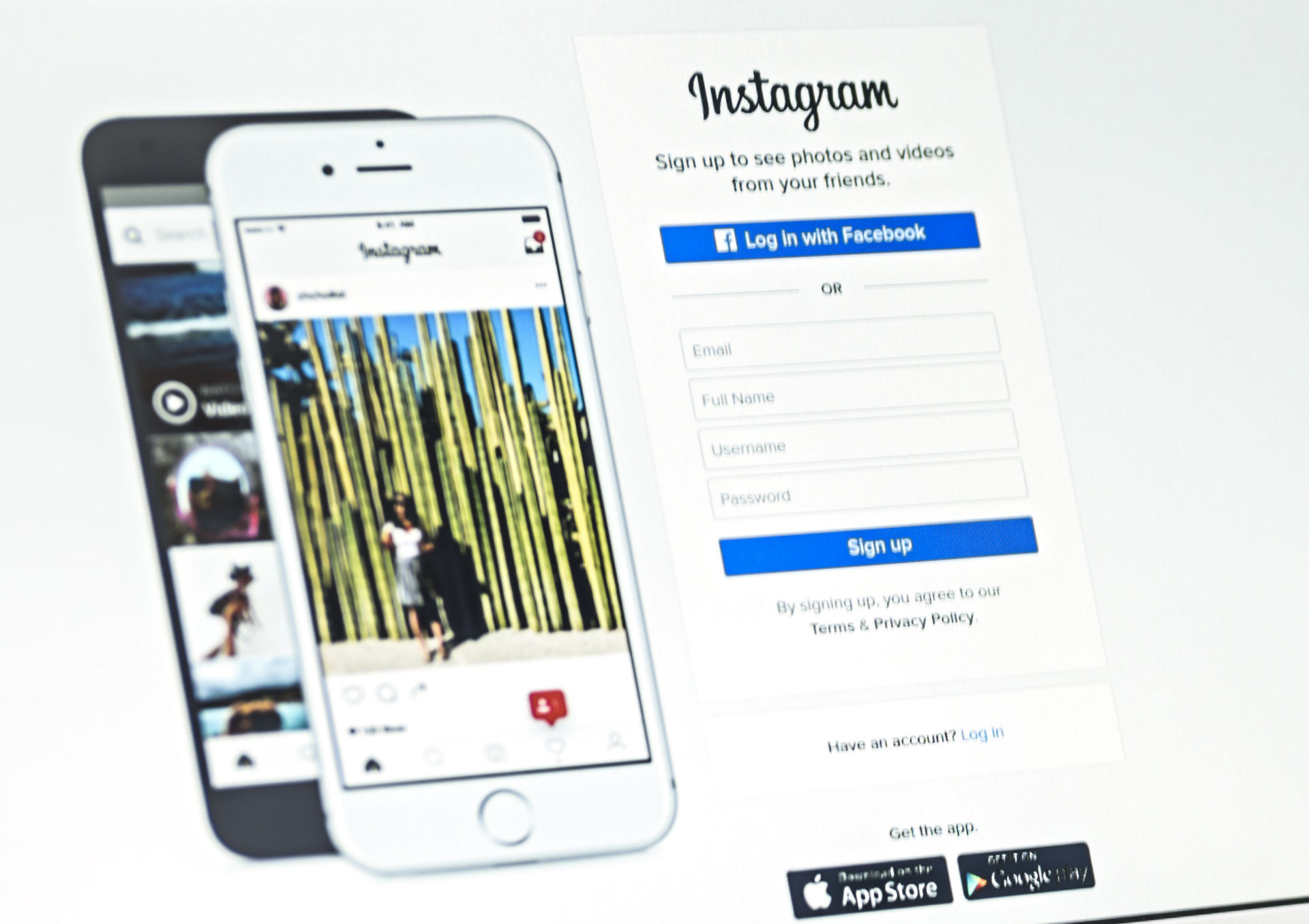 Но время не стоит на месте, и умные люди придумали, как отправить фото или видео, не прибегая к телефону. Для этого с компьютера вы можете воспользоваться эмуляторами андроид-приложений или же многочисленными сервисами отложенного постинга.
Но время не стоит на месте, и умные люди придумали, как отправить фото или видео, не прибегая к телефону. Для этого с компьютера вы можете воспользоваться эмуляторами андроид-приложений или же многочисленными сервисами отложенного постинга.
Вход в Инстаграм через ВК – очень удобная функция для русскоязычных пользователей. Но, к сожалению, этот функционал еще не реализован. И вряд ли будет внедрен когда-либо.
Instagram – социальная сеть, которая полностью принадлежит Фейсбуку. И по понятными причинам Марк Цукерберг не станет предоставлять своим прямым конкурентам в России – именно к этой категории и относится соцсеть Вконтакте – эту возможность. Точно так же нельзя залогиниться и через Google или Яндекс, которые тоже соперничают с Фейсбуком на некоторых рынках.
Поэтому ответ на вопрос: «Как войти в Инстаграм через Вконтакте?» — на сегодняшний день однозначен.
Так как же быстро зарегистрироваться?
Самый простой и оптимальный способ – скачать приложение для телефона . Оптимальный он еще и потому, что Instagram сделан, в первую очередь, для смартфонов. Только с Айфона
или Андроида
вы можете загружать фотографии и пользоваться полным функционалом соцсети.
Оптимальный он еще и потому, что Instagram сделан, в первую очередь, для смартфонов. Только с Айфона
или Андроида
вы можете загружать фотографии и пользоваться полным функционалом соцсети.
Можно войти через Фейсбук – если у вас есть профиль в этой соцсети, для регистрации и первого входа нужно указать только желаемый логин, адрес почты и пароль.
Или зарегистрироваться и залогиниться с компьютера . Наименее удачный способ, потому что в онлайн режиме вы сможете только просматривать записи и подписываться.
Что делать дальше?
После входа вы можете добавлять фотографии, подписываться на другие аккаунты, привлекать подписчиков и раскручивать свой профиль.
В последнем вам пригодится сервис PAMAGRAM – который в автоматическом режиме будет продвигать ваш профиль, привлекая новых подписчиков на аккаунт, лайки и комментарии на фотографии.
Вливайтесь в клуб успешных инстаграмщиков!
Автор Опубликовано 23.02.2016 31.08.2017Как использовать Instagram на ПК или Mac
Что нужно знать
- На ПК откройте Chrome> Instagram.
 com> CTRL + Shift + I > Переключить панель инструментов устройства > Адаптивный > Zoom > По размеру окна .
com> CTRL + Shift + I > Переключить панель инструментов устройства > Адаптивный > Zoom > По размеру окна . - На Mac откройте Safari> Preferences > Advanced > Показать меню Develop в строке меню > Instagram.com> Develop > User Agent > Safari .
В этой статье объясняется, как использовать Instagram на ПК или Mac.
Instagram на рабочем столе
Вы можете получить доступ к Instagram на своем ПК или Mac с помощью веб-браузера, чтобы просматривать свою ленту, ставить лайки и комментировать публикации, просматривать свой профиль, а также подписываться на людей или отписываться от них. Instagram также недавно добавил возможность отправлять и получать прямые сообщения. Однако вы не можете публиковать фото или видео. Но есть обходные пути, которые вы можете попробовать.
Чтобы получить доступ к своей странице Instagram в Интернете, перейдите в адресную строку браузера и введите http: // instagram.ru / имя пользователя .
Как размещать сообщения в Instagram с ПК
Этот метод использует инструмент инспектора кода Google Chrome, чтобы заставить Instagram поверить, что вы публикуете сообщение с мобильного устройства. Вот как это сделать:
Зайдите на Instagram.com и авторизуйтесь.
Щелкните правой кнопкой мыши пустую область в окне браузера и выберите Inspect .
Вы также можете использовать сочетание клавиш CTRL + Shift + I .
Щелкните значок Переключить устройство на панели инструментов . Похоже на телефон и планшет.
Вид Инспектора слева изменится, а вверху появятся раскрывающиеся меню. Выберите раскрывающееся меню Responsive и выберите мобильное устройство из списка.

Перейдите в раскрывающееся меню Zoom и выберите Fit to Window .
Приложение Instagram теперь напоминает мобильную версию, в которой есть знак плюс для публикации фотографий и видео.Щелкните его, чтобы открыть браузер и выбрать то, что вы хотите опубликовать.
Если вы не видите знак плюса, нажмите F5 , чтобы обновить экран браузера.
Как публиковать сообщения в Instagram с Mac
Как и обходной путь для ПК, обходной путь для Mac заставляет веб-браузер Safari думать, что вы используете устройство iOS.
Откройте Safari, перейдите в меню Safari , затем выберите Preferences .
Или нажмите Command + , (запятая) на клавиатуре.
Выберите Advanced .
Установите флажок Показать меню разработки в строке меню .

Зайдите на Instagram.com и войдите в свою учетную запись.
Выберите Develop > User Agent > Safari .
Сайт Instagram автоматически обновляется и отображает мобильную версию сайта. Загрузите свою фотографию как обычно.
Если страница не перезагружается автоматически, обновите ее вручную.
Используйте Instagram для настольного приложения Windows
Настольное приложение Instagram для Windows работает так же, как веб-версия. Вы не можете публиковать фотографии или видео, но вы можете просматривать сообщения, ставить лайки и комментировать, подписываться на пользователей и отменять их подписку. Однако Instagram для Windows не работает со старыми ПК или Mac.
Instagram для Windows требует Windows 10 версии 10586.0 или выше и 2 ГБ ОЗУ.Для загрузки Instagram для Windows необходима учетная запись Microsoft.
Обходные пути для старых компьютеров
Если вы хотите публиковать фотографии и видео в Instagram со своего рабочего стола, и у вас есть Mac или более старый ПК, на котором не запускается приложение Instagram для Windows, есть несколько обходных путей.
BlueStacks
BlueStacks — это бесплатный эмулятор телефона Android. Он имитирует версию Instagram для Android на ПК или Mac, позволяя загружать фотографии в Instagram.
Эмулятор — это программа, которая имитирует операционную систему мобильного телефона (или другой тип операционной системы) на компьютере.
Установите BlueStacks, затем загрузите Instagram. Войдите в свою учетную запись Instagram, и ваш канал Instagram будет отображаться, как на телефоне.
Лоток
Flume — это приложение Instagram только для Mac, которое позволяет загружать фотографии, публиковать сообщения в Instagram с Mac, редактировать фотографии и т. Д. Он также включает в себя некоторые функции опытного пользователя, которые мобильное приложение Instagram не предлагает, такие как ярлыки наведения и способы продвижения вашего бренда.
Электронная почта
Если на вашем настольном компьютере есть фотография, которую вы хотите опубликовать в Instagram, нетехнологичное решение — отправить себе изображение по электронной почте, получить доступ к нему со своего телефона, а затем опубликовать его в Instagram.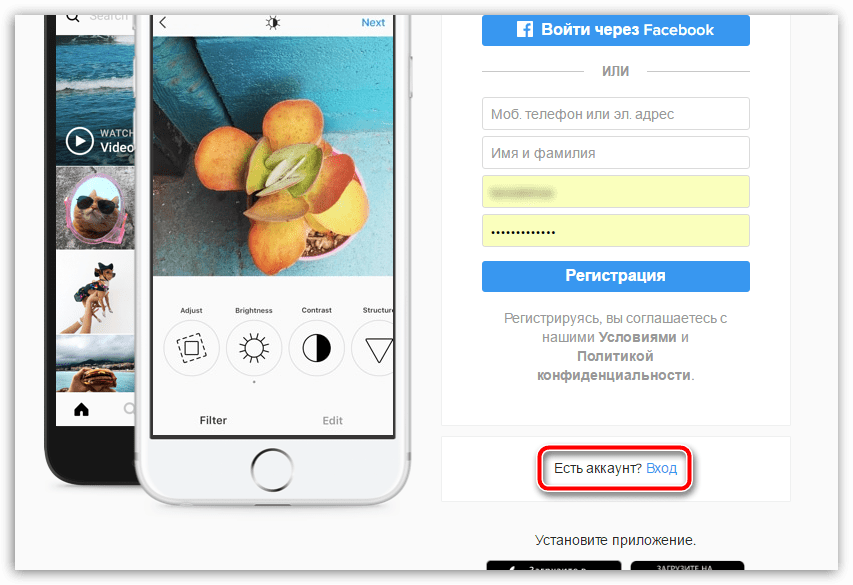
Dropbox
Используйте Dropbox, бесплатное облачное приложение для хранения данных, чтобы делиться фотографиями с настольного компьютера на мобильное устройство, а затем просматривать эти фотографии в Instagram.
пикселей
Pixlr — это не обходной путь для настольного Instagram.Вместо этого это фото-приложение с функциями, аналогичными Instagram. Pixlr называет себя «онлайн-фоторедактором нового поколения».
Спасибо, что сообщили нам!
Расскажите, почему!
Другой Недостаточно деталей Сложно понятькак просматривать Instagram в Интернете
Различия между сайтом Instagram и мобильным приложениемInstagram дает вам возможность посещать свою учетную запись с вашего ПК или Mac, но есть некоторые ограничения на то, что вы можете делать.
Чего нельзя делать из Instagram в Интернете Как вы можете видеть, войдя в Instagram со своего компьютера, это очень похоже на то, что вы найдете в приложении на своем телефоне, но есть вещи, которые не совсем такие же, и здесь мы расскажем вам о различиях . ..
..
Вы не можете загружать изображения, видео или истории
На сайтеInstagram нельзя загружать контент любого типа с вашего компьютера.Вы можете посещать свой собственный контент или контент третьих лиц.
Использовать делать покупки в Instagram
Следовательно, товары, помеченные на изображениях, не будут отображаться на веб-сайте Instagram. Значок корзины для покупок также не будет отображаться.
Что можно делать в Instagram Web
В противном случае вы можете делать все, что хотите, из учетной записи компьютера: просматривать контент, сплетничать на вкладке просмотра, смотреть IGTV … Но есть кое-что, что вы можете делать с компьютера, а не из приложения … Вы заметили?
✅ Приостановить видео
Это одно из самых явных различий между обеими версиями.На сайте Instagram вы можете приостанавливать видео, просто нажимая на них.
Однако, если мы сделаем то же самое в мобильном приложении, то есть щелкнем видео, мы отключим звук или добавим звук.
Итак, очевидно, что Instagram предназначен в основном для использования в мобильных приложениях. С другой стороны, веб-версия Instagram позволяет вам просматривать общедоступные профили со всего мира, у вас даже нет учетной записи Instagram, так как вам не нужно входить в Instagram со своего компьютера или ноутбука.
Если вы не пытались зайти в Instagram из веб-браузера и не посмотреть, как он работает, пора это сделать. Вперед, продолжать! Это может быть действительно полезно для вашей маркетинговой стратегии в Instagram.
У вас есть сомнения? Напишите нам в комментариях.
Как публиковать сообщения в Instagram с компьютера
Вы можете легко открыть свою учетную запись Instagram на ПК, просто зайдя на Instagram.com. Вы можете видеть сообщения в своей очереди и истории вверху страницы.Вы можете щелкнуть значок «Исследовать», выполнить поиск, подписаться на людей и просмотреть страницу своего профиля. Вы даже можете изменить довольно много настроек в Instagram. Однако пользователей ПК, к сожалению, нелегко разместить в Instagram.
Вы даже можете изменить довольно много настроек в Instagram. Однако пользователей ПК, к сожалению, нелегко разместить в Instagram.
Instagram начинался как полностью мобильное приложение, но все еще имеет сильный акцент на мобильных устройствах. О любых возможностях настольных компьютеров мы думаем позже.
Тем не менее, пользователям настольных компьютеров не стоит полностью сдаваться. Есть несколько способов, которыми пользователи ПК и Mac могут обойти отсутствие встроенных возможностей Instagram, позволяя создавать сообщения со своих компьютеров.Вот множество инструментов и методов, которые вы можете использовать для публикации в Instagram со своего настольного или портативного компьютера.
Как публиковать сообщения в Instagram с вашего ПК + 5 инструментов:Загрузить из браузера рабочего стола
Возможно, самый простой способ загружать фотографии и публиковать сообщения в Instagram с помощью настольного браузера — это «обмануть» ваш браузер, заставив его думать, что вы используете мобильное устройство. Вы можете сделать это, изменив «агент пользователя», который сообщает браузеру, какой тип устройства вы используете.Разработчики веб-сайтов часто создают разные версии своего сайта для разных устройств, а браузеры используют параметр «пользовательское устройство», чтобы знать, какую версию страницы им следует загрузить. Если вы можете искусственно изменить «пользовательский агент», вы можете показать мобильную версию сайта в браузере настольного компьютера.
Вы можете сделать это, изменив «агент пользователя», который сообщает браузеру, какой тип устройства вы используете.Разработчики веб-сайтов часто создают разные версии своего сайта для разных устройств, а браузеры используют параметр «пользовательское устройство», чтобы знать, какую версию страницы им следует загрузить. Если вы можете искусственно изменить «пользовательский агент», вы можете показать мобильную версию сайта в браузере настольного компьютера.
Просто имейте в виду, что смена пользовательского агента в браузере не даст вам доступа ко всем функциям Instagram. Вы просматриваете мобильную версию веб-сайта Instagram, и в ней отсутствуют некоторые функции, которые вы найдете в официальных приложениях Instagram на своем мобильном устройстве.
Некоторые вещи, без которых вам придется обходиться при использовании браузера, включают добавление фильтров к вашим фотографиям, включая несколько изображений в ваших сообщениях, пометку кого-либо на вашем изображении или редактирование подписей после публикации.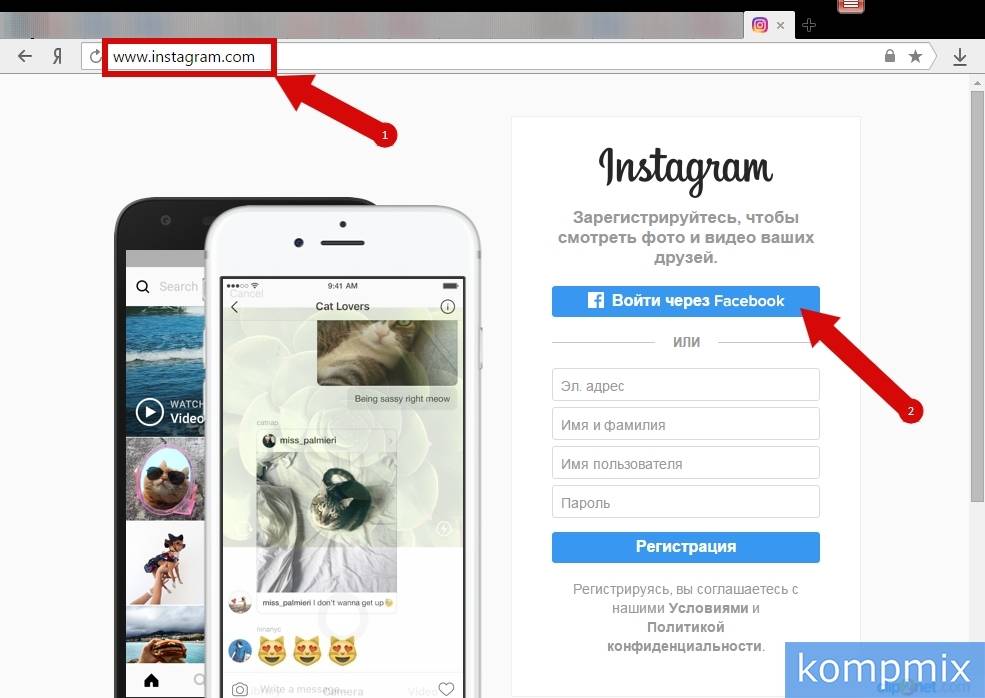 Вы также не можете публиковать видео или карусели.
Вы также не можете публиковать видео или карусели.
При использовании Chrome вы начинаете процесс с перехода на Instagram.com как обычно. Первоначально это даст вам вид сайта на рабочем столе. Затем вы можете щелкнуть правой кнопкой мыши в любом месте страницы и выбрать Inspect из появившегося контекстного меню.Это вызовет инструмент Inspector, который закроет часть вашей страницы.
Вы заметите несколько значков в верхнем левом углу Inspector Tool. Второй слева значок позволяет просматривать страницу в мобильном представлении. На этом этапе вам, вероятно, придется обновить страницу, но когда она перезагрузится, вы должны заметить значки в нижней части мобильного представления Instagram. Это будет включать символ создания нового сообщения (квадрат со знаком + внутри него). Нажмите на этот значок, и вам будет предложено отправить фотографию.Продолжайте размещать свой пост.
Источник: https://www.jihosoft.com/tips/use-instagram-on-pc.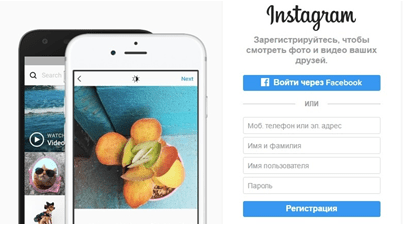 html
html
Источник: https://raphnelly.blogspot.com/2018/12/instagram-desktop-app-how-to-use.html
Вы можете продолжить использовать Chrome как обычно, просто щелкнув X в правом верхнем углу окна инструмента Inspector.
SafariИспользуя строку меню Safari, выберите Safari> Настройки> Дополнительно. Внизу опций на вкладке «Дополнительно» вы найдете поле с пометкой Показать меню «Разработка» в строке меню .Проверь это.
Источник: https://hbase.net/2017/11/08/how-to-upload-photos-to-instagram-from-safari-browser-on-a-macintosh-computer/
Теперь вы можете открыть новое окно Safari и найти меню «Разработка». Нажмите Develop> User Agent> , а затем упомяните версию iOS, например Safari — iOS 12.1.3 — iPhone .
Источник: https://hbase.net/2017/11/08/how-to-upload-photos-to-instagram-from-safari-browser-on-a-macintosh-computer/
Теперь вы можете зайти в Instagram.com и войдите в свою учетную запись. Теперь он будет больше похож на мобильную версию Instagram, а не на стандартную настольную версию. Внизу экрана вы найдете те же значки, что и в мобильной версии. Щелкните изображение со знаком + внутри квадрата. Вам будет предложено выбрать фотографию для загрузки и начать процесс создания публикации в Instagram.
Теперь он будет больше похож на мобильную версию Instagram, а не на стандартную настольную версию. Внизу экрана вы найдете те же значки, что и в мобильной версии. Щелкните изображение со знаком + внутри квадрата. Вам будет предложено выбрать фотографию для загрузки и начать процесс создания публикации в Instagram.
Вам нужно будет не забыть вернуться в свои настройки, чтобы изменить свой пользовательский агент на по умолчанию , чтобы вы снова могли видеть веб-сайты в их настольной версии.
Используйте инструмент планирования Instagram
Мы много писали о планировании публикаций в наших обзорах на платформах маркетинга в социальных сетях. Instagram был одной из более поздних социальных сетей, обслуживаемых этими платформами, в основном потому, что Facebook / Instagram наложили серьезные ограничения на использование своих API-интерфейсов в результате скандала с Cambridge Analytica.
Постепенно многие из этих инструментов планирования добавили Instagram.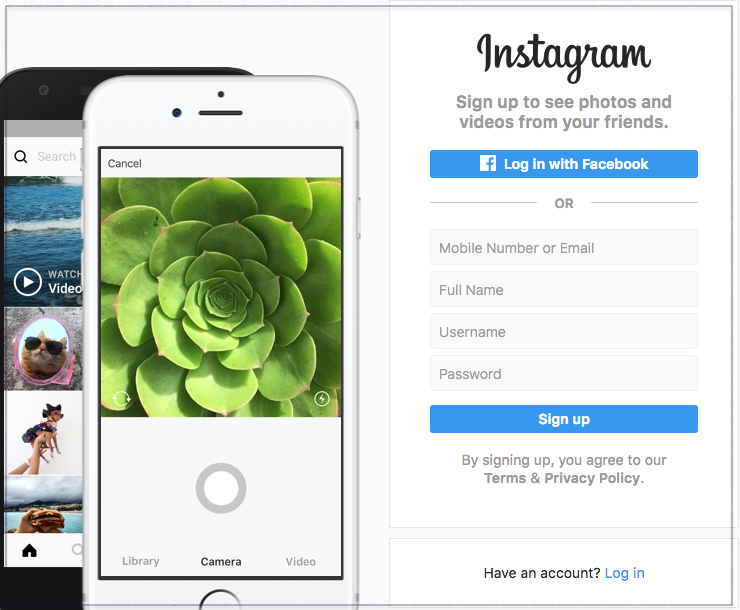 Изначально большинство из них предоставляло только ограниченные возможности планирования, просто напоминая вам о фактической публикации вручную (с помощью мобильного устройства).Однако Facebook / Instagram изучили запросы от каждой из этих платформ по очереди для лучшего доступа к API, и теперь большинство из них могут публиковать сообщения для вас — если вы используете профиль Business или Creator в Instagram. Вы по-прежнему сталкиваетесь с серьезными ограничениями, если используете стандартный личный профиль в Instagram.
Изначально большинство из них предоставляло только ограниченные возможности планирования, просто напоминая вам о фактической публикации вручную (с помощью мобильного устройства).Однако Facebook / Instagram изучили запросы от каждой из этих платформ по очереди для лучшего доступа к API, и теперь большинство из них могут публиковать сообщения для вас — если вы используете профиль Business или Creator в Instagram. Вы по-прежнему сталкиваетесь с серьезными ограничениями, если используете стандартный личный профиль в Instagram.
Следующие инструменты маркетинга в социальных сетях теперь обслуживают Instagram, хотя их точные возможности зависят от доступа к API, предоставленного им Facebook / Instagram.
- Позже
- Буфер
- Лумли
- Промо Республика
- CoSchedule
- Sprout Social
- Отправляемый
- Агора Пульс
- Hootsuite
- Crowdfire
Источник: https: // help.coschedule.com/hc/en-us/articles/235040828-How-to-Setup-Direct-Publishing-to-Instagram
Используйте отдельный инструмент
Существует ряд приложений, созданных разработчиками, которые помогут вам публиковать сообщения в вашей учетной записи Instagram с компьютера. Обычно вам нужно загрузить эти приложения на свой компьютер, чтобы использовать их.
Обычно вам нужно загрузить эти приложения на свой компьютер, чтобы использовать их.
К сожалению, Instagram явно отговаривает людей от использования этих приложений (кроме собственной Creator Studio), и некоторые из этих приложений перестали работать, в настоящее время приостановлены, ожидая исправления.
BluestacksBluestacks действует как эмулятор Android на вашем Mac или ПК. Это не идеальная копия Android, поэтому вы не можете запустить полноценное приложение Instagram. Однако вы можете запустить уменьшенную версию Instagram. Он продает себя в основном как способ играть в игры для Android на компьютере.
Вы начинаете с загрузки Bluestacks на свой компьютер. Затем вы загружаете свои фотографии в Media Manager Bluestacks.
Источник: https://instazood.com/blog/post-on-instagram-from-pc/
Вы можете найти версию Instagram в их пользовательском магазине Google Play.Используйте панель поиска в правом верхнем углу Bluestacks, и как только вы обнаружите Instagram, нажмите «Установить». После того, как вы установили Instagram, вы можете открыть его в Bluestacks, что очень похоже на официальное приложение для Android.
После того, как вы установили Instagram, вы можете открыть его в Bluestacks, что очень похоже на официальное приложение для Android.
Вы можете использовать любые фотографии, загруженные в Media Manager Bluestacks, обрезать изображения, добавлять фильтры и писать подписи. Затем вы можете загрузить эти сообщения аналогично тому, как вы бы это сделали на настоящем телефоне Android.
Источник: https: // instazood.com / blog / post-on-instagram-from-pc /
Версия Instagram для Bluestacks все еще имеет некоторые ограничения. Он не поддерживает видео-сообщения. Однако вы обнаружите, что это более функционально, чем публикация в Instagram из вашего браузера, используя описанные выше приемы.
DeskgramИсточник: https://deskgram.co/
Как видно из названия, вы можете использовать Deskgram как настольную версию Instagram. Вы можете использовать его для загрузки высококачественных фотографий прямо из браузера.В отличие от некоторых из этих приложений, вы запускаете Deskgram из Интернета, поэтому устанавливать программное обеспечение не нужно.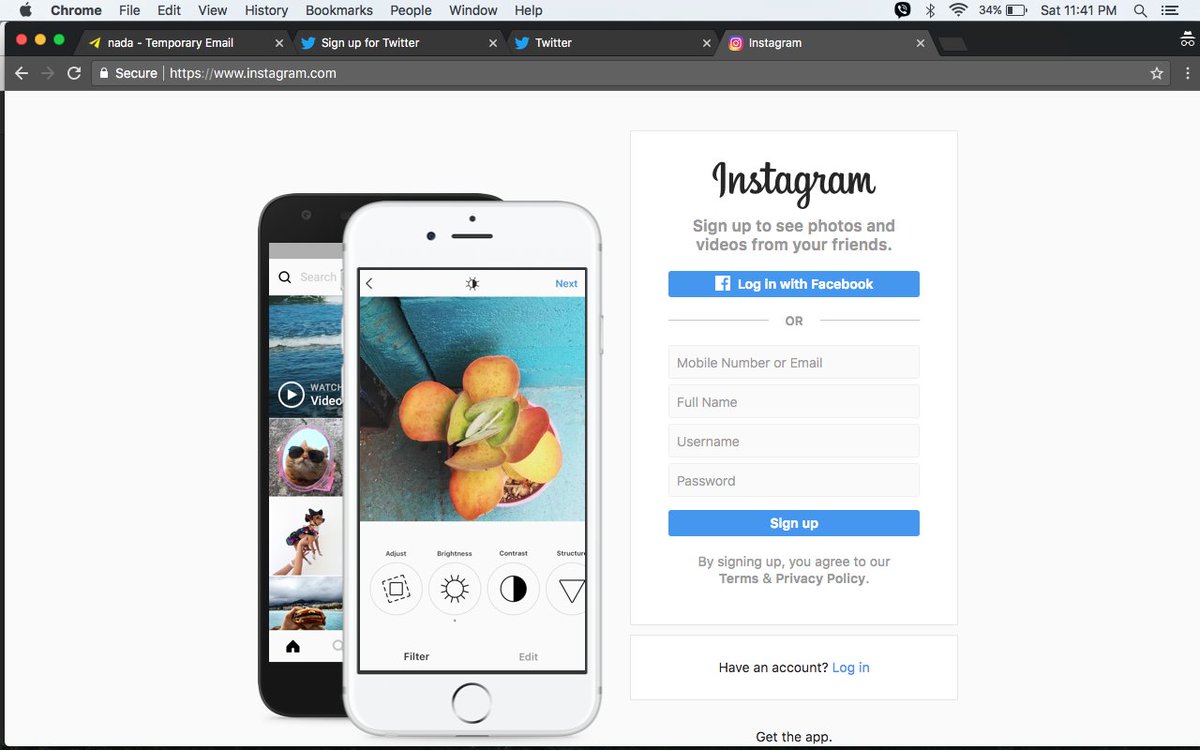
Вы можете использовать Deskgram на компьютерах с Windows, Mac и Linux. Все, что вам нужно, это копия Google Chrome и расширение Deskgram для Chrome.
Хотя Deskgram отлично подходит для создания сообщений с изображениями, в настоящее время загрузка видео в версии для Windows невозможна.
Instagram Creator StudioInstagram Creator Studio — это, пожалуй, самый традиционный способ загрузки фотографий в Instagram с компьютера.Однако вам понадобится учетная запись Business или Creator, чтобы использовать ее.
Источник: https://www.elirose.com/2019/05/how-add-instagram-to-facebook-creator-studio/?cn-reloaded=1
Facebook представил Creator Studio для своих более серьезных пользователей в 2017 году. Это дало создателям Facebook более простой способ управлять своими учетными записями. Пользователи могли редактировать видео и создавать более интересные сообщения.
Компания расширила возможности, чтобы в конце 2019 года сделать версию Creator Studio для Instagram доступной для влиятельных лиц, компаний и создателей Instagram.
Instagram Creator Studio предлагает множество преимуществ, но, что важно, позволяет создателям публиковать и планировать публикации с вашего рабочего стола. Вы даже можете запланировать видео IGTV.
Источник: https://vidooly.com/blog/connect-instagram-to-facebook-creator-studio/
LR / InstagramLR / Instagram — вариант для людей, которые используют Adobe Lightroom. Это неофициальный плагин публикации для Lightroom, позволяющий размещать фотографии прямо в вашей учетной записи Instagram.Вы просто устанавливаете плагин, добавляете новую службу в Lightroom Publishing Manager и аутентифицируете свою учетную запись Instagram. Затем вы можете перетащить фотографии в коллекцию публикации, а затем нажать «Опубликовать», чтобы сразу же загрузить фотографии в Instagram. Он предоставляет панель метаданных, где вы можете добавлять хэштеги к подписи для публикации в Instagram.
Источник: https://havecamerawilltravel.com/lightroom/instagram-publish-service-lrinstagram/
К сожалению, LR / Instagram недавно столкнулся с ограничениями, которые Instagram теперь накладывает на свой API, и в настоящее время работает некорректно. Ожидает исправления.
Ожидает исправления.
Если у вас есть компьютер Mac, у вас есть возможность использовать Uplet, хотя из-за проблем со входом в систему на момент написания он также был временно снят с продажи. Следите за их сайтом, чтобы узнать, когда Uplet будет исправлен и снова станет доступным.
При правильной работе приложение позволяет загружать несколько фотографий с высоким разрешением без ущерба для их исходного качества и добавлять оригинальные подписи с удобной клавиатуры Mac.Он разработан, чтобы упростить обмен фотографиями и видео в Instagram.
Как размещать сообщения в Instagram с ПК [Полное руководство]
Instagram может быть мобильным приложением, но знаете ли вы, что можете загружать сообщения в Instagram со своего компьютера? Это наше исчерпывающее руководство о том, как это сделать, с простым пошаговым руководством, включающим множество снимков экрана!
Вы должны загрузить Instagram из App Store или Google Play. После этого вы загружаете фотографии и видео со своего телефона, чтобы разместить их на платформе.
После этого вы загружаете фотографии и видео со своего телефона, чтобы разместить их на платформе.
Но этот способ подходит не всем. Некоторые фотографы и влиятельные лица используют свои зеркалки для съемки фотографий. Другие управляют учетными записями Instagram своего бренда или бизнеса, поэтому они предпочитают получать доступ к Instagram вместе со своими инструментами аналитики на своем рабочем столе. Тем не менее, другие предпочитают редактировать свои фотографии в Photoshop или Lightroom перед публикацией.
С этим проблем нет. Есть разные способы переноса фотографий с камеры или рабочего стола на телефон.
Вы можете отправить фотографии себе по электронной почте. Или загрузите фотографии на Google Диск, iCloud и Dropbox, а затем загрузите их. Но проблема в том, что это не быстро и неэффективно.
Очень сложно загружать и скачивать фото и видео из Instagram, особенно если файлы большие!
Хорошая новость в том, что есть несколько способов получить доступ к постам в Instagram со своего ПК.
Вы можете загрузить сторонние приложения или настроить свой браузер. Вы можете подписаться на премиальный инструмент, такой как Sked (ранее Schedugram).Существуют различные советы и рекомендации, у каждого из которых есть свои плюсы и минусы.
Готовы узнать, что это за советы и рекомендации? Без проблем! В этой статье мы познакомим вас с различными способами доступа к Instagram без телефона. Мы включим пошаговые инструкции и подробные изображения, которые помогут вам начать работу.
Публикация в Instagram со своего ПК с помощью Sked Social
Sked — это мощный инструмент, позволяющий публиковать сообщения в Instagram со своего компьютера. В нем реализовано множество встроенных в Instagram функций, поэтому вы можете делать больше за меньшее время.Он работает с любым браузером, включая Google Chrome, Firefox, Safari и Internet Explorer.
Вы можете управлять несколькими своими Instagram, Pinterest, Facebook, а вскоре и Twitter, загружать контент, редактировать фотографии, отмечать людей, местоположения, продукты и планировать публикации / видео / истории Instagram в одном месте.
Но вы также можете загрузить мобильные приложения Sked на iOS и Android, чтобы использовать их на своем мобильном устройстве. Убедитесь, что у вас установлена последняя версия Instagram.
Для начала убедитесь, что вы вошли в свою учетную запись Sked.
В меню панели управления нажмите «Загрузить сообщения».
Затем выберите учетные записи, в которых вы разместите свое изображение (я). Затем выберите желаемый тип публикации в расположении параметров слева от панели инструментов. Вы можете запланировать набор изображений для нескольких учетных записей одновременно или несколько изображений для одной учетной записи или других социальных сетей. Затем нажмите кнопку «Продолжить», чтобы выбрать фотографии или изображения, которые вы хотите загрузить.
Теперь у вас есть возможность просмотреть свои сообщения.Добавьте или удалите изображения или видео по желанию. Нажмите «Продолжить», чтобы продолжить.
Затем обрежьте и отредактируйте все изображения на одном экране. Благодаря Magic Crop от Sked вы можете создавать разные кадры для каждой публикации в одном окне. Выберите коэффициент обрезки для каждой учетной записи и переместите цветные контуры по желанию. Щелкните значок карандаша в рамке, чтобы получить доступ к редактору, который позволяет добавлять текст, фильтры, границы, смайлики и многое другое в ваши сообщения.
Благодаря Magic Crop от Sked вы можете создавать разные кадры для каждой публикации в одном окне. Выберите коэффициент обрезки для каждой учетной записи и переместите цветные контуры по желанию. Щелкните значок карандаша в рамке, чтобы получить доступ к редактору, который позволяет добавлять текст, фильтры, границы, смайлики и многое другое в ваши сообщения.
Чтобы перейти к следующему изображению, щелкните следующую загруженную публикацию над окном обрезки.
Нажмите «Продолжить», чтобы продолжить.
На экране «Сведения о публикации» заполните подписи, составьте расписание и окончательное редактирование за один раз. За каждый пост:
- Если ваша подпись одинакова для всех сообщений учетной записи, введите ее в качестве базовой подписи (это необязательно). Для получения уникальных подписей к каждой учетной записи сначала выберите свою учетную запись и введите свой контент в соответствующие поля.
- Для сообщений Instagram: выбор значка Instagram даст вам возможность отмечать людей и продукты и добавлять местоположения.
 Вы также можете добавить свой первый комментарий в соответствующее поле ввода.
Вы также можете добавить свой первый комментарий в соответствующее поле ввода. - Внесите окончательные изменения в изображение с помощью «Редактировать изображение» или проверьте готовый продукт с помощью «Предварительного просмотра».
- Затем вы можете отправить сообщение в черновики, добавить его в свою очередь, отправить сейчас или запланировать его публикацию на более поздний срок.
- По завершении нажмите «Создать сообщение».
Вы можете публиковать сообщения в Instagram со своего компьютера сегодня, проведя 7-дневный тест-драйв Sked.
Доступ к Instagram без телефона через веб-версию Instagram
Instagram позволяет вам получить доступ к своему приложению через рабочий стол.
Это просто и не требует установки стороннего приложения.
Просто зайдите на Instagram.com и войдите в систему, чтобы посетить его веб-версию. Здесь вы можете просматривать свою учетную запись, просматривать профили и получать обновления о новых сообщениях. Вы можете лайкать фотографии, комментировать и свернуть браузер, чтобы он выглядел как ваш мобильный канал.
Вы можете лайкать фотографии, комментировать и свернуть браузер, чтобы он выглядел как ваш мобильный канал.
У этого метода есть несколько ограничений. Вы не можете загружать фотографии через веб-интерфейс. Вы не можете применять фильтры, отмечать кого-либо на фотографии или публиковать несколько изображений или видео в одном сообщении.
Хорошая новость в том, что есть способы публиковать изображения в Instagram из браузеров на вашем компьютере.
Доброго времени суток, приятно познакомиться!
Откройте для себя Sked Social: ведущий инструмент планирования Instagram (и не только!) Для более чем 10 000 агентств и брендов, ориентированных на визуальное оформление.
Начать бесплатную пробную версию
Доступ к Instagram без телефона через веб-браузер
Есть способ обмануть Instagram, заставив думать, что вы заходите в него с мобильного устройства, даже если вы используете Mac или ПК.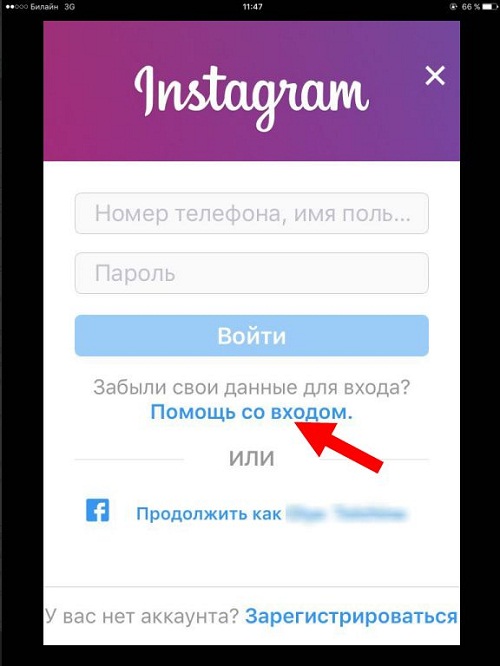 Просто измените «User Agent» или код, который сообщает веб-сайту о браузере и устройстве, которое вы используете. Если вы используете Google Analytics для отслеживания устройств, которые используют посетители, эта же информация отправляется в Instagram. Вот пример пользовательского агента на iPhone:
Просто измените «User Agent» или код, который сообщает веб-сайту о браузере и устройстве, которое вы используете. Если вы используете Google Analytics для отслеживания устройств, которые используют посетители, эта же информация отправляется в Instagram. Вот пример пользовательского агента на iPhone:
Mozilla / 5.0 (iPhone; CPU iPhone OS 10_3_3, как Mac OS X) AppleWebKit / 603.3.8 (KHTML, как Gecko) Версия / 10.0 Mobile / 14G60 Safari / 602.1
В современных браузерах есть функция, изменяющая эту информацию. Это, в свою очередь, позволяет сопоставить информацию на мобильном устройстве и просмотреть мобильную версию Instagram.Мы собираемся узнать, как управлять этой информацией в основных браузерах, таких как Safari и Chrome.
Давайте начнем с демонстрации того, как публиковать сообщения в Instagram со своего компьютера с помощью браузера Chrome.
Доступ к Instagram без телефона через Chrome
Сначала войдите в свою учетную запись Instagram через Chrome.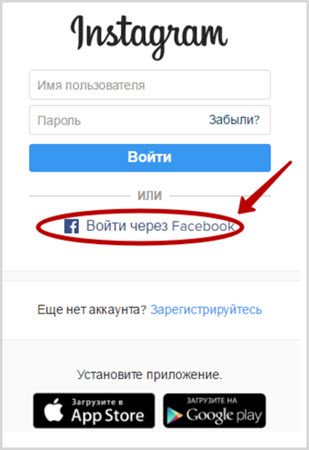
Затем щелкните страницу правой кнопкой мыши и выберите «Проверить». В правой части экрана должна появиться новая панель с кодом.
Щелкните значок планшета в верхнем левом углу панели.
Ваш Instagram должен переключиться в режим мобильного просмотра. Вот как это должно выглядеть:
Вы можете щелкнуть значок «+» в нижней части экрана, чтобы загрузить фотографию, добавить подпись и опубликовать. Если вас устраивает публикация, нажмите «Поделиться».
Доступ к Instagram без телефона через Safari
Используете Mac? Без проблем!
Вы можете легко изменить пользовательский агент в Safari.
Просто откройте браузер Safari и выберите «Настройки».
Перейдите в раздел «Дополнительно» и установите флажок «Показывать меню разработки в строке меню» внизу.
Затем откройте личное окно в Safari. Выберите «Разработка» и «Пользовательский агент», затем выберите устройство IOS. На изображении ниже я выбрал «Safari — iOS 11 — iPhone.
На изображении ниже я выбрал «Safari — iOS 11 — iPhone.
После этого войдите в свою учетную запись Instagram и нажмите кнопку камеры внизу экрана. Следуйте тем же инструкциям, которые мы обсуждали в браузере Chrome, чтобы размещать фотографии с рабочего стола.
Доступ к Instagram без телефона через BlueStacks
BlueStacks — это бесплатный сторонний инструмент. Он разработан для того, чтобы приложения Android могли работать на настольных компьютерах. Есть версии для Mac и ПК.
Это простой инструмент, но он выполняет свою работу. Я обнаружил, что это простой и быстрый способ доступа к Instagram.
Для начала загрузите и установите BlueStacks здесь.
Запустите приложение и выберите свой язык. Вы можете войти в BlueStacks, используя свою учетную запись Google.
Затем выберите вкладку «Мои приложения» и нажмите «Поиск приложений». После этого введите «Instagram» в строке поиска.
Вы сможете просмотреть приложение на вкладке Google Play. Щелкните приложение Instagram, выберите «Установить» и примите условия.
Щелкните приложение Instagram, выберите «Установить» и примите условия.
После установки BlueStacks по размеру и форме будет напоминать смартфон. После этого вы можете войти в Instagram, чтобы просмотреть свою ленту Instagram.
Чтобы опубликовать сообщение в Instagram со своего компьютера, щелкните значок камеры внизу, затем выберите Галерея.Щелкните раскрывающееся меню «Галерея» в левом верхнем углу и выберите «Выбрать из Windows». Найдите фотографию, которую хотите загрузить, и нажмите «Открыть».
После выбора фотографии нажмите значок «->» в правом верхнем углу (или значок «Далее» в других версиях Bluestack). Здесь вы можете редактировать свою фотографию и применять фильтры. Когда вы закончите, снова нажмите «->» (или значок «Далее»).
Вы можете добавить подпись к фото.
Чтобы наконец опубликовать фотографию в Instagram, щелкните значок галочки в правом верхнем углу.
Доступ к Instagram без телефона через приложение Instagram на ПК
Официальное приложение Instagram теперь доступно в Windows Store для ПК.
В этом приложении есть большинство мобильных функций Instagram. Вы можете использовать его для публикации фотографий и видео, редактирования с помощью фильтров, объединения нескольких клипов в одно видео и публикации историй в Instagram. Вы также можете получить доступ к Instagram Direct, открывать новые учетные записи и подписываться на них.Но другие устройства под управлением Windows 10 могут не поддерживать определенные функции. У них может не быть возможности снимать и загружать фото и видео.
Чтобы загрузить приложение Instagram для Windows 10, перейдите в магазин Windows и введите Instagram в строке поиска. После того, как вы нажали на приложение Instagram, нажмите кнопку «Получить приложение».
После того, как вы установили Instagram, запустите приложение и войдите в систему.
Чтобы загрузить фотографию, нажмите кнопку «+» внизу, чтобы открыть страницу Camera Roll.Если у вас нет кнопки «+», щелкните правой кнопкой мыши значок Instagram на панели задач. Затем выберите новую публикацию и откройте фотопленку.
Затем выберите новую публикацию и откройте фотопленку.
Если у вас нет папки Camera Roll в вашей библиотеке, вы можете создать папку с именем Camera Roll. Поместите это в папку с изображениями.
Переместите изображение, которое вы хотите загрузить, в папку Camera Roll. Выберите фотографию и нажмите «Далее» в правом верхнем углу окна.
После этого вы можете обрезать фотографию, выбрать фильтр и нажать «Далее».”
Щелкните текстовое поле «Написать подпись…», чтобы ввести описание фотографии. В этом разделе вы также можете отмечать людей, добавлять места и делиться фотографией с другими вашими профилями в социальных сетях. Если ваши профили в социальных сетях не связаны с вашим Instagram, вам нужно сначала связать их, чтобы поделиться изображением.
Наконец, нажмите «Поделиться» в правом верхнем углу, чтобы опубликовать фотографию.
Доступ к Instagram без телефона через оконный
Windowed — один из самых простых вариантов доступа к Instagram прямо с рабочего стола.
Его ядро - это урезанный мобильный браузер, который можно использовать для входа в Instagram.
«Instagram уже предоставляет функции для загрузки фотографий через веб-браузер, но, к сожалению, эта функция доступна только для мобильных веб-браузеров». Пишет основатель Windowed Феликс Сан. «Windowed решает эту проблему, выдавая себя за мобильный браузер, позволяя вам посещать мобильный веб-сайт Instagram прямо со своего Mac или ПК с Windows».
Поскольку Windowed функционирует как веб-браузер, он не собирает информацию для входа в Instagram.
Чтобы начать работу с приложением, загрузите его версию для ПК или Mac.
После завершения установки и входа в Instagram, опубликуйте сообщения в Instagram со своего компьютера, нажав значок «+» внизу.
Затем вы можете обрезать изображение, добавить подпись и опубликовать его в Интернете.
Доступ к Instagram без телефона через Flume
Flume — бесплатное приложение-эмулятор, которое позволяет просматривать или использовать учетную запись Instagram.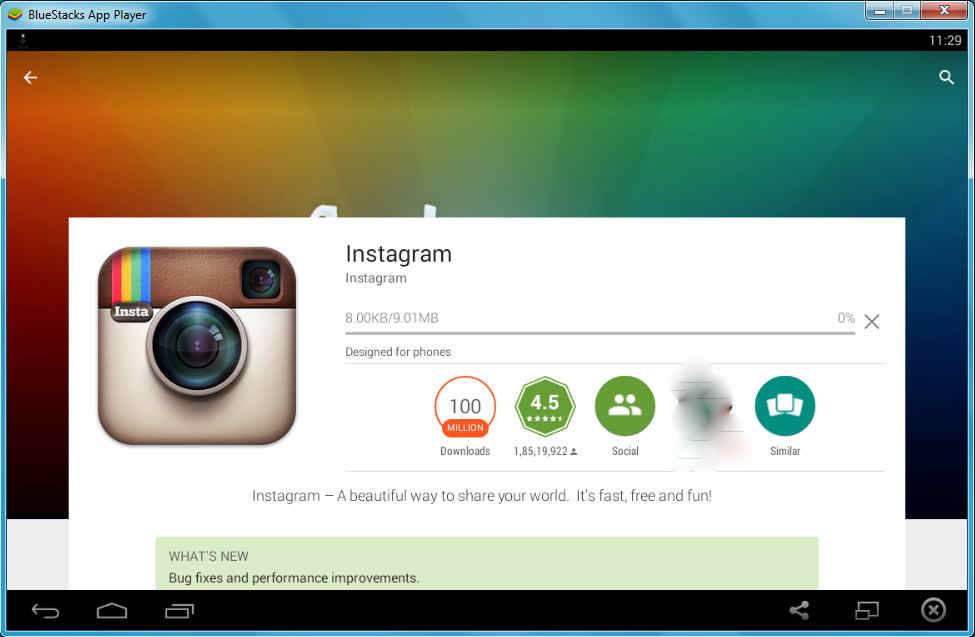 Доступно только на Mac.
Доступно только на Mac.
Скачать его базовую версию можно только на их сайте.
Он отображает небольшой экран с гладким темным интерфейсом. Здесь вы можете управлять своей учетной записью или профилем, а также изучать другие профили. Но вы не сможете загружать фото или видео, пока не обновитесь до версии Pro.
После обновления учетной записи вы можете использовать окно загрузки Flume для публикации сообщений в Instagram со своего компьютера. Используйте его, чтобы загружать фотографии и видео, писать подписи, отмечать пользователей, устанавливать рамки обложек, обрезать, изменять размер и многое другое.
К вам
Теперь, когда вы знаете, как публиковать сообщения в Instagram на своем компьютере, пора поэкспериментировать. Узнайте, какой метод лучше всего подходит для вас.
Вот краткое описание некоторых способов получить доступ к Instagram без телефона:
- Посетите веб-версию Instagram
- Смена пользовательского агента в Safari или Chrome
- Загрузите приложение Instagram из Магазина Windows 10
- Используйте Sked для загрузки фотографий и планирования публикаций
- Загрузите и используйте Windowed
- Загрузите приложение Instagram через Bluestacks
- Попробуйте Flume’s Pro версии
Если вы хотите выкроить часы в своем рабочем процессе в социальных сетях и публиковать сообщения в Instagram со своего компьютера, подпишитесь на 7-дневную пробную версию Sked. Наш универсальный планировщик Instagram позволяет автоматически публиковать изображения, карусели, истории, видео и многое другое. Помечайте местоположения, пользователей и продукты и управляйте всеми своими хэштегами в одном месте, чтобы экономить 5+ часов каждую неделю.
Наш универсальный планировщик Instagram позволяет автоматически публиковать изображения, карусели, истории, видео и многое другое. Помечайте местоположения, пользователей и продукты и управляйте всеми своими хэштегами в одном месте, чтобы экономить 5+ часов каждую неделю.
Мы создали для вас самый быстрый и удобный способ управлять аккаунтами Instagram. Таким образом, вы сможете уменьшить головную боль в Instagram. Загружаете ли вы изображения на устройство Apple или Samsung, настольная версия Sked Social и все ее инструменты редактирования являются отличным обходным решением для использования кнопки загрузки на мобильном телефоне.
Есть какие-нибудь советы или рекомендации по доступу к Instagram через компьютер? У вас есть вопросы о том, что вы можете публиковать сообщения в Instagram со своего компьютера? Дайте нам знать в комментариях ниже! Мы будем рады узнать ваши мысли и ответить на ваши вопросы.
Как войти в Instagram и почему вы должны это сделать прямо сейчас
Прежде чем вы сможете бегать, вам нужно пройти пешком. Прежде чем вы сможете публиковать потрясающий контент, который набирает всех лайков, вы должны знать, как войти в Instagram.
Прежде чем вы сможете публиковать потрясающий контент, который набирает всех лайков, вы должны знать, как войти в Instagram.
Если вы слышали, что все веселятся в Instagram, и хотите узнать, как к ним присоединиться, то вы попали в нужное место.
После того, как вы освоите основы входа в Instagram, мы также покажем вам, как управлять несколькими учетными записями с помощью переключения учетных записей Instagram.
Плюс, три причины, по которым вы должны войти в Instagram сегодня.
Как войти в Instagram
Прежде чем вы сможете войти в Instagram, вам необходимо создать учетную запись.
В зависимости от того, используете ли вы приложение или компьютер, вам будет предложено ввести номер телефона или адрес электронной почты.
Но, если у вас уже есть учетная запись Facebook, мы думаем, что проще всего зарегистрироваться с ее помощью.
Независимо от того, используете ли вы приложение или компьютер, вы увидите параметр «Войти через Facebook».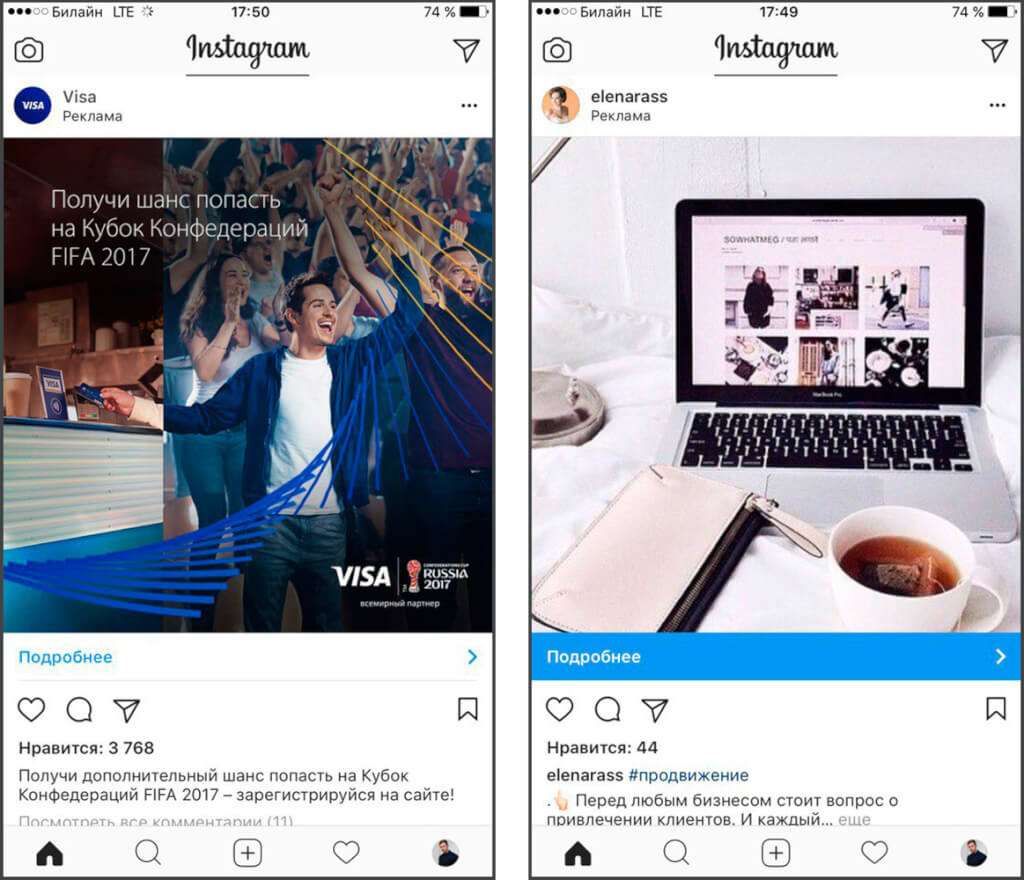
Если вы в данный момент вышли из системы, вам будет предложено войти в свою учетную запись Facebook.
Серьезно, вот как легко создать аккаунт.
Как войти в Instagram в мобильном приложении
После создания учетной записи вы сможете войти в мобильное приложение, используя свое имя пользователя и пароль.
Если вы забудете свой пароль (что случается с лучшими из нас), есть возможность восстановить его. Просто нажмите «Забыли?»
Мы рекомендуем разрешить телефону сохранять пароль, чтобы вам не приходилось входить в Instagram каждый раз, когда вы хотите использовать приложение.
Изображение предоставлено: Unsplash💡 Связанное сообщение: Как создать логин в Instagram с помощью входа в Facebook
Как войти в Instagram на компьютере
На компьютере процесс входа в Instagram практически такой же.
Перейти на сайт Instagram. Под формой регистрации вы увидите «Уже зарегистрированы?» Нажмите «Войти».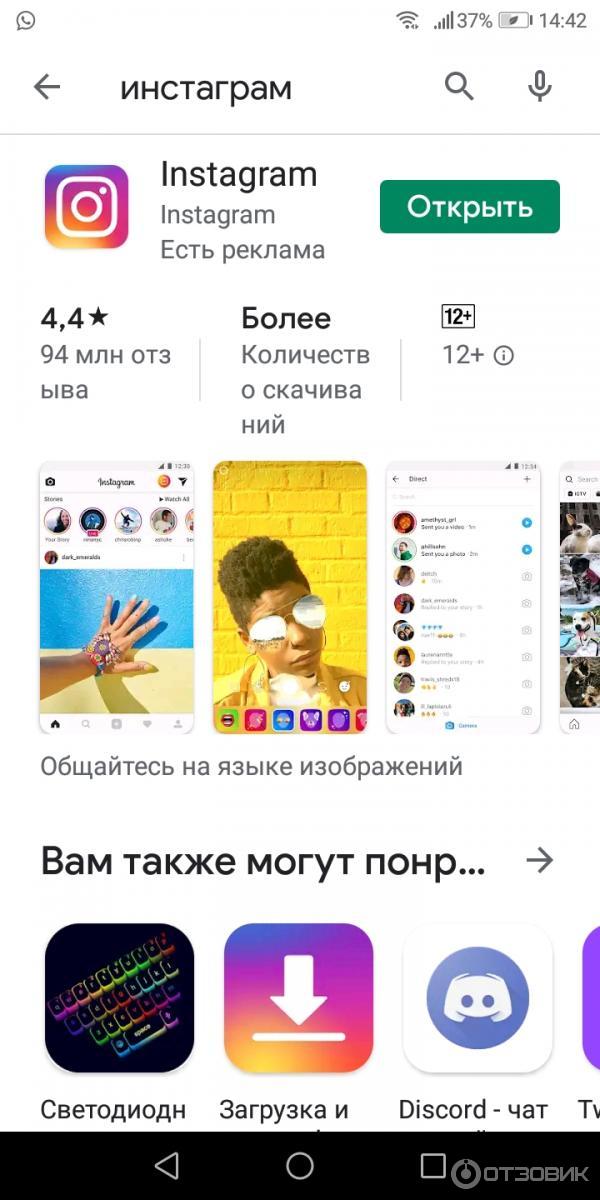
Ссылка перенесет вас на другую страницу, где вы можете ввести свое имя пользователя и пароль.
Разрешить компьютеру сохранять пароль, только если это ваше личное устройство.
Взлом полностью испортит вам день.
Как переключаться между учетными записями Instagram
На самом деле у пользователей очень популярно иметь более одной учетной записи Instagram.
Может быть, у вас есть один аккаунт в Instagram для вашего бизнеса и другой личный профиль просто для развлечения.
Пользователи Instagram любят подписываться на аккаунты с определенным содержанием.
Итак, если ваши сообщения повсюду, вы можете подумать о создании второй (или третьей или четвертой) учетной записи Instagram.
Наличие нескольких учетных записей Instagram может показаться трудоемким, но благодаря переключению учетных записей Instagram это вполне выполнимо.
Если вы хотите создать новую учетную запись, которая будет связана с вашей текущей учетной записью:
- Откройте настройки и прокрутите вниз.

- Нажмите «Добавить учетную запись».
- Вместо заполнения экрана входа в систему выберите «Зарегистрироваться».
- Если вы уже используете логин Facebook для своей основной учетной записи, зарегистрируйтесь, используя номер телефона или адрес электронной почты.
- Завершите создание новой учетной записи, которая связана с вашей текущей учетной записью.
Если вы хотите добавить переключение учетной записи Instagram на существующие учетные записи:
- Откройте настройки и прокрутите вниз.
- Нажмите «Добавить учетную запись».”
- Введите имя пользователя и пароль учетной записи, к которой вы хотите подключиться.
После того, как вы добавили дополнительную учетную запись, переключаться между ними просто:
- Перейдите в свой профиль.
- В самом верху коснитесь своего имени пользователя.
- Появится раскрывающийся список, в котором вы можете выбрать учетную запись, к которой хотите получить доступ.

Вы можете добавить до пяти учетных записей на одном устройстве, так что сходите с ума.
Почему вы должны войти в Instagram сегодня
Теперь, когда вы знаете, , как войти в Instagram, мы хотим рассказать вам , почему вам следует войти в Instagram.
Войти в Instagram, чтобы выразить себя
Мы влюбились в Instagram миллион раз, но что сначала привлекло нас на платформе, так это возможность задействовать наше творчество.
В Instagram у вас есть шанс показать миру другую сторону себя.
Напишите остроумные подписи. Делайте красивые снимки. Выберите фанковые фильтры.
Будьте собой и получайте удовольствие, делая это.
Совет для профессионалов: Если вы новичок в Instagram (или нуждаетесь в свежих советах), ознакомьтесь с нашими руководствами по написанию подписей, использованию фильтров и привлечению подписчиков.
Войдите в Instagram, чтобы развивать свой бизнес
Instagram — невероятный инструмент как для бизнеса, так и для личных брендов.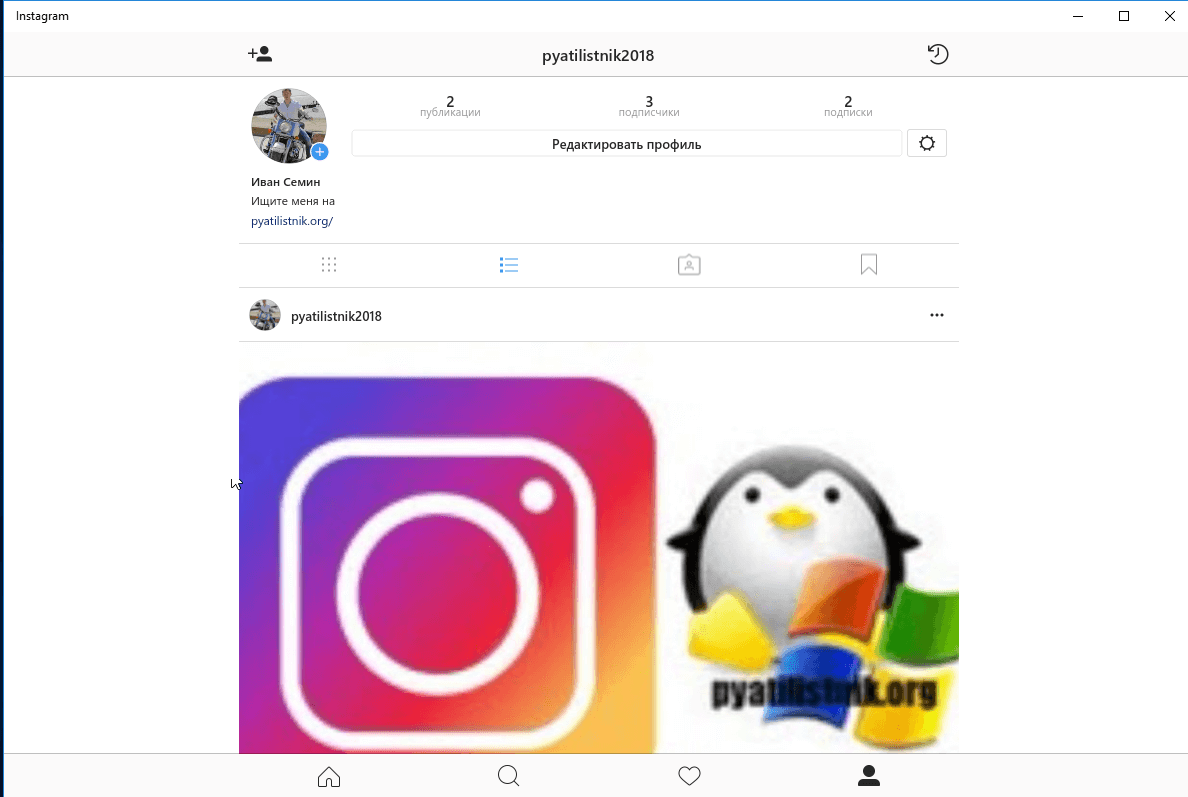
Знаете ли вы, что примерно 200 миллионов пользователей Instagram ежедневно посещают бизнес-профили?
Подумайте обо всех потенциальных клиентах!
Используя Instagram, вы можете привлекать своих идеальных клиентов, продвигать свои продукты / услуги и делать продажи.
Войдите в Instagram, чтобы общаться с реальными людьми
Из 7 миллиардов людей, живущих на Земле, 1 миллиард имеют аккаунты в Instagram.
Используя хэштеги, геотеги и страницу Instagram Explore, вы можете найти реальных людей, которые разделяют ваши увлечения.
Социальные сети должны быть социальными.
Не бойтесь выставить себя напоказ. Мы хотим, чтобы вы нашли ваших человек.
Кредит изображения: UnsplashЧто делать после входа в Instagram
Вход в Instagram — это только первый шаг.
Instagram — это гораздо больше, и мы хотим помочь вам в вашем путешествии по социальным сетям.
Upleap предоставляет специальных менеджеров по работе с клиентами, которые будут расширять ваш Instagram с помощью обычных подписчиков.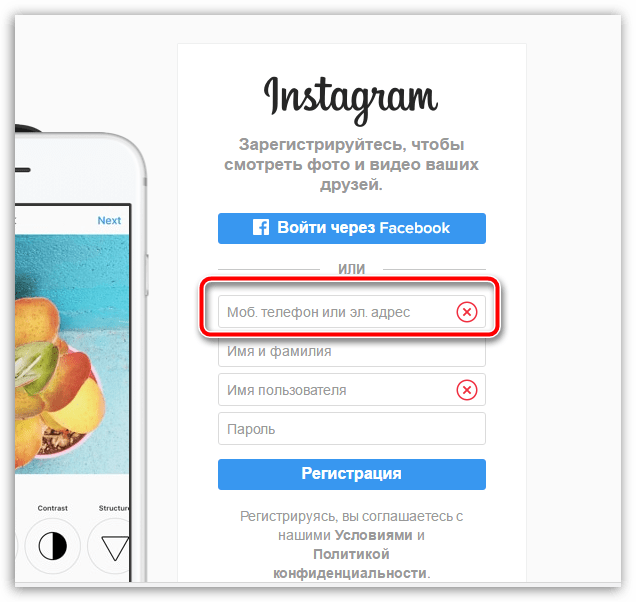
Не ждите. Ознакомьтесь с нашей бесплатной пробной версией сегодня!
Алекс
Когда она не пишет о Грэме, вы можете найти Алекс, свернувшись калачиком с книгой, тянется за другим тако или смотрит что-нибудь (хорошо, все) с Вайноной Райдер в главной роли. Заядлая путешественница, она регулярно публикует фотографии своей жизни за границей в Мексике. Если бы Алекс сменил аккаунт в Instagram с одной знаменитостью, это была бы Крисси Тейген.
Как использовать Instagram, Snapchat на ПК или Mac
Получите доступ к мобильным платформам социальных сетей, таким как Instagram и Snapchat, когда находитесь перед своим ПК (Фото: Snap Inc./Instragram, LLC.)
Вы большую часть дня печатаете на компьютере — возможно, в офисе или в школе — и хотите проверить свою любимую социальную сеть. Однако если это платформа, ориентированная на мобильные устройства, например Instagram или Snapchat, вам не повезло.
А может и нет. На самом деле есть несколько способов получить доступ к этим сайтам социальных сетей, ориентированным на смартфоны, на ПК с Windows или Mac.
С помощью Instagram вы можете перейти на веб-сайт Instagram (instagram.com), войти в систему со своим идентификатором Instagram и просмотреть фотографии из своей ленты. Но имейте в виду, что это еще не все, так как вы не можете публиковать фото или видео. Это просто зритель в Instagram.
Аналогичным образом, пользователи ПК могут бесплатно загрузить официальное приложение Instagram из Магазина Windows, но публикация и редактирование фотографий доступны только для планшетов и ПК с сенсорными экранами и обращенными назад камерами.Вздох.
Вместо этого, чтобы дать вам мобильный Instagram, который вы знаете и любите — сидя за компьютером во время работы с 9 до 5 — загрузите бесплатный BlueStacks, эмулятор Android для ПК и Mac, который позволяет запускать Instagram и другие Приложения Google Play на вашем ноутбуке или компьютере. Фактически, операционная система Android даже не знает, что она запущена на компьютере. После загрузки и установки 300 МБ BlueStacks (bluestacks.com) войдите в систему, используя свой Google ID, а затем нажмите значок магазина Google Play, чтобы найти и загрузить Instagram.
После загрузки и установки 300 МБ BlueStacks (bluestacks.com) войдите в систему, используя свой Google ID, а затем нажмите значок магазина Google Play, чтобы найти и загрузить Instagram.
Теперь войдите в приложение Instagram с тем же идентификатором и паролем, что и на мобильном телефоне, и вы можете сделать фото или снять видео — через веб-камеру — и опубликовать его в своей ленте. Вы также можете добавить фильтры, поделиться несколькими фотографиями и видео в своей истории (и оживить их с помощью инструментов для рисования и текста), посмотреть, чем делятся ваши друзья, публиковать комментарии, отправлять исчезающие медиафайлы и слова другим (через Instagram Direct) и более.
Легкий ветерок.
Snapchat
Загрузите и запустите Snapchat на своем ПК или Mac, на ноутбуке или настольном компьютере, чтобы работать как с мобильными устройствами.(Фото: Snap Inc./BlueStacks)
Загрузите и запустите Snapchat на своем ПК или Mac, на ноутбуке или настольном компьютере, чтобы работать как на мобильных устройствах. (Фото: Snap Inc.)
(Фото: Snap Inc.)
В отличие от Instagram, нет программы просмотра Snapchat.com, которая позволяет просматривать ваши ленты, а также нет приложения Windows 10 для Snapchat, как для Instagram (сколь бы ограниченным оно ни было). Не повезло и пользователям Mac.
Следовательно, вы ограничены использованием эмулятора Android, такого как вышеупомянутый BlueStacks, который является бесплатным и простым в использовании, или рассмотрите возможность использования другого бесплатного эмулятора, такого как AndyOS (andyroid.net), который также работает как на Windows, так и на Mac.
После того, как вы загрузили и установили эмулятор, войдите в свою учетную запись Google, а затем нажмите или коснитесь, чтобы перейти в магазин Google Play. Найдите и загрузите Snapchat, а затем войдите в свою учетную запись Snapchat, как на устройстве iOS или Android. Вам нужно сделать это только один раз. Вы будете готовы к работе за секунды.
Теперь, когда вы находитесь в Snapchat, вы можете просматривать снимки вашего друга или отправлять их, если у вас есть внутренняя или внешняя веб-камера (обязательно) на ПК с Windows или Mac.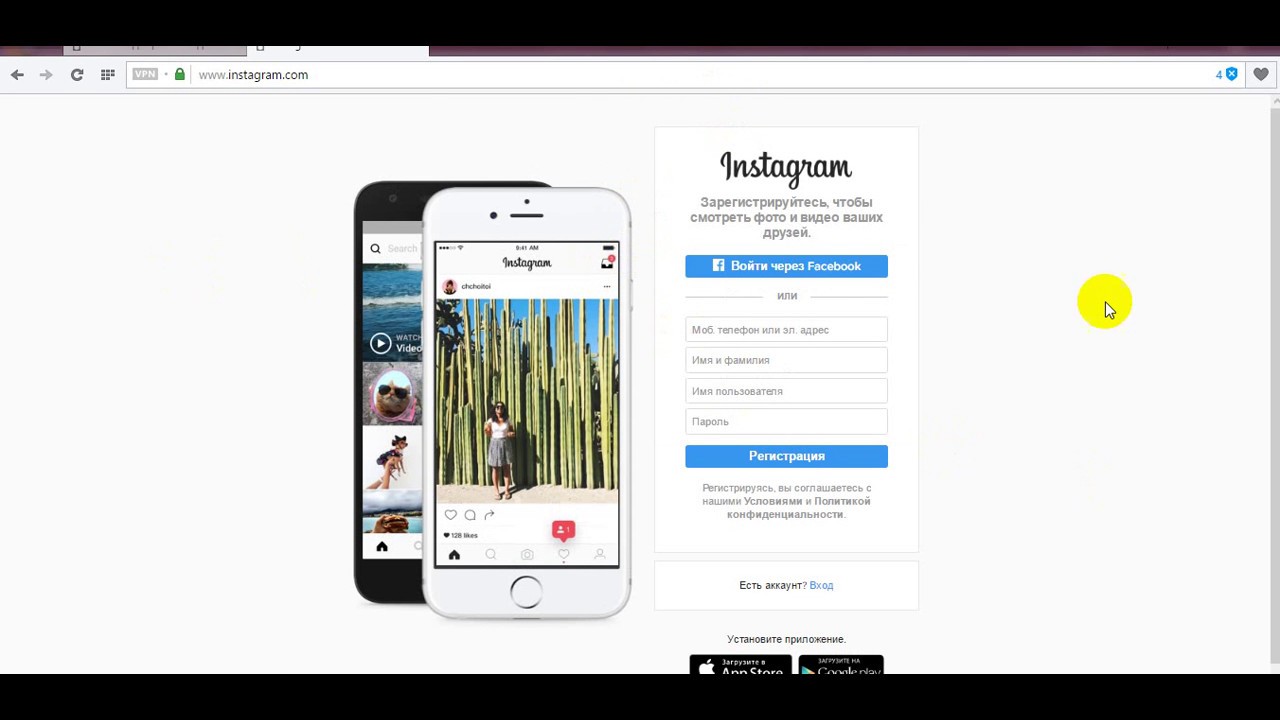 Добавьте забавные фильтры к своим фотографиям, прежде чем делиться ими, отправьте сообщения друзьям (с забавными смайликами), нажмите или коснитесь «Обнаружить», чтобы изучить истории, созданные вручную лучшими издателями мира, или просмотреть «Воспоминания», личную коллекцию ваших любимых снимков и историй.
Добавьте забавные фильтры к своим фотографиям, прежде чем делиться ими, отправьте сообщения друзьям (с забавными смайликами), нажмите или коснитесь «Обнаружить», чтобы изучить истории, созданные вручную лучшими издателями мира, или просмотреть «Воспоминания», личную коллекцию ваших любимых снимков и историй.
Если у вас нет веб-камеры и вы просто хотите просмотреть снимки или истории друга, нажмите кнопку «Отмена», когда всплывающее окно уведомит вас о необходимости подключения камеры.
Удачной съемки!
Следуйте за Марком в Twitter: @marc_saltzman.Напишите ему на [email protected].
Прочтите или поделитесь этой историей: https://www.usatoday.com/story/tech/columnist/saltzman/2017/02/18/use-these-made-for-mobile-apps-when-youre-stuck -in-front-of-desktop / 98010966/
8 лучших бесплатных инструментов для настольных ПК, которые должен использовать каждый маркетолог в Instagram
Существует множество мобильных приложений и сторонних инструментов, которые помогут вам управлять своей учетной записью в Instagram — их около 800 ! Эти дополнительные приложения означают, что использование мобильного телефона для управления учетной записью в Instagram удобно, но не всегда является наиболее эффективным способом ведения дел.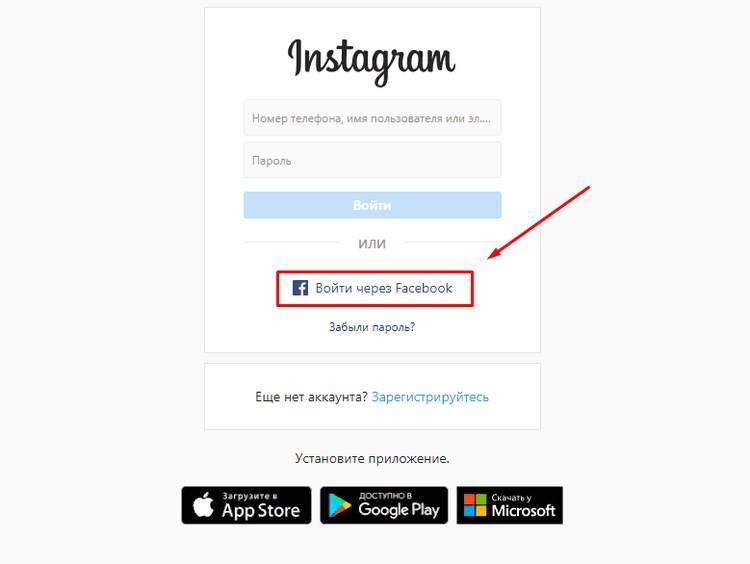 К счастью, есть и другие варианты, доступные для тех из нас, кому нужно пользоваться этими услугами на работе или с настольного компьютера.
К счастью, есть и другие варианты, доступные для тех из нас, кому нужно пользоваться этими услугами на работе или с настольного компьютера.
Мы составили список лучших бесплатных настольных приложений для оптимизации вашего маркетинга в Instagram и получения максимальной отдачи от этой платформы:
Только для медийных целей
Использование трендов и соответствующих хэштегов — ваш лучший шанс максимизировать охват ваших публикаций в Instagram. Единственная проблема заключается в том, что определение лучших хэштегов для вашего бизнеса может занять очень много времени.Только для целей отображения — это основной инструмент исследования хэштегов, который помогает вам находить теги, связанные с выбранными вами темами. Просто введите некоторые из ваших предпочтительных тегов, и пусть их генератор предложит выбор связанных хэштегов. Используйте эти предложения, чтобы расширить свое исследование или установить предел поиска до 30 и вырезать и вставить прямо в заголовок.
Стоимость: Бесплатно
Everliker
Вы когда-нибудь хотели, чтобы вы могли мгновенно поставить отметку «Нравится» всем сообщениям с вашим фирменным хэштегом, не прибегая к помощи хитрых сторонних приложений или роботов? Everliker — это расширение для Chrome, которое работает через любую учетную запись Instagram, в которую вы сейчас вошли на своем рабочем столе.Он никогда не запрашивает никаких данных для входа и использует только ваш компьютер и локальный IP-адрес для выполнения функции лайка. Поскольку оно исходит напрямую от вас, это действие не ставит под угрозу безопасность или вашу учетную запись и не предлагает Instagram, что вы используете автоматизированные или внешние методы.
Стоимость: Бесплатно за 700 лайков в день
Flume
Flume — это простое настольное приложение, которое позволяет легко использовать Instagram и взаимодействовать с ним со своего Mac. Бесплатная версия позволяет вам использовать Instagram так же, как и в их собственном веб-приложении, но с дополнительным бонусом в виде возможности отправлять прямые сообщения и отвечать на них. В настоящее время нет простого способа загружать контент в свою учетную запись Instagram со своего рабочего стола, если вы не используете стороннее приложение для планирования или не активируете мобильную версию Instagram со своего компьютера. Одноразовое обновление Flume за 10 долларов позволит вам публиковать контент непосредственно в Instagram и активировать программное обеспечение на нескольких компьютерах с несколькими учетными записями.
В настоящее время нет простого способа загружать контент в свою учетную запись Instagram со своего рабочего стола, если вы не используете стороннее приложение для планирования или не активируете мобильную версию Instagram со своего компьютера. Одноразовое обновление Flume за 10 долларов позволит вам публиковать контент непосредственно в Instagram и активировать программное обеспечение на нескольких компьютерах с несколькими учетными записями.
Стоимость: Бесплатно или 10 долларов за загрузку или использование нескольких учетных записей
Pixlr
Есть много отличных приложений для редактирования фотографий для мобильных устройств, но для тех, кто не хочет вкладывать деньги в дорогостоящее программное обеспечение для своего рабочего стола, Pixlr — это отличная альтернатива.Этот веб-редактор фотографий имеет необходимое количество функций, которые упрощают его использование, но при этом обладают некоторыми мощными функциями. Те, кто знаком с Photoshop, оценят знакомый макет и сочтут его простым и интуитивно понятным в использовании.
Стоимость: Бесплатно
Canva
Canva — это отличная программа для дизайна, которую вы можете использовать в своем браузере для создания брендированного контента, который понравится вашей аудитории. В Canva есть более 8000 бесплатных шаблонов, которые содержат самые актуальные варианты, которые вы найдете в любом из бесплатных вариантов на рынке.Canva теперь поддерживает видеоконтент и предоставляет бесплатные стоковые фотографии, значки и даже анимированные гифки. Идеально подходит для создания уникальных историй в Instagram и привлечения внимания к вашему профилю с помощью привлекательных обложек Highlight.
Стоимость: Бесплатно или 13,99 австралийских долларов в месяц для премиум-класса
Позже
Существует множество инструментов планирования и публикации, и для пользователей настольных компьютеров Later — один из лучших. Хотя этот сервис имеет гораздо больше преимуществ, чем просто возможность заранее планировать публикации в Instagram, такие как модерация комментариев и сохраненные коллекции хэштегов. Вы когда-нибудь задумывались, как некоторые люди могут получить фактический интервал между абзацами в своих подписях в Instagram? Каким-то образом волшебники в Later могут сделать это за вас. Другие бонусы этого программного обеспечения — это их собственная функция Linkin.bio, которая представляет собой целевую страницу, которая выглядит как ваша страница в Instagram и отображает ваш контент в виде интерактивных изображений. Это упрощает создание интерактивной и доступной для покупок ленты Instagram, которая связывает вашу аудиторию с вашими продуктами.
Вы когда-нибудь задумывались, как некоторые люди могут получить фактический интервал между абзацами в своих подписях в Instagram? Каким-то образом волшебники в Later могут сделать это за вас. Другие бонусы этого программного обеспечения — это их собственная функция Linkin.bio, которая представляет собой целевую страницу, которая выглядит как ваша страница в Instagram и отображает ваш контент в виде интерактивных изображений. Это упрощает создание интерактивной и доступной для покупок ленты Instagram, которая связывает вашу аудиторию с вашими продуктами.
Стоимость: Бесплатно для 1 учетной записи и 30 сообщений в месяц
Linktree
С Instagram, ограничивающим учетные записи только одной ссылкой в своей биографии и не позволяющим пользователям делиться интерактивными ссылками, жизненно важно использовать вашу ссылку с умом.Linktree создает удобную панель управления, на которой вы можете сохранять несколько ссылок с соответствующими заголовками, по которым вашей аудитории будет легко перемещаться.
Стоимость: бесплатно за 10 ссылок или обновление до версии Pro за 6 долларов в месяц
Social Blade
Если вы хотите посмотреть подробную ежедневную статистику на своей собственной странице или в учетной записи конкурентов в Instagram, вы получите полную информацию. удар по Social Blade. У вас нет особого контроля над тем, как вы просматриваете данные, но это удобный способ увидеть, как ваша учетная запись работает каждый день.Social Blade — это также хорошее место для начала, если вы заинтересованы в работе с влиятельными лицами и хотите установить с ними партнерские отношения или пригласить их для продвижения вашего бренда в Интернете. Прежде чем сделать это, вы можете оценить честность их аудитории. Использование такого инструмента, как Social Blade, позволит вам увидеть, есть ли у них какие-либо необычные действия в своей учетной записи, такие как массовые подписки, которые могут указывать на купленных или некачественных подписчиков.
Стоимость: Бесплатно
.
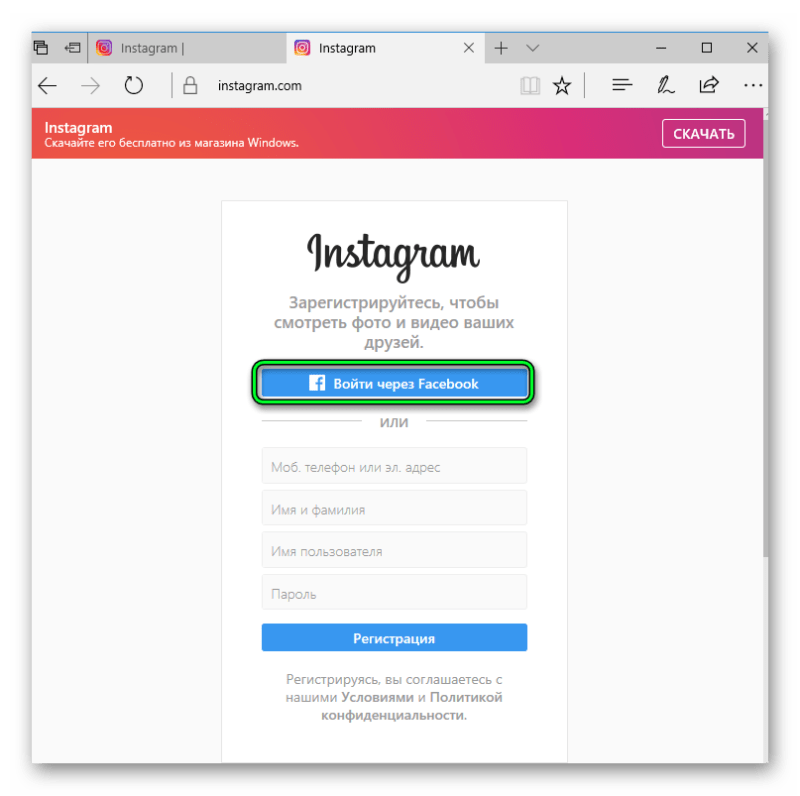 Play Market найдет нужную программу, кликните по значку, чтобы попасть на главную страницу Инсты. При желании можно ознакомиться с описанием клиента, отзывами и оценками. Нажимаем кнопку «Установить».
Play Market найдет нужную программу, кликните по значку, чтобы попасть на главную страницу Инсты. При желании можно ознакомиться с описанием клиента, отзывами и оценками. Нажимаем кнопку «Установить».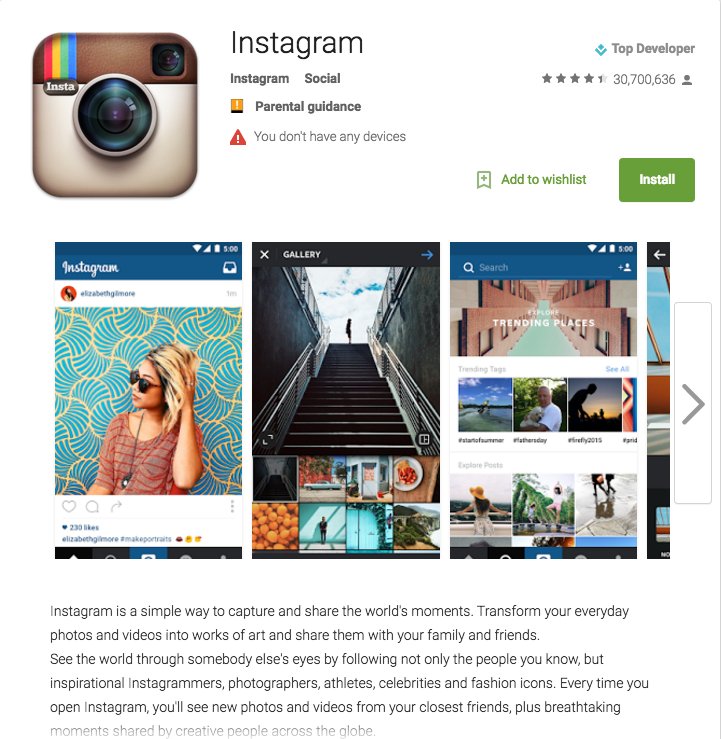

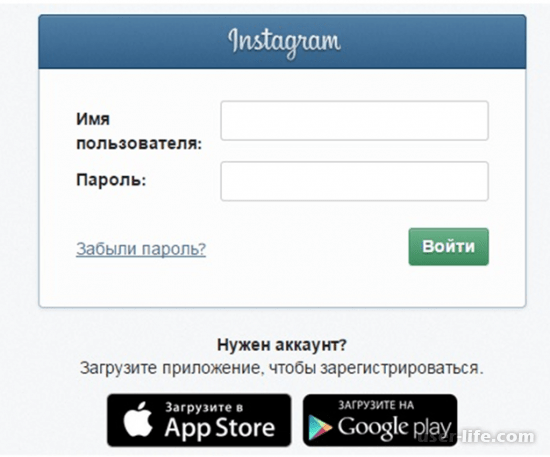 Но первый вариант предпочтительнее, поскольку регистрация в фотосети приятно выделяется простотой и не требует времени. Вся процедура способна занять несколько секунд, иногда необходимо 2-3 минуты.
Но первый вариант предпочтительнее, поскольку регистрация в фотосети приятно выделяется простотой и не требует времени. Вся процедура способна занять несколько секунд, иногда необходимо 2-3 минуты.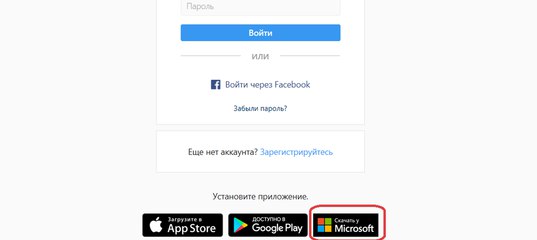
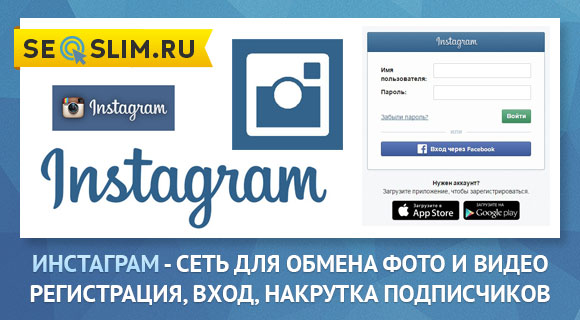
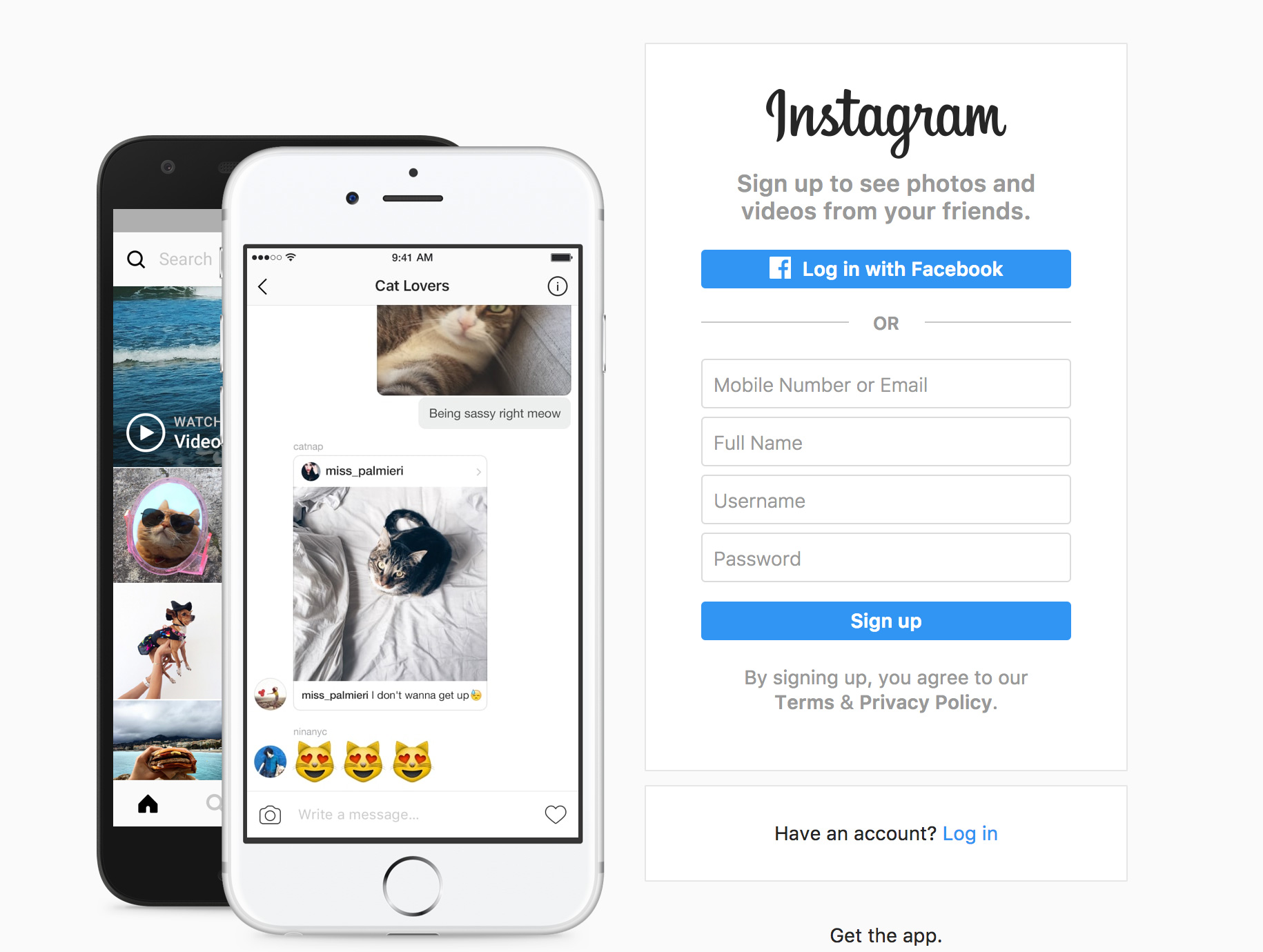
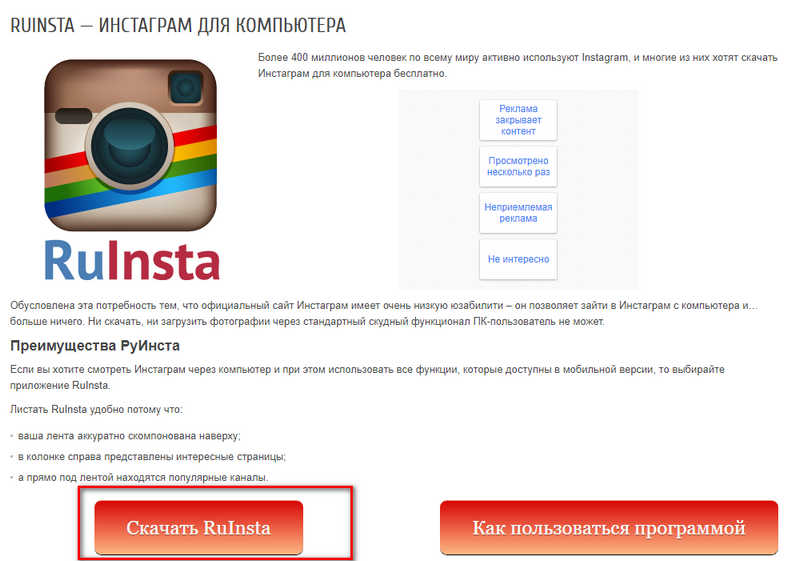


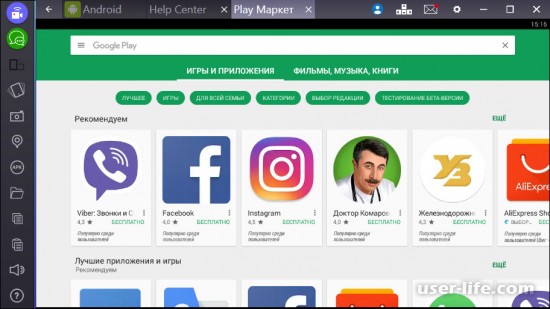
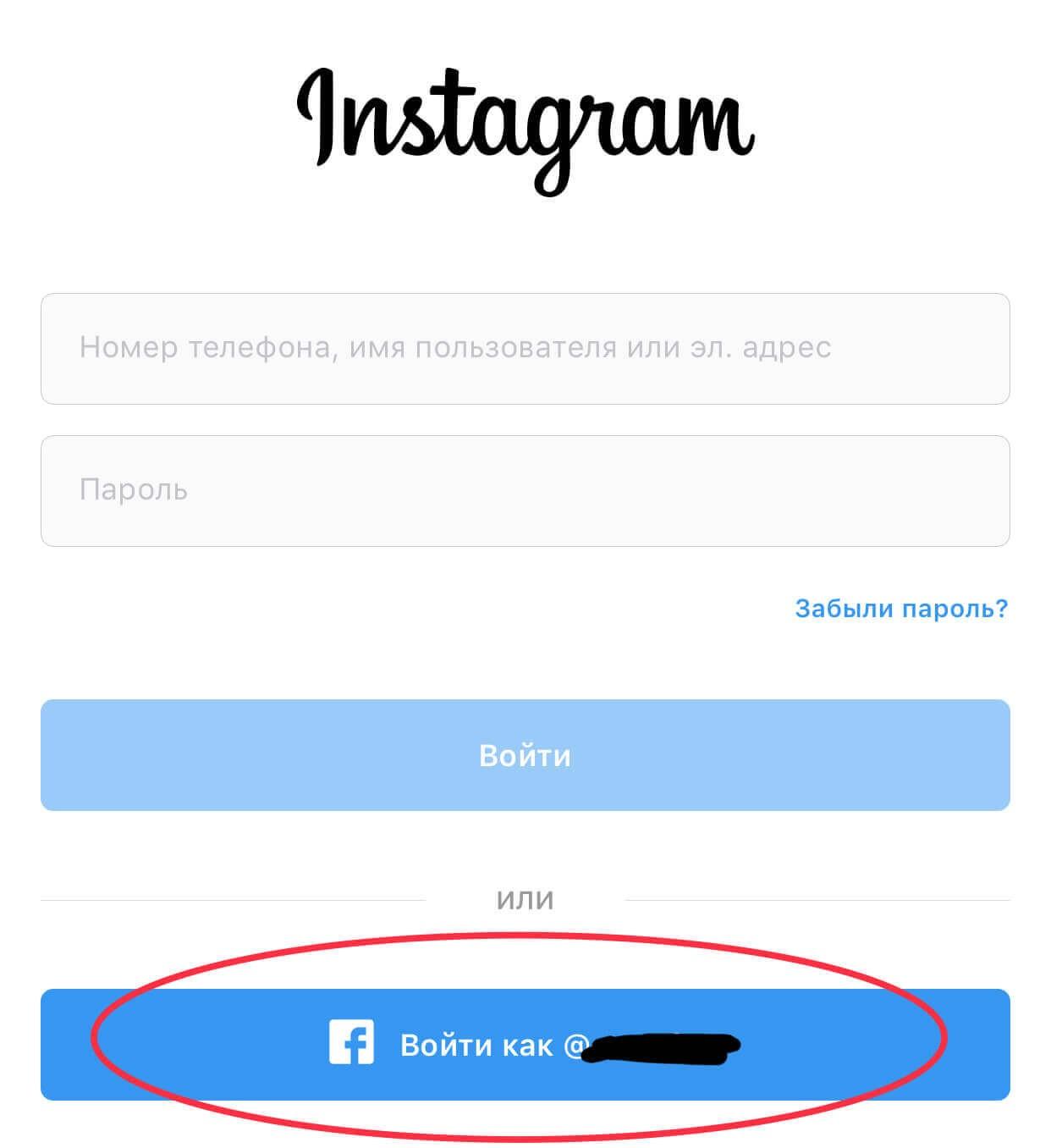 Но первый вариант предпочтительнее, поскольку регистрация в фотосети приятно выделяется простотой и не требует времени. Вся процедура способна занять несколько секунд, иногда необходимо 2-3 минуты.
Но первый вариант предпочтительнее, поскольку регистрация в фотосети приятно выделяется простотой и не требует времени. Вся процедура способна занять несколько секунд, иногда необходимо 2-3 минуты.
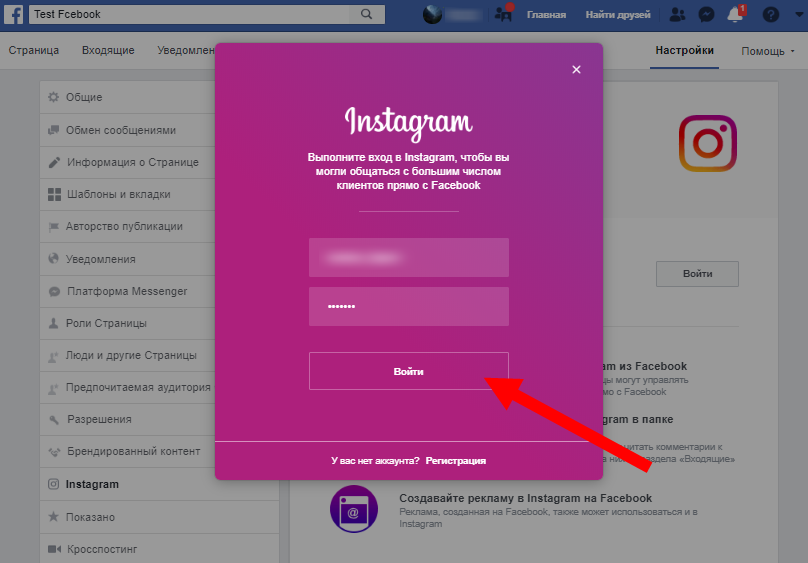 Входим в гугл аккаунт. Преимущество эмулятора заключается в том, что здесь встроенный Play Google, который работает как на смартфоне или планшете.
Входим в гугл аккаунт. Преимущество эмулятора заключается в том, что здесь встроенный Play Google, который работает как на смартфоне или планшете. com> CTRL + Shift + I > Переключить панель инструментов устройства > Адаптивный > Zoom > По размеру окна .
com> CTRL + Shift + I > Переключить панель инструментов устройства > Адаптивный > Zoom > По размеру окна .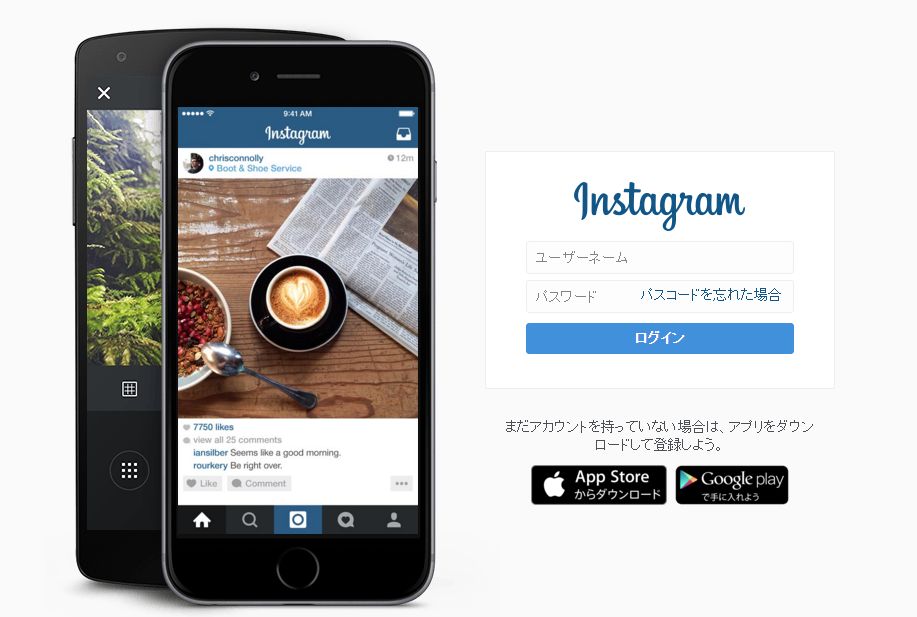
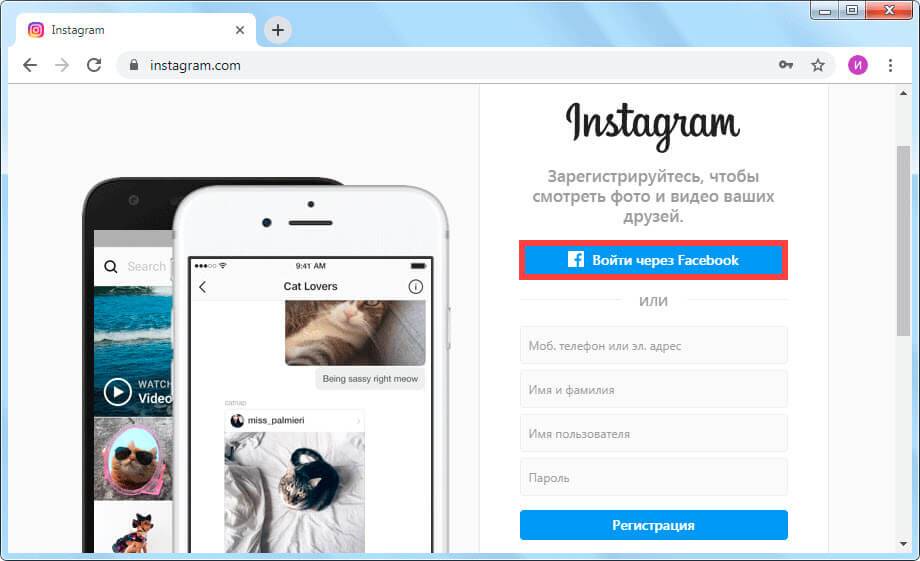
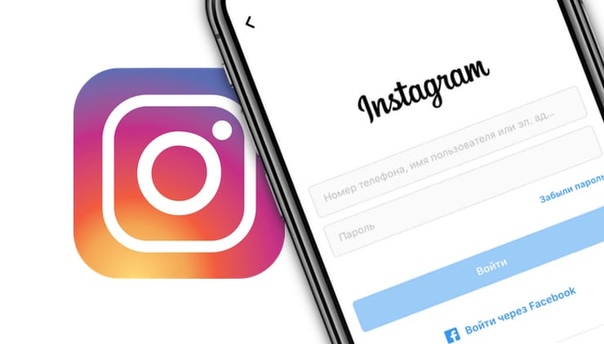 Вы также можете добавить свой первый комментарий в соответствующее поле ввода.
Вы также можете добавить свой первый комментарий в соответствующее поле ввода.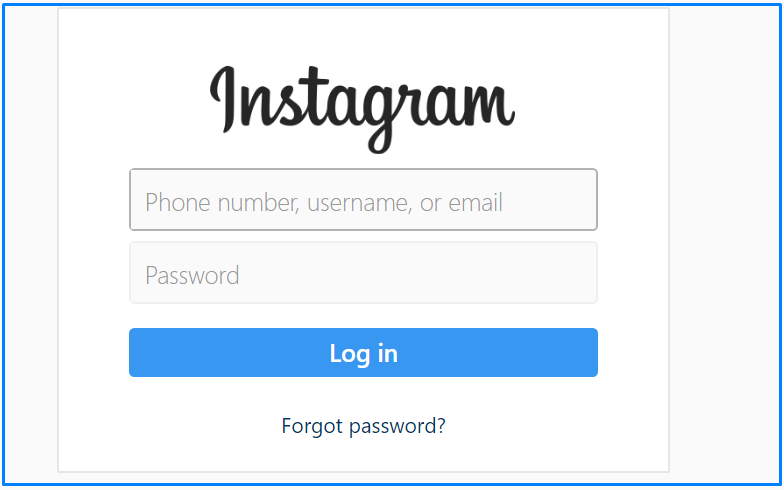

Об авторе